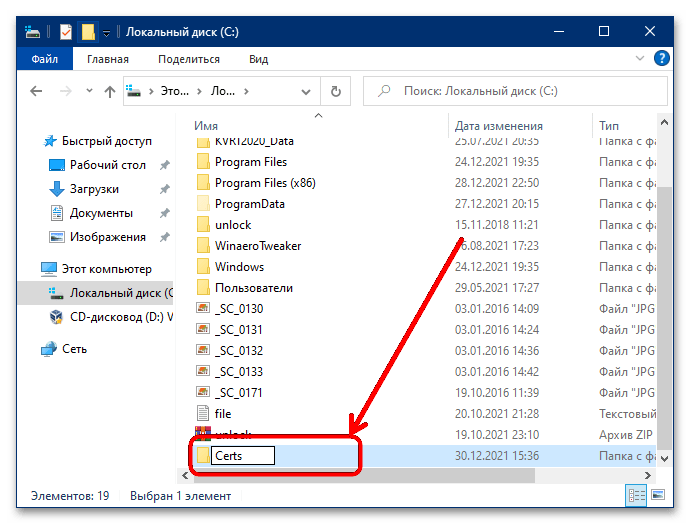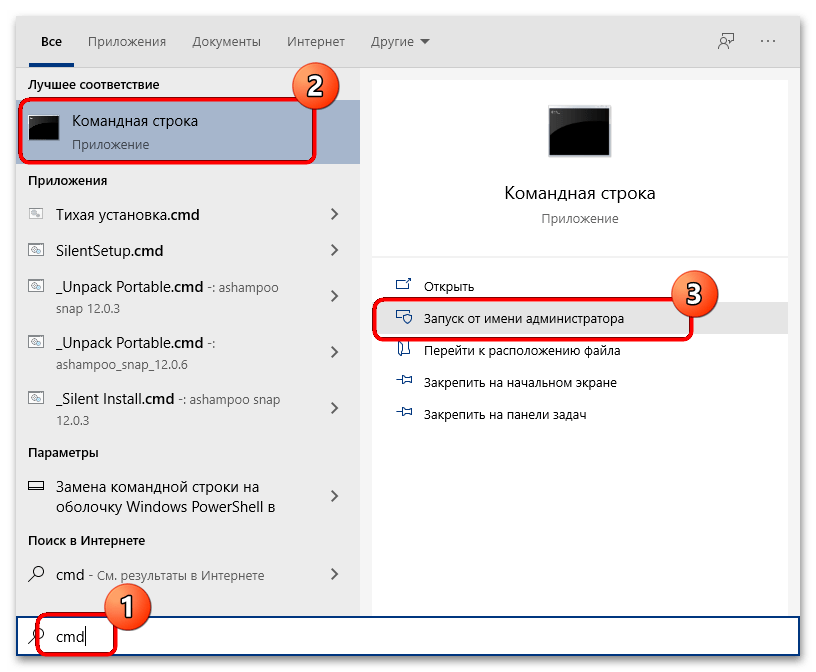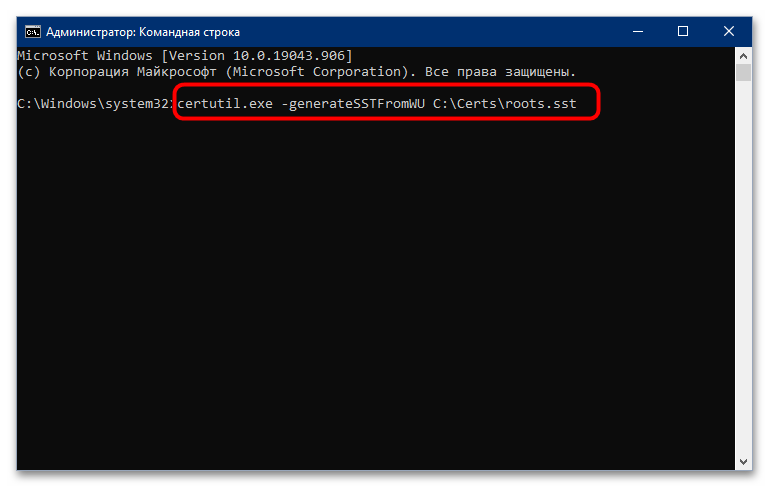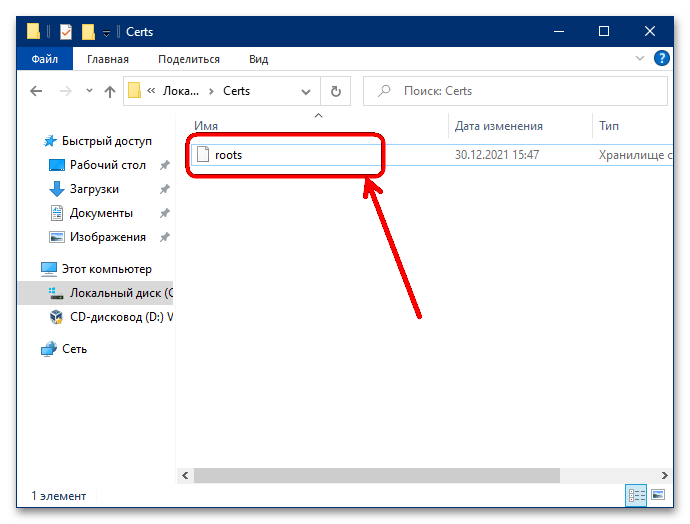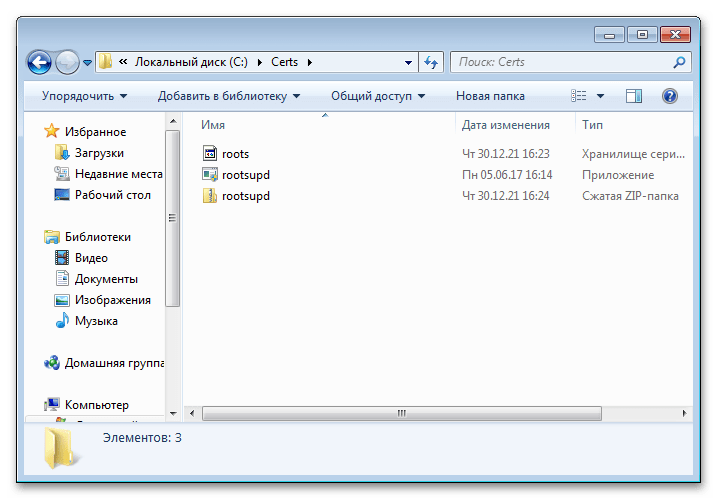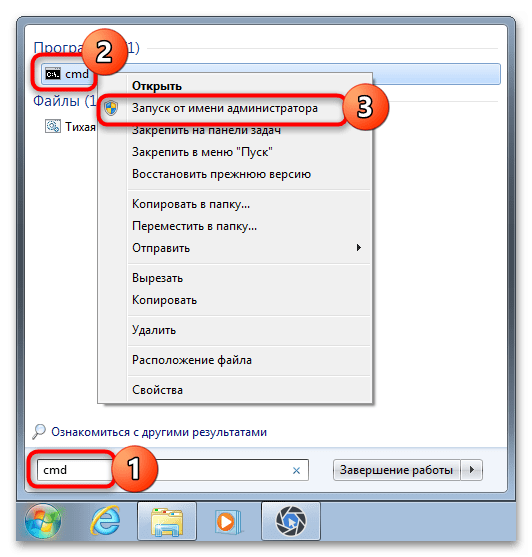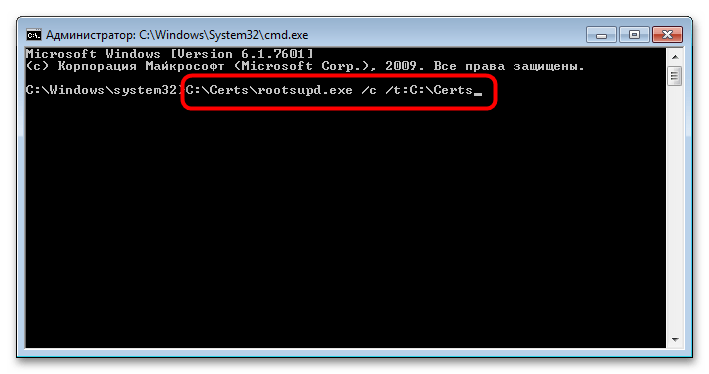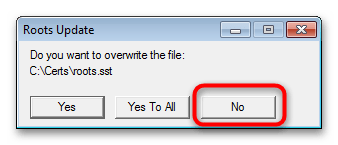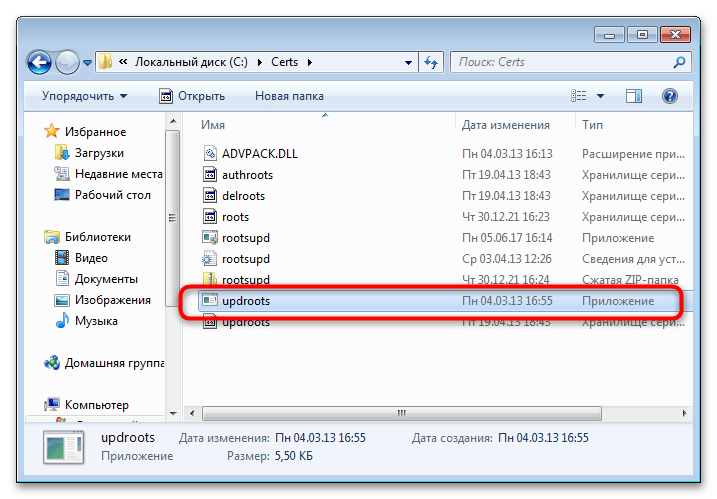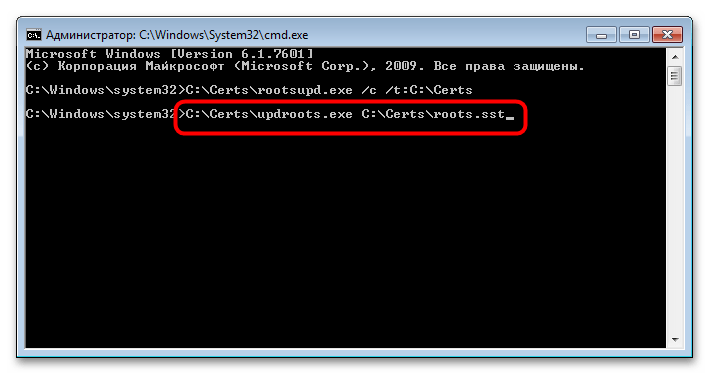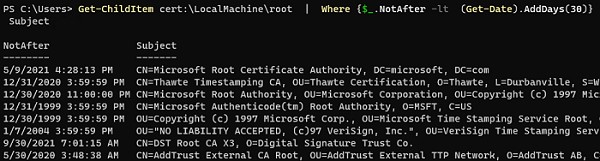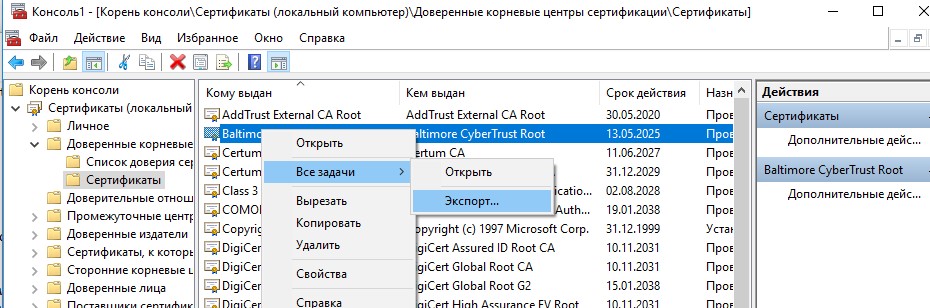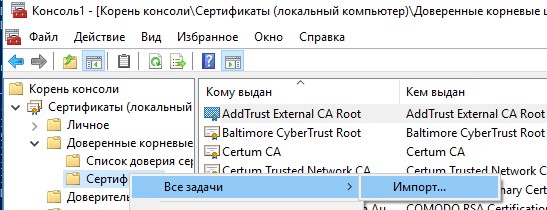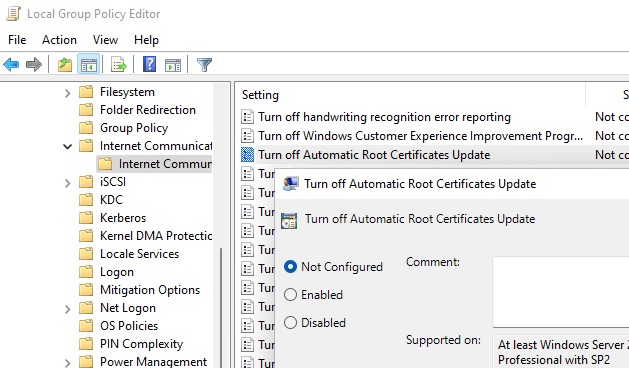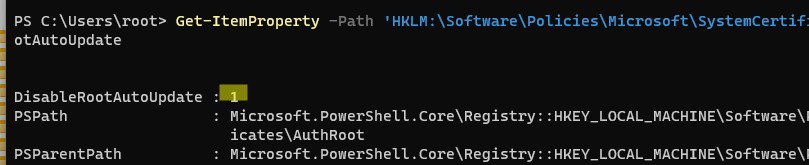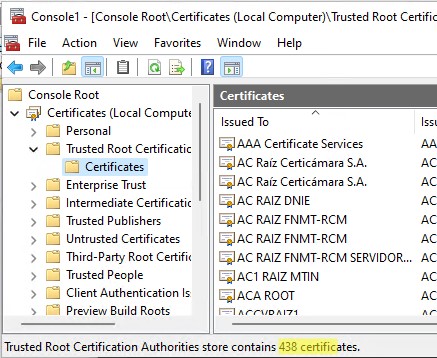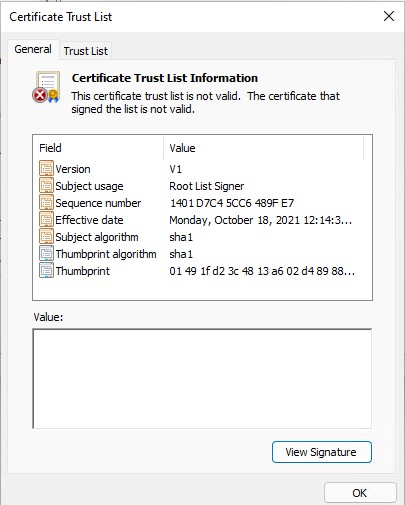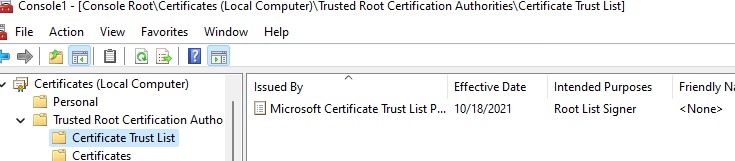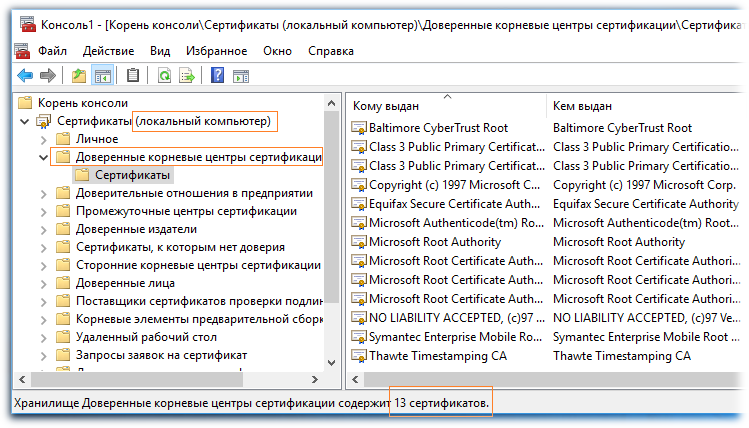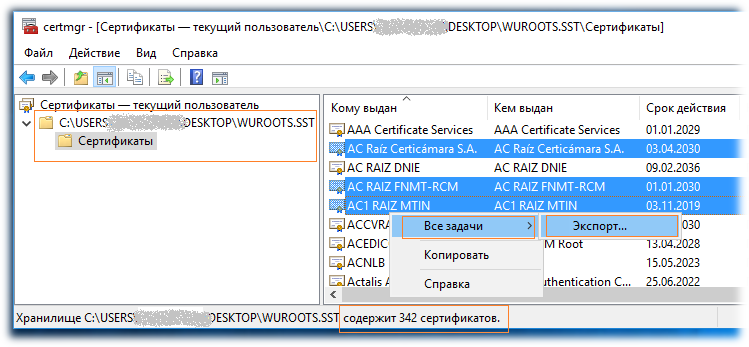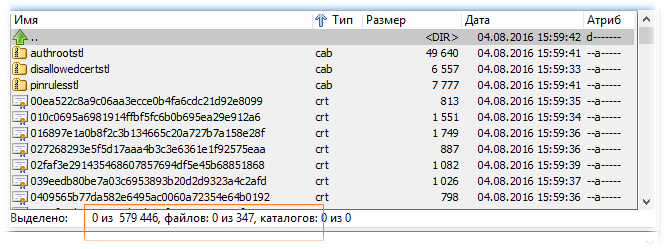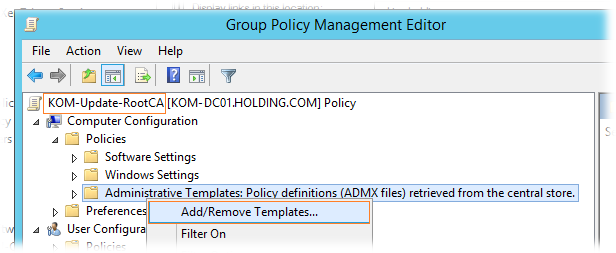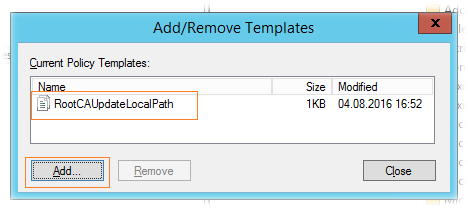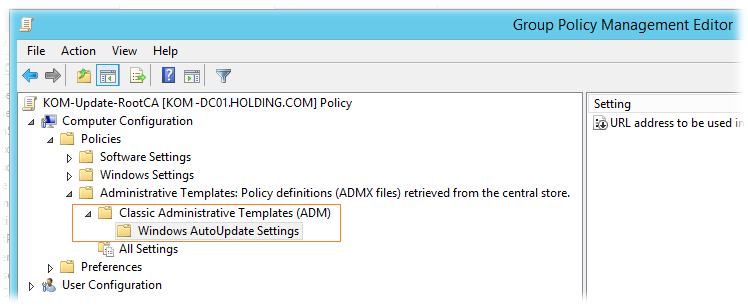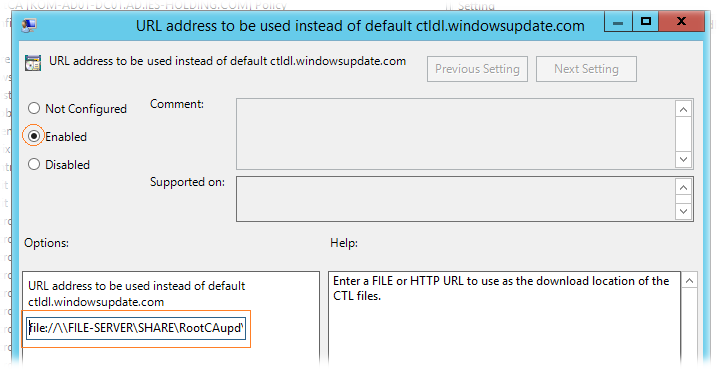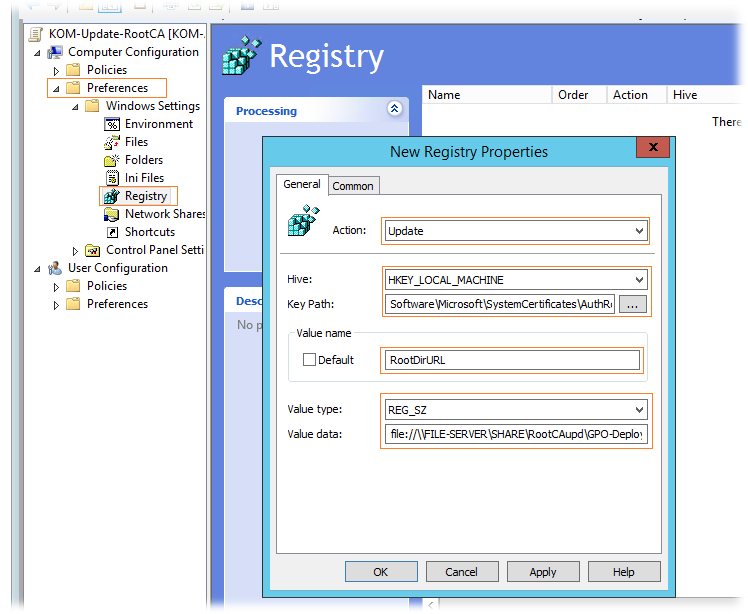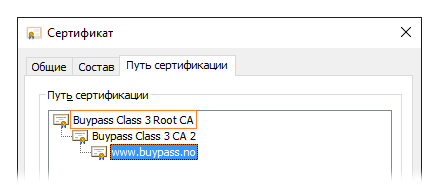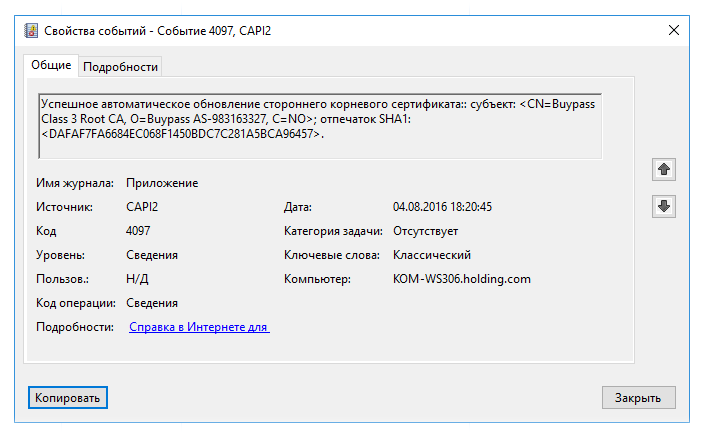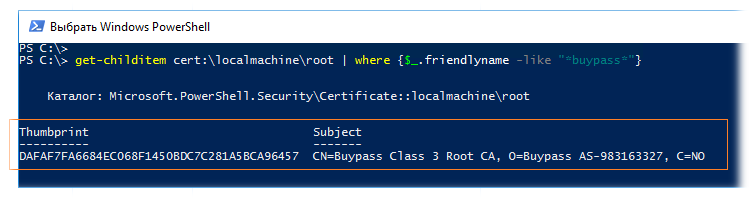ВВЕДЕНИЕ
Доступно автоматическое обновление отозванных сертификатов для систем Windows Vista, Windows Server 2008, Windows 7 и Windows Server 2008 R2 Это обновление расширяет существующую технологию автоматического обновления корневых сертификатов в Windows Vista и Windows 7, позволяющую явно помечать скомпрометированные или ненадежные сертификаты как недоверенные.
Список доверия сертификатов — это заданный список элементов, подписанных надежной организацией. Все элементы в списке проверяются и утверждаются надежной организацией. Это обновление расширяет существующую функциональность, добавляя известные недоверенные сертификаты в хранилище недоверенных сертификатов, используя список доверия сертификатов с их открытыми ключами или хэшами сигнатуры. После установки этого обновления пользователи могут быстро автоматически обновлять недоверенные сертификаты.
Пользователи автономных систем не смогут воспользоваться этим улучшением. Им по-прежнему потребуется устанавливать обновления корневых сертификатов при их выходе. См. раздел «Дополнительные сведения».
В рамках этого обновления изменены URL-адреса Центра обновления Windows для загрузки списков доверенных и недоверенных сертификатов. Это может вызвать проблемы на предприятиях, зафиксировавших эти адреса в исключениях брандмауэра.
К ним относятся:
Дополнительная информация
Пользователи автономных систем могут устанавливать это обновление, однако они не смогут использовать его преимущества. Фактически, установка этого обновления может привести к сбоям запусков служб сразу же после перезапуска сервера. В службах, выполняющих задачи подтверждения сертификатов, во время запуска может возникать увеличенная задержка при попытке получения по сети надежных и ненадежных списков доверия сертификатов из Центра обновления Windows.
Если ваши компьютеры работают под управлением Windows Vista, Windows 7, Windows Server 2008 или Windows Server 2008 R2 и на них используется средство автоматического обновления отозванных сертификатов (если установлено обновление из статьи базы знаний 2677070 или KB 2813430), дочитайте этот раздел и просмотрите статью базы знаний Майкрософт2813430 для получения подробных сведений. Пользователям не нужно ничего делать — защита этих компьютеров выполняется автоматически.
Если система не имеет доступа к Центру обновления Windows, так как она не подключена к Интернету, или правила брандмауэра блокируют Центр обновления Windows, то время ожидания получения по сети истечет, прежде чем служба сможет продолжить свою процедуру запуска. В некоторых случаях это время ожидания получения по сети может превышать время ожидания запуска службы в 30 секунд. Если после 30 секунд служба не может сообщить, что запуск завершен, то диспетчер служб (SCM) останавливает эту службу.
Если не удается избежать этого обновления в автономных системах, то можно отключить получение по сети надежных и ненадежных списков доверия сертификатов. Для этого отключите автоматическое обновление корневых сертификатов с помощью параметров групповой политики. Чтобы отключить автоматическое обновление корневых сертификатов с помощью параметров групповой политики, выполните следующие действия.
-
Создайте групповую политику или измените существующую в редакторе локальных групповых политик.
-
В редакторе локальных групповых политик дважды щелкните элемент Политики в узле Конфигурация компьютера.
-
Последовательно дважды щелкните элементы Конфигурация Windows, Параметры безопасности и Политики открытого ключа.
-
Дважды щелкните в области сведений элемент Параметры подтверждения пути сертификата.
-
Перейдите на вкладку Получение по сети, установите флажок Определить следующие параметры политики и снимите флажок Автоматически обновлять сертификаты в программе корневых сертификатов Microsoft (рекомендуется).
-
Нажмите кнопку ОК и закройте редактор локальных групповых политик.
После внесения данного изменения автоматическое обновление корневых сертификатов будет отключено в тех системах, к которым применяется эта политика. Рекомендуется применять эту политику только к тем системам, которые не имеют доступа к Интернету или которым правила брандмауэра запрещают доступ к Центру обновления Windows.
Если автоматическое обновление корневых сертификатов отключено, то администраторы должны вручную управлять корневыми сертификатами, которым доверяет Windows. Доверенные корневые сертификаты можно распространять на компьютеры под управлением Windows с помощью групповой политики. Дополнительные сведения об управлении корневыми сертификатами, которым доверяет Windows, см. на следующем веб-сайте Майкрософт:
http://technet.microsoft.com/ru-ru/library/cc754841.aspxДополнительные сведения о проверке доверия сертификатов в Windows см. на следующей веб-странице Майкрософт:
931125
Участники программы корневых сертификатов Windows
Сведения о замещении обновления
Это обновление пришло на смену следующему обновлению:
2603469 Резервное копирование состояния системы не содержит закрытых ключей центра сертификации в Windows Server 2008 или Windows Server 2008 R2
Сведения о скачивании
Указанные ниже файлы можно скачать с веб-сайта Центра загрузки Майкрософт.
Для всех поддерживаемых 32-разрядных (x86) версий Windows Vista
Загрузить пакет Windows6.0-KB2677070-x86.msu.
Для всех поддерживаемых 64-разрядных (x64) версий Windows Vista
Загрузить пакет Windows6.0-KB2677070-x64.msu.
Для всех поддерживаемых 32-разрядных (x86) версий Windows Server 2008
Загрузить пакет Windows6.0-KB2677070-x86.msu.
Для всех поддерживаемых 64-разрядных (x64) версий Windows Server 2008
Загрузить пакет Windows6.0-KB2677070-x64.
Для всех поддерживаемых версий Windows Server 2008 с архитектурой IA-64
Загрузить пакет Windows6.0-KB2677070-ia64.msu.
Для всех поддерживаемых 32-разрядных (х86) версий Windows 7
Загрузить пакет Windows6.1-KB2677070-x86.msu.
Для всех поддерживаемых 64-разрядных (x64) версий Windows 7
Загрузить пакет Windows6.1-KB2677070-x64.msu.
Для всех поддерживаемых 64-разрядных (x64) версий Windows Server 2008 R2
Загрузить пакет Windows6.1-KB2677070-x64.msu.
Для всех поддерживаемых 64-разрядных (IA-64) версий Windows Server 2008 R2
119591 Как загрузить файлы поддержки Microsoft из Интернета Корпорация Майкрософт проверила этот файл на наличие вирусов. Корпорация Майкрософт использовала последнее на момент публикации файла программное обеспечение для обнаружения вирусов. Файл хранится на защищенных серверах, которые предотвращают его несанкционированное изменение.
СВЕДЕНИЯ О ФАЙЛАХ
Английская версия (США) данного обновления программного обеспечения устанавливает файлы, указанные в приведенных ниже таблицах. Дата и время для файлов указаны в формате UTC. Дата и время для файлов на локальном компьютере отображаются с учетом часового пояса и перехода на летнее время. Кроме того, при выполнении определенных операций с файлами даты и время могут изменяться.
Сведения о файлах для Windows Vista и Windows Server 2008
-
Файлы, относящиеся к определенному продукту, этапу разработки (SPn) и направлению поддержки (LDR, GDR), можно определить по номерам версий, указанным в приведенной ниже таблице.
Версия
Продукт
Этап разработки
Направление поддержки
6.0.6002.18xxx
Windows Vista с пакетом обновления 2 (SP2) и Windows Server 2008 с пакетом обновления 2 (SP2)
SP2
GDR
6.0.6002.22xxx
Windows Vista с пакетом обновления 2 (SP2) и Windows Server 2008 с пакетом обновления 2 (SP2)
SP2
LDR
-
В направление поддержки GDR входят только общедоступные исправления, которые предназначены для устранения часто встречающихся критических проблем. В направление поддержки LDR, помимо общедоступных, входят дополнительные исправления.
|
File name |
File version |
File size |
Date |
Time |
Platform |
|---|---|---|---|---|---|
|
Crypt32.dll.mui |
6.0.6002.18618 |
32,768 |
23-Apr-2012 |
17:40 |
Not Applicable |
|
Crypt32.dll.mui |
6.0.6002.18618 |
41,472 |
23-Apr-2012 |
18:15 |
Not Applicable |
|
Crypt32.dll.mui |
6.0.6002.18618 |
37,888 |
23-Apr-2012 |
19:05 |
Not Applicable |
|
Crypt32.dll.mui |
6.0.6002.18618 |
37,888 |
23-Apr-2012 |
19:25 |
Not Applicable |
|
Crypt32.dll.mui |
6.0.6002.18618 |
39,936 |
23-Apr-2012 |
18:54 |
Not Applicable |
|
Crypt32.dll.mui |
6.0.6002.18618 |
40,960 |
23-Apr-2012 |
19:08 |
Not Applicable |
|
Crypt32.dll.mui |
6.0.6002.18618 |
34,304 |
23-Apr-2012 |
16:13 |
Not Applicable |
|
Crypt32.dll.mui |
6.0.6002.18618 |
41,984 |
23-Apr-2012 |
18:53 |
Not Applicable |
|
Crypt32.dll.mui |
6.0.6002.18618 |
34,816 |
23-Apr-2012 |
19:22 |
Not Applicable |
|
Crypt32.dll.mui |
6.0.6002.18618 |
36,352 |
23-Apr-2012 |
19:13 |
Not Applicable |
|
Crypt32.dll.mui |
6.0.6002.18618 |
43,008 |
23-Apr-2012 |
18:19 |
Not Applicable |
|
Crypt32.dll.mui |
6.0.6002.18618 |
32,768 |
23-Apr-2012 |
18:29 |
Not Applicable |
|
Crypt32.dll.mui |
6.0.6002.18618 |
37,888 |
23-Apr-2012 |
17:40 |
Not Applicable |
|
Crypt32.dll.mui |
6.0.6002.18618 |
39,424 |
23-Apr-2012 |
18:29 |
Not Applicable |
|
Crypt32.dll.mui |
6.0.6002.18618 |
39,424 |
23-Apr-2012 |
18:31 |
Not Applicable |
|
Crypt32.dll.mui |
6.0.6002.18618 |
26,112 |
23-Apr-2012 |
18:15 |
Not Applicable |
|
Crypt32.dll.mui |
6.0.6002.18618 |
25,600 |
23-Apr-2012 |
17:25 |
Not Applicable |
|
Crypt32.dll.mui |
6.0.6002.18618 |
39,424 |
23-Apr-2012 |
18:15 |
Not Applicable |
|
Crypt32.dll.mui |
6.0.6002.18618 |
37,888 |
23-Apr-2012 |
18:28 |
Not Applicable |
|
Crypt32.dll.mui |
6.0.6002.18618 |
35,840 |
23-Apr-2012 |
19:22 |
Not Applicable |
|
Crypt32.dll.mui |
6.0.6002.18618 |
38,400 |
23-Apr-2012 |
18:16 |
Not Applicable |
|
Crypt32.dll.mui |
6.0.6002.18618 |
39,424 |
23-Apr-2012 |
18:20 |
Not Applicable |
|
Crypt32.dll.mui |
6.0.6002.18618 |
41,472 |
23-Apr-2012 |
19:05 |
Not Applicable |
|
Crypt32.dll.mui |
6.0.6002.18618 |
39,936 |
23-Apr-2012 |
18:56 |
Not Applicable |
|
Crypt32.dll.mui |
6.0.6002.18618 |
37,376 |
23-Apr-2012 |
18:24 |
Not Applicable |
|
Crypt32.dll.mui |
6.0.6002.18618 |
37,888 |
23-Apr-2012 |
17:46 |
Not Applicable |
|
Crypt32.dll.mui |
6.0.6002.18618 |
40,448 |
23-Apr-2012 |
19:18 |
Not Applicable |
|
Crypt32.dll.mui |
6.0.6002.18618 |
39,424 |
23-Apr-2012 |
19:03 |
Not Applicable |
|
Crypt32.dll.mui |
6.0.6002.18618 |
37,376 |
23-Apr-2012 |
19:11 |
Not Applicable |
|
Crypt32.dll.mui |
6.0.6002.18618 |
38,400 |
23-Apr-2012 |
19:20 |
Not Applicable |
|
Crypt32.dll.mui |
6.0.6002.18618 |
36,864 |
23-Apr-2012 |
19:03 |
Not Applicable |
|
Crypt32.dll.mui |
6.0.6002.18618 |
35,328 |
23-Apr-2012 |
18:15 |
Not Applicable |
|
Crypt32.dll.mui |
6.0.6002.18618 |
37,888 |
23-Apr-2012 |
18:52 |
Not Applicable |
|
Crypt32.dll.mui |
6.0.6002.18618 |
23,552 |
23-Apr-2012 |
17:39 |
Not Applicable |
|
Crypt32.dll.mui |
6.0.6002.18618 |
23,552 |
23-Apr-2012 |
19:40 |
Not Applicable |
|
Crypt32.dll.mui |
6.0.6002.22840 |
32,768 |
23-Apr-2012 |
17:01 |
Not Applicable |
|
Crypt32.dll.mui |
6.0.6002.22840 |
41,472 |
23-Apr-2012 |
17:54 |
Not Applicable |
|
Crypt32.dll.mui |
6.0.6002.22840 |
37,888 |
23-Apr-2012 |
17:56 |
Not Applicable |
|
Crypt32.dll.mui |
6.0.6002.22840 |
37,888 |
23-Apr-2012 |
17:54 |
Not Applicable |
|
Crypt32.dll.mui |
6.0.6002.22840 |
39,936 |
23-Apr-2012 |
16:16 |
Not Applicable |
|
Crypt32.dll.mui |
6.0.6002.22840 |
40,960 |
23-Apr-2012 |
17:54 |
Not Applicable |
|
Crypt32.dll.mui |
6.0.6002.22840 |
34,304 |
23-Apr-2012 |
15:00 |
Not Applicable |
|
Crypt32.dll.mui |
6.0.6002.22840 |
41,984 |
23-Apr-2012 |
17:02 |
Not Applicable |
|
Crypt32.dll.mui |
6.0.6002.22840 |
34,816 |
23-Apr-2012 |
17:01 |
Not Applicable |
|
Crypt32.dll.mui |
6.0.6002.22840 |
36,352 |
23-Apr-2012 |
17:37 |
Not Applicable |
|
Crypt32.dll.mui |
6.0.6002.22840 |
43,008 |
23-Apr-2012 |
17:57 |
Not Applicable |
|
Crypt32.dll.mui |
6.0.6002.22840 |
32,768 |
23-Apr-2012 |
16:14 |
Not Applicable |
|
Crypt32.dll.mui |
6.0.6002.22840 |
37,888 |
23-Apr-2012 |
17:54 |
Not Applicable |
|
Crypt32.dll.mui |
6.0.6002.22840 |
39,424 |
23-Apr-2012 |
16:14 |
Not Applicable |
|
Crypt32.dll.mui |
6.0.6002.22840 |
39,424 |
23-Apr-2012 |
16:14 |
Not Applicable |
|
Crypt32.dll.mui |
6.0.6002.22840 |
26,112 |
23-Apr-2012 |
17:37 |
Not Applicable |
|
Crypt32.dll.mui |
6.0.6002.22840 |
25,600 |
23-Apr-2012 |
17:01 |
Not Applicable |
|
Crypt32.dll.mui |
6.0.6002.22840 |
39,424 |
23-Apr-2012 |
17:01 |
Not Applicable |
|
Crypt32.dll.mui |
6.0.6002.22840 |
37,888 |
23-Apr-2012 |
17:37 |
Not Applicable |
|
Crypt32.dll.mui |
6.0.6002.22840 |
35,840 |
23-Apr-2012 |
17:37 |
Not Applicable |
|
Crypt32.dll.mui |
6.0.6002.22840 |
38,400 |
23-Apr-2012 |
17:02 |
Not Applicable |
|
Crypt32.dll.mui |
6.0.6002.22840 |
39,424 |
23-Apr-2012 |
17:03 |
Not Applicable |
|
Crypt32.dll.mui |
6.0.6002.22840 |
41,472 |
23-Apr-2012 |
16:17 |
Not Applicable |
|
Crypt32.dll.mui |
6.0.6002.22840 |
39,936 |
23-Apr-2012 |
17:56 |
Not Applicable |
|
Crypt32.dll.mui |
6.0.6002.22840 |
37,376 |
23-Apr-2012 |
17:01 |
Not Applicable |
|
Crypt32.dll.mui |
6.0.6002.22840 |
37,888 |
23-Apr-2012 |
17:40 |
Not Applicable |
|
Crypt32.dll.mui |
6.0.6002.22840 |
40,448 |
23-Apr-2012 |
17:01 |
Not Applicable |
|
Crypt32.dll.mui |
6.0.6002.22840 |
39,424 |
23-Apr-2012 |
17:01 |
Not Applicable |
|
Crypt32.dll.mui |
6.0.6002.22840 |
37,376 |
23-Apr-2012 |
17:01 |
Not Applicable |
|
Crypt32.dll.mui |
6.0.6002.22840 |
38,400 |
23-Apr-2012 |
17:02 |
Not Applicable |
|
Crypt32.dll.mui |
6.0.6002.22840 |
36,864 |
23-Apr-2012 |
17:37 |
Not Applicable |
|
Crypt32.dll.mui |
6.0.6002.22840 |
35,328 |
23-Apr-2012 |
17:39 |
Not Applicable |
|
Crypt32.dll.mui |
6.0.6002.22840 |
37,888 |
23-Apr-2012 |
17:37 |
Not Applicable |
|
Crypt32.dll.mui |
6.0.6002.22840 |
23,552 |
23-Apr-2012 |
17:54 |
Not Applicable |
|
Crypt32.dll.mui |
6.0.6002.22840 |
23,552 |
23-Apr-2012 |
16:25 |
Not Applicable |
|
Crypt32.dll |
6.0.6002.18618 |
984,064 |
23-Apr-2012 |
16:00 |
x86 |
|
Crypt32.dll |
6.0.6002.22840 |
984,064 |
23-Apr-2012 |
14:48 |
x86 |
|
Cryptnet.dll |
6.0.6002.18618 |
98,304 |
23-Apr-2012 |
16:00 |
x86 |
|
Cryptnet.dll |
6.0.6002.22840 |
98,304 |
23-Apr-2012 |
14:48 |
x86 |
|
Cryptsvc.dll |
6.0.6002.18618 |
133,120 |
23-Apr-2012 |
16:00 |
x86 |
|
Cryptsvc.dll |
6.0.6002.22840 |
135,168 |
23-Apr-2012 |
14:48 |
x86 |
|
File name |
File version |
File size |
Date |
Time |
Platform |
|---|---|---|---|---|---|
|
Crypt32.dll.mui |
6.0.6002.18618 |
32,256 |
23-Apr-2012 |
19:28 |
Not Applicable |
|
Crypt32.dll.mui |
6.0.6002.18618 |
40,960 |
23-Apr-2012 |
18:32 |
Not Applicable |
|
Crypt32.dll.mui |
6.0.6002.18618 |
37,376 |
23-Apr-2012 |
17:48 |
Not Applicable |
|
Crypt32.dll.mui |
6.0.6002.18618 |
37,376 |
23-Apr-2012 |
19:30 |
Not Applicable |
|
Crypt32.dll.mui |
6.0.6002.18618 |
39,424 |
23-Apr-2012 |
18:40 |
Not Applicable |
|
Crypt32.dll.mui |
6.0.6002.18618 |
40,448 |
23-Apr-2012 |
18:42 |
Not Applicable |
|
Crypt32.dll.mui |
6.0.6002.18618 |
33,792 |
23-Apr-2012 |
16:37 |
Not Applicable |
|
Crypt32.dll.mui |
6.0.6002.18618 |
41,472 |
23-Apr-2012 |
17:46 |
Not Applicable |
|
Crypt32.dll.mui |
6.0.6002.18618 |
34,304 |
23-Apr-2012 |
19:32 |
Not Applicable |
|
Crypt32.dll.mui |
6.0.6002.18618 |
35,840 |
23-Apr-2012 |
20:11 |
Not Applicable |
|
Crypt32.dll.mui |
6.0.6002.18618 |
42,496 |
23-Apr-2012 |
18:47 |
Not Applicable |
|
Crypt32.dll.mui |
6.0.6002.18618 |
32,256 |
23-Apr-2012 |
19:24 |
Not Applicable |
|
Crypt32.dll.mui |
6.0.6002.18618 |
37,376 |
23-Apr-2012 |
18:51 |
Not Applicable |
|
Crypt32.dll.mui |
6.0.6002.18618 |
38,912 |
23-Apr-2012 |
17:53 |
Not Applicable |
|
Crypt32.dll.mui |
6.0.6002.18618 |
38,912 |
23-Apr-2012 |
17:51 |
Not Applicable |
|
Crypt32.dll.mui |
6.0.6002.18618 |
25,600 |
23-Apr-2012 |
20:11 |
Not Applicable |
|
Crypt32.dll.mui |
6.0.6002.18618 |
25,088 |
23-Apr-2012 |
19:26 |
Not Applicable |
|
Crypt32.dll.mui |
6.0.6002.18618 |
38,912 |
23-Apr-2012 |
18:46 |
Not Applicable |
|
Crypt32.dll.mui |
6.0.6002.18618 |
37,376 |
23-Apr-2012 |
18:45 |
Not Applicable |
|
Crypt32.dll.mui |
6.0.6002.18618 |
35,328 |
23-Apr-2012 |
17:45 |
Not Applicable |
|
Crypt32.dll.mui |
6.0.6002.18618 |
37,888 |
23-Apr-2012 |
18:50 |
Not Applicable |
|
Crypt32.dll.mui |
6.0.6002.18618 |
38,912 |
23-Apr-2012 |
18:42 |
Not Applicable |
|
Crypt32.dll.mui |
6.0.6002.18618 |
40,960 |
23-Apr-2012 |
18:55 |
Not Applicable |
|
Crypt32.dll.mui |
6.0.6002.18618 |
39,424 |
23-Apr-2012 |
19:35 |
Not Applicable |
|
Crypt32.dll.mui |
6.0.6002.18618 |
36,864 |
23-Apr-2012 |
19:21 |
Not Applicable |
|
Crypt32.dll.mui |
6.0.6002.18618 |
37,376 |
23-Apr-2012 |
19:28 |
Not Applicable |
|
Crypt32.dll.mui |
6.0.6002.18618 |
39,936 |
23-Apr-2012 |
17:44 |
Not Applicable |
|
Crypt32.dll.mui |
6.0.6002.18618 |
38,912 |
23-Apr-2012 |
17:39 |
Not Applicable |
|
Crypt32.dll.mui |
6.0.6002.18618 |
36,864 |
23-Apr-2012 |
18:42 |
Not Applicable |
|
Crypt32.dll.mui |
6.0.6002.18618 |
37,888 |
23-Apr-2012 |
19:28 |
Not Applicable |
|
Crypt32.dll.mui |
6.0.6002.18618 |
36,352 |
23-Apr-2012 |
18:27 |
Not Applicable |
|
Crypt32.dll.mui |
6.0.6002.18618 |
34,816 |
23-Apr-2012 |
20:11 |
Not Applicable |
|
Crypt32.dll.mui |
6.0.6002.18618 |
37,376 |
23-Apr-2012 |
18:27 |
Not Applicable |
|
Crypt32.dll.mui |
6.0.6002.18618 |
23,040 |
23-Apr-2012 |
18:28 |
Not Applicable |
|
Crypt32.dll.mui |
6.0.6002.18618 |
23,040 |
23-Apr-2012 |
18:10 |
Not Applicable |
|
Crypt32.dll.mui |
6.0.6002.22840 |
32,256 |
23-Apr-2012 |
16:43 |
Not Applicable |
|
Crypt32.dll.mui |
6.0.6002.22840 |
40,960 |
23-Apr-2012 |
18:01 |
Not Applicable |
|
Crypt32.dll.mui |
6.0.6002.22840 |
37,376 |
23-Apr-2012 |
18:18 |
Not Applicable |
|
Crypt32.dll.mui |
6.0.6002.22840 |
37,376 |
23-Apr-2012 |
18:47 |
Not Applicable |
|
Crypt32.dll.mui |
6.0.6002.22840 |
39,424 |
23-Apr-2012 |
16:56 |
Not Applicable |
|
Crypt32.dll.mui |
6.0.6002.22840 |
40,448 |
23-Apr-2012 |
18:47 |
Not Applicable |
|
Crypt32.dll.mui |
6.0.6002.22840 |
33,792 |
23-Apr-2012 |
15:40 |
Not Applicable |
|
Crypt32.dll.mui |
6.0.6002.22840 |
41,472 |
23-Apr-2012 |
18:24 |
Not Applicable |
|
Crypt32.dll.mui |
6.0.6002.22840 |
34,304 |
23-Apr-2012 |
17:58 |
Not Applicable |
|
Crypt32.dll.mui |
6.0.6002.22840 |
35,840 |
23-Apr-2012 |
18:49 |
Not Applicable |
|
Crypt32.dll.mui |
6.0.6002.22840 |
42,496 |
23-Apr-2012 |
18:21 |
Not Applicable |
|
Crypt32.dll.mui |
6.0.6002.22840 |
32,256 |
23-Apr-2012 |
17:08 |
Not Applicable |
|
Crypt32.dll.mui |
6.0.6002.22840 |
37,376 |
23-Apr-2012 |
18:00 |
Not Applicable |
|
Crypt32.dll.mui |
6.0.6002.22840 |
38,912 |
23-Apr-2012 |
16:50 |
Not Applicable |
|
Crypt32.dll.mui |
6.0.6002.22840 |
38,912 |
23-Apr-2012 |
16:54 |
Not Applicable |
|
Crypt32.dll.mui |
6.0.6002.22840 |
25,600 |
23-Apr-2012 |
17:10 |
Not Applicable |
|
Crypt32.dll.mui |
6.0.6002.22840 |
25,088 |
23-Apr-2012 |
17:58 |
Not Applicable |
|
Crypt32.dll.mui |
6.0.6002.22840 |
38,912 |
23-Apr-2012 |
17:24 |
Not Applicable |
|
Crypt32.dll.mui |
6.0.6002.22840 |
37,376 |
23-Apr-2012 |
18:43 |
Not Applicable |
|
Crypt32.dll.mui |
6.0.6002.22840 |
35,328 |
23-Apr-2012 |
18:46 |
Not Applicable |
|
Crypt32.dll.mui |
6.0.6002.22840 |
37,888 |
23-Apr-2012 |
18:55 |
Not Applicable |
|
Crypt32.dll.mui |
6.0.6002.22840 |
38,912 |
23-Apr-2012 |
16:50 |
Not Applicable |
|
Crypt32.dll.mui |
6.0.6002.22840 |
40,960 |
23-Apr-2012 |
16:51 |
Not Applicable |
|
Crypt32.dll.mui |
6.0.6002.22840 |
39,424 |
23-Apr-2012 |
18:04 |
Not Applicable |
|
Crypt32.dll.mui |
6.0.6002.22840 |
36,864 |
23-Apr-2012 |
17:58 |
Not Applicable |
|
Crypt32.dll.mui |
6.0.6002.22840 |
37,376 |
23-Apr-2012 |
16:50 |
Not Applicable |
|
Crypt32.dll.mui |
6.0.6002.22840 |
39,936 |
23-Apr-2012 |
17:54 |
Not Applicable |
|
Crypt32.dll.mui |
6.0.6002.22840 |
38,912 |
23-Apr-2012 |
17:54 |
Not Applicable |
|
Crypt32.dll.mui |
6.0.6002.22840 |
36,864 |
23-Apr-2012 |
18:47 |
Not Applicable |
|
Crypt32.dll.mui |
6.0.6002.22840 |
37,888 |
23-Apr-2012 |
18:47 |
Not Applicable |
|
Crypt32.dll.mui |
6.0.6002.22840 |
36,352 |
23-Apr-2012 |
17:54 |
Not Applicable |
|
Crypt32.dll.mui |
6.0.6002.22840 |
34,816 |
23-Apr-2012 |
18:12 |
Not Applicable |
|
Crypt32.dll.mui |
6.0.6002.22840 |
37,376 |
23-Apr-2012 |
18:04 |
Not Applicable |
|
Crypt32.dll.mui |
6.0.6002.22840 |
23,040 |
23-Apr-2012 |
17:25 |
Not Applicable |
|
Crypt32.dll.mui |
6.0.6002.22840 |
23,040 |
23-Apr-2012 |
18:45 |
Not Applicable |
|
Crypt32.dll |
6.0.6002.18618 |
1,267,200 |
23-Apr-2012 |
16:25 |
x64 |
|
Crypt32.dll |
6.0.6002.22840 |
1,267,712 |
23-Apr-2012 |
15:24 |
x64 |
|
Cryptnet.dll |
6.0.6002.18618 |
132,096 |
23-Apr-2012 |
16:25 |
x64 |
|
Cryptnet.dll |
6.0.6002.22840 |
132,096 |
23-Apr-2012 |
15:25 |
x64 |
|
Cryptsvc.dll |
6.0.6002.18618 |
174,592 |
23-Apr-2012 |
16:25 |
x64 |
|
Cryptsvc.dll |
6.0.6002.22840 |
177,664 |
23-Apr-2012 |
15:25 |
x64 |
|
Crypt32.dll.mui |
6.0.6002.18618 |
32,768 |
23-Apr-2012 |
17:40 |
Not Applicable |
|
Crypt32.dll.mui |
6.0.6002.18618 |
41,472 |
23-Apr-2012 |
18:15 |
Not Applicable |
|
Crypt32.dll.mui |
6.0.6002.18618 |
37,888 |
23-Apr-2012 |
19:05 |
Not Applicable |
|
Crypt32.dll.mui |
6.0.6002.18618 |
37,888 |
23-Apr-2012 |
19:25 |
Not Applicable |
|
Crypt32.dll.mui |
6.0.6002.18618 |
39,936 |
23-Apr-2012 |
18:54 |
Not Applicable |
|
Crypt32.dll.mui |
6.0.6002.18618 |
40,960 |
23-Apr-2012 |
19:08 |
Not Applicable |
|
Crypt32.dll.mui |
6.0.6002.18618 |
34,304 |
23-Apr-2012 |
16:13 |
Not Applicable |
|
Crypt32.dll.mui |
6.0.6002.18618 |
41,984 |
23-Apr-2012 |
18:53 |
Not Applicable |
|
Crypt32.dll.mui |
6.0.6002.18618 |
34,816 |
23-Apr-2012 |
19:22 |
Not Applicable |
|
Crypt32.dll.mui |
6.0.6002.18618 |
36,352 |
23-Apr-2012 |
19:13 |
Not Applicable |
|
Crypt32.dll.mui |
6.0.6002.18618 |
43,008 |
23-Apr-2012 |
18:19 |
Not Applicable |
|
Crypt32.dll.mui |
6.0.6002.18618 |
32,768 |
23-Apr-2012 |
18:29 |
Not Applicable |
|
Crypt32.dll.mui |
6.0.6002.18618 |
37,888 |
23-Apr-2012 |
17:40 |
Not Applicable |
|
Crypt32.dll.mui |
6.0.6002.18618 |
39,424 |
23-Apr-2012 |
18:29 |
Not Applicable |
|
Crypt32.dll.mui |
6.0.6002.18618 |
39,424 |
23-Apr-2012 |
18:31 |
Not Applicable |
|
Crypt32.dll.mui |
6.0.6002.18618 |
26,112 |
23-Apr-2012 |
18:15 |
Not Applicable |
|
Crypt32.dll.mui |
6.0.6002.18618 |
25,600 |
23-Apr-2012 |
17:25 |
Not Applicable |
|
Crypt32.dll.mui |
6.0.6002.18618 |
39,424 |
23-Apr-2012 |
18:15 |
Not Applicable |
|
Crypt32.dll.mui |
6.0.6002.18618 |
37,888 |
23-Apr-2012 |
18:28 |
Not Applicable |
|
Crypt32.dll.mui |
6.0.6002.18618 |
35,840 |
23-Apr-2012 |
19:22 |
Not Applicable |
|
Crypt32.dll.mui |
6.0.6002.18618 |
38,400 |
23-Apr-2012 |
18:16 |
Not Applicable |
|
Crypt32.dll.mui |
6.0.6002.18618 |
39,424 |
23-Apr-2012 |
18:20 |
Not Applicable |
|
Crypt32.dll.mui |
6.0.6002.18618 |
41,472 |
23-Apr-2012 |
19:05 |
Not Applicable |
|
Crypt32.dll.mui |
6.0.6002.18618 |
39,936 |
23-Apr-2012 |
18:56 |
Not Applicable |
|
Crypt32.dll.mui |
6.0.6002.18618 |
37,376 |
23-Apr-2012 |
18:24 |
Not Applicable |
|
Crypt32.dll.mui |
6.0.6002.18618 |
37,888 |
23-Apr-2012 |
17:46 |
Not Applicable |
|
Crypt32.dll.mui |
6.0.6002.18618 |
40,448 |
23-Apr-2012 |
19:18 |
Not Applicable |
|
Crypt32.dll.mui |
6.0.6002.18618 |
39,424 |
23-Apr-2012 |
19:03 |
Not Applicable |
|
Crypt32.dll.mui |
6.0.6002.18618 |
37,376 |
23-Apr-2012 |
19:11 |
Not Applicable |
|
Crypt32.dll.mui |
6.0.6002.18618 |
38,400 |
23-Apr-2012 |
19:20 |
Not Applicable |
|
Crypt32.dll.mui |
6.0.6002.18618 |
36,864 |
23-Apr-2012 |
19:03 |
Not Applicable |
|
Crypt32.dll.mui |
6.0.6002.18618 |
35,328 |
23-Apr-2012 |
18:15 |
Not Applicable |
|
Crypt32.dll.mui |
6.0.6002.18618 |
37,888 |
23-Apr-2012 |
18:52 |
Not Applicable |
|
Crypt32.dll.mui |
6.0.6002.18618 |
23,552 |
23-Apr-2012 |
17:39 |
Not Applicable |
|
Crypt32.dll.mui |
6.0.6002.18618 |
23,552 |
23-Apr-2012 |
19:40 |
Not Applicable |
|
Crypt32.dll.mui |
6.0.6002.22840 |
32,768 |
23-Apr-2012 |
17:01 |
Not Applicable |
|
Crypt32.dll.mui |
6.0.6002.22840 |
41,472 |
23-Apr-2012 |
17:54 |
Not Applicable |
|
Crypt32.dll.mui |
6.0.6002.22840 |
37,888 |
23-Apr-2012 |
17:56 |
Not Applicable |
|
Crypt32.dll.mui |
6.0.6002.22840 |
37,888 |
23-Apr-2012 |
17:54 |
Not Applicable |
|
Crypt32.dll.mui |
6.0.6002.22840 |
39,936 |
23-Apr-2012 |
16:16 |
Not Applicable |
|
Crypt32.dll.mui |
6.0.6002.22840 |
40,960 |
23-Apr-2012 |
17:54 |
Not Applicable |
|
Crypt32.dll.mui |
6.0.6002.22840 |
34,304 |
23-Apr-2012 |
15:00 |
Not Applicable |
|
Crypt32.dll.mui |
6.0.6002.22840 |
41,984 |
23-Apr-2012 |
17:02 |
Not Applicable |
|
Crypt32.dll.mui |
6.0.6002.22840 |
34,816 |
23-Apr-2012 |
17:01 |
Not Applicable |
|
Crypt32.dll.mui |
6.0.6002.22840 |
36,352 |
23-Apr-2012 |
17:37 |
Not Applicable |
|
Crypt32.dll.mui |
6.0.6002.22840 |
43,008 |
23-Apr-2012 |
17:57 |
Not Applicable |
|
Crypt32.dll.mui |
6.0.6002.22840 |
32,768 |
23-Apr-2012 |
16:14 |
Not Applicable |
|
Crypt32.dll.mui |
6.0.6002.22840 |
37,888 |
23-Apr-2012 |
17:54 |
Not Applicable |
|
Crypt32.dll.mui |
6.0.6002.22840 |
39,424 |
23-Apr-2012 |
16:14 |
Not Applicable |
|
Crypt32.dll.mui |
6.0.6002.22840 |
39,424 |
23-Apr-2012 |
16:14 |
Not Applicable |
|
Crypt32.dll.mui |
6.0.6002.22840 |
26,112 |
23-Apr-2012 |
17:37 |
Not Applicable |
|
Crypt32.dll.mui |
6.0.6002.22840 |
25,600 |
23-Apr-2012 |
17:01 |
Not Applicable |
|
Crypt32.dll.mui |
6.0.6002.22840 |
39,424 |
23-Apr-2012 |
17:01 |
Not Applicable |
|
Crypt32.dll.mui |
6.0.6002.22840 |
37,888 |
23-Apr-2012 |
17:37 |
Not Applicable |
|
Crypt32.dll.mui |
6.0.6002.22840 |
35,840 |
23-Apr-2012 |
17:37 |
Not Applicable |
|
Crypt32.dll.mui |
6.0.6002.22840 |
38,400 |
23-Apr-2012 |
17:02 |
Not Applicable |
|
Crypt32.dll.mui |
6.0.6002.22840 |
39,424 |
23-Apr-2012 |
17:03 |
Not Applicable |
|
Crypt32.dll.mui |
6.0.6002.22840 |
41,472 |
23-Apr-2012 |
16:17 |
Not Applicable |
|
Crypt32.dll.mui |
6.0.6002.22840 |
39,936 |
23-Apr-2012 |
17:56 |
Not Applicable |
|
Crypt32.dll.mui |
6.0.6002.22840 |
37,376 |
23-Apr-2012 |
17:01 |
Not Applicable |
|
Crypt32.dll.mui |
6.0.6002.22840 |
37,888 |
23-Apr-2012 |
17:40 |
Not Applicable |
|
Crypt32.dll.mui |
6.0.6002.22840 |
40,448 |
23-Apr-2012 |
17:01 |
Not Applicable |
|
Crypt32.dll.mui |
6.0.6002.22840 |
39,424 |
23-Apr-2012 |
17:01 |
Not Applicable |
|
Crypt32.dll.mui |
6.0.6002.22840 |
37,376 |
23-Apr-2012 |
17:01 |
Not Applicable |
|
Crypt32.dll.mui |
6.0.6002.22840 |
38,400 |
23-Apr-2012 |
17:02 |
Not Applicable |
|
Crypt32.dll.mui |
6.0.6002.22840 |
36,864 |
23-Apr-2012 |
17:37 |
Not Applicable |
|
Crypt32.dll.mui |
6.0.6002.22840 |
35,328 |
23-Apr-2012 |
17:39 |
Not Applicable |
|
Crypt32.dll.mui |
6.0.6002.22840 |
37,888 |
23-Apr-2012 |
17:37 |
Not Applicable |
|
Crypt32.dll.mui |
6.0.6002.22840 |
23,552 |
23-Apr-2012 |
17:54 |
Not Applicable |
|
Crypt32.dll.mui |
6.0.6002.22840 |
23,552 |
23-Apr-2012 |
16:25 |
Not Applicable |
|
Crypt32.dll |
6.0.6002.18618 |
984,064 |
23-Apr-2012 |
16:00 |
x86 |
|
Crypt32.dll |
6.0.6002.22840 |
984,064 |
23-Apr-2012 |
14:48 |
x86 |
|
Cryptnet.dll |
6.0.6002.18618 |
98,304 |
23-Apr-2012 |
16:00 |
x86 |
|
Cryptnet.dll |
6.0.6002.22840 |
98,304 |
23-Apr-2012 |
14:48 |
x86 |
|
Cryptsvc.dll |
6.0.6002.18618 |
133,120 |
23-Apr-2012 |
16:00 |
x86 |
|
Cryptsvc.dll |
6.0.6002.22840 |
135,168 |
23-Apr-2012 |
14:48 |
x86 |
|
File name |
File version |
File size |
Date |
Time |
Platform |
|---|---|---|---|---|---|
|
Crypt32.dll.mui |
6.0.6002.18618 |
39,424 |
23-Apr-2012 |
18:14 |
Not Applicable |
|
Crypt32.dll.mui |
6.0.6002.18618 |
33,792 |
23-Apr-2012 |
15:49 |
Not Applicable |
|
Crypt32.dll.mui |
6.0.6002.18618 |
42,496 |
23-Apr-2012 |
18:30 |
Not Applicable |
|
Crypt32.dll.mui |
6.0.6002.18618 |
25,600 |
23-Apr-2012 |
17:54 |
Not Applicable |
|
Crypt32.dll.mui |
6.0.6002.18618 |
25,088 |
23-Apr-2012 |
18:09 |
Not Applicable |
|
Crypt32.dll.mui |
6.0.6002.18618 |
23,040 |
23-Apr-2012 |
18:25 |
Not Applicable |
|
Crypt32.dll.mui |
6.0.6002.18618 |
23,040 |
23-Apr-2012 |
17:42 |
Not Applicable |
|
Crypt32.dll.mui |
6.0.6002.22840 |
39,424 |
23-Apr-2012 |
16:17 |
Not Applicable |
|
Crypt32.dll.mui |
6.0.6002.22840 |
33,792 |
23-Apr-2012 |
14:25 |
Not Applicable |
|
Crypt32.dll.mui |
6.0.6002.22840 |
42,496 |
23-Apr-2012 |
16:17 |
Not Applicable |
|
Crypt32.dll.mui |
6.0.6002.22840 |
25,600 |
23-Apr-2012 |
16:36 |
Not Applicable |
|
Crypt32.dll.mui |
6.0.6002.22840 |
25,088 |
23-Apr-2012 |
16:24 |
Not Applicable |
|
Crypt32.dll.mui |
6.0.6002.22840 |
23,040 |
23-Apr-2012 |
16:14 |
Not Applicable |
|
Crypt32.dll.mui |
6.0.6002.22840 |
23,040 |
23-Apr-2012 |
16:44 |
Not Applicable |
|
Crypt32.dll |
6.0.6002.18618 |
2,387,968 |
23-Apr-2012 |
15:37 |
IA-64 |
|
Crypt32.dll |
6.0.6002.22840 |
2,387,968 |
23-Apr-2012 |
14:15 |
IA-64 |
|
Cryptnet.dll |
6.0.6002.18618 |
250,880 |
23-Apr-2012 |
15:37 |
IA-64 |
|
Cryptnet.dll |
6.0.6002.22840 |
250,880 |
23-Apr-2012 |
14:15 |
IA-64 |
|
Cryptsvc.dll |
6.0.6002.18618 |
354,816 |
23-Apr-2012 |
15:37 |
IA-64 |
|
Cryptsvc.dll |
6.0.6002.22840 |
359,424 |
23-Apr-2012 |
14:15 |
IA-64 |
|
Crypt32.dll.mui |
6.0.6002.18618 |
39,936 |
23-Apr-2012 |
18:54 |
Not Applicable |
|
Crypt32.dll.mui |
6.0.6002.18618 |
34,304 |
23-Apr-2012 |
16:13 |
Not Applicable |
|
Crypt32.dll.mui |
6.0.6002.18618 |
43,008 |
23-Apr-2012 |
18:19 |
Not Applicable |
|
Crypt32.dll.mui |
6.0.6002.18618 |
26,112 |
23-Apr-2012 |
18:15 |
Not Applicable |
|
Crypt32.dll.mui |
6.0.6002.18618 |
25,600 |
23-Apr-2012 |
17:25 |
Not Applicable |
|
Crypt32.dll.mui |
6.0.6002.18618 |
23,552 |
23-Apr-2012 |
17:39 |
Not Applicable |
|
Crypt32.dll.mui |
6.0.6002.18618 |
23,552 |
23-Apr-2012 |
19:40 |
Not Applicable |
|
Crypt32.dll.mui |
6.0.6002.22840 |
39,936 |
23-Apr-2012 |
16:16 |
Not Applicable |
|
Crypt32.dll.mui |
6.0.6002.22840 |
34,304 |
23-Apr-2012 |
15:00 |
Not Applicable |
|
Crypt32.dll.mui |
6.0.6002.22840 |
43,008 |
23-Apr-2012 |
17:57 |
Not Applicable |
|
Crypt32.dll.mui |
6.0.6002.22840 |
26,112 |
23-Apr-2012 |
17:37 |
Not Applicable |
|
Crypt32.dll.mui |
6.0.6002.22840 |
25,600 |
23-Apr-2012 |
17:01 |
Not Applicable |
|
Crypt32.dll.mui |
6.0.6002.22840 |
23,552 |
23-Apr-2012 |
17:54 |
Not Applicable |
|
Crypt32.dll.mui |
6.0.6002.22840 |
23,552 |
23-Apr-2012 |
16:25 |
Not Applicable |
|
Crypt32.dll |
6.0.6002.18618 |
984,064 |
23-Apr-2012 |
16:00 |
x86 |
|
Crypt32.dll |
6.0.6002.22840 |
984,064 |
23-Apr-2012 |
14:48 |
x86 |
|
Cryptnet.dll |
6.0.6002.18618 |
98,304 |
23-Apr-2012 |
16:00 |
x86 |
|
Cryptnet.dll |
6.0.6002.22840 |
98,304 |
23-Apr-2012 |
14:48 |
x86 |
|
Cryptsvc.dll |
6.0.6002.18618 |
133,120 |
23-Apr-2012 |
16:00 |
x86 |
|
Cryptsvc.dll |
6.0.6002.22840 |
135,168 |
23-Apr-2012 |
14:48 |
x86 |
Сведения о файлах для Windows 7 и Windows Server 2008 R2
-
Файлы, относящиеся к определенному продукту, этапу разработки (RTM, SPn) или направлению поддержки (LDR, GDR), можно определить по номерам версий, указанным в приведенной ниже таблице.
Версия
Продукт
Этап разработки
Направление поддержки
6.1.7600.16xxx
Windows 7 и Windows Server 2008 R2
RTM
GDR
6.1.7600.20xxx
Windows 7 и Windows Server 2008 R2
RTM
LDR
6.1.7601.17xxx
Windows 7 и Windows Server 2008 R2
SP1
GDR
6.1.7601.21xxx
Windows 7 и Windows Server 2008 R2
SP1
LDR
-
В направление поддержки GDR входят только общедоступные исправления, которые предназначены для устранения часто встречающихся критических проблем. В направление поддержки LDR, помимо общедоступных, входят дополнительные исправления.
|
File name |
File version |
File size |
Date |
Time |
Platform |
|---|---|---|---|---|---|
|
Crypt32.dll.mui |
6.1.7600.17008 |
32,768 |
24-Apr-2012 |
06:42 |
Not Applicable |
|
Crypt32.dll.mui |
6.1.7600.17008 |
41,472 |
24-Apr-2012 |
06:55 |
Not Applicable |
|
Crypt32.dll.mui |
6.1.7600.17008 |
37,888 |
24-Apr-2012 |
07:16 |
Not Applicable |
|
Crypt32.dll.mui |
6.1.7600.17008 |
37,888 |
24-Apr-2012 |
06:42 |
Not Applicable |
|
Crypt32.dll.mui |
6.1.7600.17008 |
39,936 |
24-Apr-2012 |
04:57 |
Not Applicable |
|
Crypt32.dll.mui |
6.1.7600.17008 |
40,960 |
24-Apr-2012 |
06:42 |
Not Applicable |
|
Crypt32.dll.mui |
6.1.7600.17008 |
34,304 |
24-Apr-2012 |
04:46 |
Not Applicable |
|
Crypt32.dll.mui |
6.1.7600.17008 |
41,472 |
24-Apr-2012 |
06:45 |
Not Applicable |
|
Crypt32.dll.mui |
6.1.7600.17008 |
34,304 |
24-Apr-2012 |
06:43 |
Not Applicable |
|
Crypt32.dll.mui |
6.1.7600.17008 |
36,352 |
24-Apr-2012 |
06:42 |
Not Applicable |
|
Crypt32.dll.mui |
6.1.7600.17008 |
43,008 |
24-Apr-2012 |
04:59 |
Not Applicable |
|
Crypt32.dll.mui |
6.1.7600.17008 |
32,768 |
24-Apr-2012 |
06:42 |
Not Applicable |
|
Crypt32.dll.mui |
6.1.7600.17008 |
37,888 |
24-Apr-2012 |
06:55 |
Not Applicable |
|
Crypt32.dll.mui |
6.1.7600.17008 |
39,424 |
24-Apr-2012 |
07:16 |
Not Applicable |
|
Crypt32.dll.mui |
6.1.7600.17008 |
38,912 |
24-Apr-2012 |
07:16 |
Not Applicable |
|
Crypt32.dll.mui |
6.1.7600.17008 |
26,112 |
24-Apr-2012 |
05:54 |
Not Applicable |
|
Crypt32.dll.mui |
6.1.7600.17008 |
25,600 |
24-Apr-2012 |
05:46 |
Not Applicable |
|
Crypt32.dll.mui |
6.1.7600.17008 |
39,424 |
24-Apr-2012 |
06:43 |
Not Applicable |
|
Crypt32.dll.mui |
6.1.7600.17008 |
37,888 |
24-Apr-2012 |
06:43 |
Not Applicable |
|
Crypt32.dll.mui |
6.1.7600.17008 |
35,840 |
24-Apr-2012 |
06:42 |
Not Applicable |
|
Crypt32.dll.mui |
6.1.7600.17008 |
38,912 |
24-Apr-2012 |
07:16 |
Not Applicable |
|
Crypt32.dll.mui |
6.1.7600.17008 |
39,424 |
24-Apr-2012 |
07:16 |
Not Applicable |
|
Crypt32.dll.mui |
6.1.7600.17008 |
40,960 |
24-Apr-2012 |
06:45 |
Not Applicable |
|
Crypt32.dll.mui |
6.1.7600.17008 |
39,936 |
24-Apr-2012 |
07:16 |
Not Applicable |
|
Crypt32.dll.mui |
6.1.7600.17008 |
37,376 |
24-Apr-2012 |
06:55 |
Not Applicable |
|
Crypt32.dll.mui |
6.1.7600.17008 |
38,400 |
24-Apr-2012 |
06:43 |
Not Applicable |
|
Crypt32.dll.mui |
6.1.7600.17008 |
40,448 |
24-Apr-2012 |
06:55 |
Not Applicable |
|
Crypt32.dll.mui |
6.1.7600.17008 |
39,424 |
24-Apr-2012 |
06:55 |
Not Applicable |
|
Crypt32.dll.mui |
6.1.7600.17008 |
37,376 |
24-Apr-2012 |
06:55 |
Not Applicable |
|
Crypt32.dll.mui |
6.1.7600.17008 |
38,400 |
24-Apr-2012 |
07:16 |
Not Applicable |
|
Crypt32.dll.mui |
6.1.7600.17008 |
36,352 |
24-Apr-2012 |
06:42 |
Not Applicable |
|
Crypt32.dll.mui |
6.1.7600.17008 |
34,816 |
24-Apr-2012 |
07:16 |
Not Applicable |
|
Crypt32.dll.mui |
6.1.7600.17008 |
38,400 |
24-Apr-2012 |
06:55 |
Not Applicable |
|
Crypt32.dll.mui |
6.1.7600.17008 |
23,040 |
24-Apr-2012 |
05:46 |
Not Applicable |
|
Crypt32.dll.mui |
6.1.7600.17008 |
23,552 |
24-Apr-2012 |
05:46 |
Not Applicable |
|
Crypt32.dll.mui |
6.1.7600.21199 |
32,768 |
24-Apr-2012 |
06:39 |
Not Applicable |
|
Crypt32.dll.mui |
6.1.7600.21199 |
41,472 |
24-Apr-2012 |
06:37 |
Not Applicable |
|
Crypt32.dll.mui |
6.1.7600.21199 |
37,888 |
24-Apr-2012 |
06:50 |
Not Applicable |
|
Crypt32.dll.mui |
6.1.7600.21199 |
37,888 |
24-Apr-2012 |
06:39 |
Not Applicable |
|
Crypt32.dll.mui |
6.1.7600.21199 |
39,936 |
24-Apr-2012 |
04:45 |
Not Applicable |
|
Crypt32.dll.mui |
6.1.7600.21199 |
40,960 |
24-Apr-2012 |
06:39 |
Not Applicable |
|
Crypt32.dll.mui |
6.1.7600.21199 |
34,304 |
24-Apr-2012 |
04:47 |
Not Applicable |
|
Crypt32.dll.mui |
6.1.7600.21199 |
41,472 |
24-Apr-2012 |
06:34 |
Not Applicable |
|
Crypt32.dll.mui |
6.1.7600.21199 |
34,304 |
24-Apr-2012 |
06:31 |
Not Applicable |
|
Crypt32.dll.mui |
6.1.7600.21199 |
36,352 |
24-Apr-2012 |
06:39 |
Not Applicable |
|
Crypt32.dll.mui |
6.1.7600.21199 |
43,008 |
24-Apr-2012 |
04:34 |
Not Applicable |
|
Crypt32.dll.mui |
6.1.7600.21199 |
32,768 |
24-Apr-2012 |
06:39 |
Not Applicable |
|
Crypt32.dll.mui |
6.1.7600.21199 |
37,888 |
24-Apr-2012 |
06:37 |
Not Applicable |
|
Crypt32.dll.mui |
6.1.7600.21199 |
39,424 |
24-Apr-2012 |
06:50 |
Not Applicable |
|
Crypt32.dll.mui |
6.1.7600.21199 |
38,912 |
24-Apr-2012 |
06:50 |
Not Applicable |
|
Crypt32.dll.mui |
6.1.7600.21199 |
26,112 |
24-Apr-2012 |
05:44 |
Not Applicable |
|
Crypt32.dll.mui |
6.1.7600.21199 |
25,600 |
24-Apr-2012 |
05:36 |
Not Applicable |
|
Crypt32.dll.mui |
6.1.7600.21199 |
39,424 |
24-Apr-2012 |
06:31 |
Not Applicable |
|
Crypt32.dll.mui |
6.1.7600.21199 |
37,888 |
24-Apr-2012 |
06:31 |
Not Applicable |
|
Crypt32.dll.mui |
6.1.7600.21199 |
35,840 |
24-Apr-2012 |
06:39 |
Not Applicable |
|
Crypt32.dll.mui |
6.1.7600.21199 |
38,912 |
24-Apr-2012 |
06:50 |
Not Applicable |
|
Crypt32.dll.mui |
6.1.7600.21199 |
39,424 |
24-Apr-2012 |
06:50 |
Not Applicable |
|
Crypt32.dll.mui |
6.1.7600.21199 |
40,960 |
24-Apr-2012 |
06:34 |
Not Applicable |
|
Crypt32.dll.mui |
6.1.7600.21199 |
39,936 |
24-Apr-2012 |
06:50 |
Not Applicable |
|
Crypt32.dll.mui |
6.1.7600.21199 |
37,376 |
24-Apr-2012 |
06:37 |
Not Applicable |
|
Crypt32.dll.mui |
6.1.7600.21199 |
38,400 |
24-Apr-2012 |
06:40 |
Not Applicable |
|
Crypt32.dll.mui |
6.1.7600.21199 |
40,448 |
24-Apr-2012 |
06:37 |
Not Applicable |
|
Crypt32.dll.mui |
6.1.7600.21199 |
39,424 |
24-Apr-2012 |
06:37 |
Not Applicable |
|
Crypt32.dll.mui |
6.1.7600.21199 |
37,376 |
24-Apr-2012 |
06:37 |
Not Applicable |
|
Crypt32.dll.mui |
6.1.7600.21199 |
38,400 |
24-Apr-2012 |
06:50 |
Not Applicable |
|
Crypt32.dll.mui |
6.1.7600.21199 |
36,352 |
24-Apr-2012 |
06:39 |
Not Applicable |
|
Crypt32.dll.mui |
6.1.7600.21199 |
34,816 |
24-Apr-2012 |
06:50 |
Not Applicable |
|
Crypt32.dll.mui |
6.1.7600.21199 |
38,400 |
24-Apr-2012 |
06:37 |
Not Applicable |
|
Crypt32.dll.mui |
6.1.7600.21199 |
23,040 |
24-Apr-2012 |
05:44 |
Not Applicable |
|
Crypt32.dll.mui |
6.1.7600.21199 |
23,552 |
24-Apr-2012 |
05:44 |
Not Applicable |
|
Crypt32.dll.mui |
6.1.7601.17827 |
32,768 |
24-Apr-2012 |
06:34 |
Not Applicable |
|
Crypt32.dll.mui |
6.1.7601.17827 |
41,472 |
24-Apr-2012 |
06:41 |
Not Applicable |
|
Crypt32.dll.mui |
6.1.7601.17827 |
37,888 |
24-Apr-2012 |
06:41 |
Not Applicable |
|
Crypt32.dll.mui |
6.1.7601.17827 |
37,888 |
24-Apr-2012 |
06:34 |
Not Applicable |
|
Crypt32.dll.mui |
6.1.7601.17827 |
39,936 |
24-Apr-2012 |
04:35 |
Not Applicable |
|
Crypt32.dll.mui |
6.1.7601.17827 |
40,960 |
24-Apr-2012 |
06:34 |
Not Applicable |
|
Crypt32.dll.mui |
6.1.7601.17827 |
34,304 |
24-Apr-2012 |
04:48 |
Not Applicable |
|
Crypt32.dll.mui |
6.1.7601.17827 |
41,472 |
24-Apr-2012 |
06:31 |
Not Applicable |
|
Crypt32.dll.mui |
6.1.7601.17827 |
34,304 |
24-Apr-2012 |
06:28 |
Not Applicable |
|
Crypt32.dll.mui |
6.1.7601.17827 |
36,352 |
24-Apr-2012 |
06:34 |
Not Applicable |
|
Crypt32.dll.mui |
6.1.7601.17827 |
43,008 |
24-Apr-2012 |
04:49 |
Not Applicable |
|
Crypt32.dll.mui |
6.1.7601.17827 |
32,768 |
24-Apr-2012 |
06:34 |
Not Applicable |
|
Crypt32.dll.mui |
6.1.7601.17827 |
37,888 |
24-Apr-2012 |
06:41 |
Not Applicable |
|
Crypt32.dll.mui |
6.1.7601.17827 |
39,424 |
24-Apr-2012 |
06:41 |
Not Applicable |
|
Crypt32.dll.mui |
6.1.7601.17827 |
38,912 |
24-Apr-2012 |
06:41 |
Not Applicable |
|
Crypt32.dll.mui |
6.1.7601.17827 |
26,112 |
24-Apr-2012 |
05:43 |
Not Applicable |
|
Crypt32.dll.mui |
6.1.7601.17827 |
25,600 |
24-Apr-2012 |
05:35 |
Not Applicable |
|
Crypt32.dll.mui |
6.1.7601.17827 |
39,424 |
24-Apr-2012 |
06:28 |
Not Applicable |
|
Crypt32.dll.mui |
6.1.7601.17827 |
37,888 |
24-Apr-2012 |
06:28 |
Not Applicable |
|
Crypt32.dll.mui |
6.1.7601.17827 |
35,840 |
24-Apr-2012 |
06:34 |
Not Applicable |
|
Crypt32.dll.mui |
6.1.7601.17827 |
38,912 |
24-Apr-2012 |
06:41 |
Not Applicable |
|
Crypt32.dll.mui |
6.1.7601.17827 |
39,424 |
24-Apr-2012 |
06:41 |
Not Applicable |
|
Crypt32.dll.mui |
6.1.7601.17827 |
40,960 |
24-Apr-2012 |
06:31 |
Not Applicable |
|
Crypt32.dll.mui |
6.1.7601.17827 |
39,936 |
24-Apr-2012 |
06:41 |
Not Applicable |
|
Crypt32.dll.mui |
6.1.7601.17827 |
37,376 |
24-Apr-2012 |
06:41 |
Not Applicable |
|
Crypt32.dll.mui |
6.1.7601.17827 |
38,400 |
24-Apr-2012 |
06:34 |
Not Applicable |
|
Crypt32.dll.mui |
6.1.7601.17827 |
40,448 |
24-Apr-2012 |
06:41 |
Not Applicable |
|
Crypt32.dll.mui |
6.1.7601.17827 |
39,424 |
24-Apr-2012 |
06:41 |
Not Applicable |
|
Crypt32.dll.mui |
6.1.7601.17827 |
37,376 |
24-Apr-2012 |
06:41 |
Not Applicable |
|
Crypt32.dll.mui |
6.1.7601.17827 |
38,400 |
24-Apr-2012 |
06:41 |
Not Applicable |
|
Crypt32.dll.mui |
6.1.7601.17827 |
36,352 |
24-Apr-2012 |
06:34 |
Not Applicable |
|
Crypt32.dll.mui |
6.1.7601.17827 |
34,816 |
24-Apr-2012 |
06:41 |
Not Applicable |
|
Crypt32.dll.mui |
6.1.7601.17827 |
38,400 |
24-Apr-2012 |
06:41 |
Not Applicable |
|
Crypt32.dll.mui |
6.1.7601.17827 |
23,040 |
24-Apr-2012 |
05:35 |
Not Applicable |
|
Crypt32.dll.mui |
6.1.7601.17827 |
23,552 |
24-Apr-2012 |
05:35 |
Not Applicable |
|
Crypt32.dll.mui |
6.1.7601.21979 |
32,768 |
24-Apr-2012 |
06:25 |
Not Applicable |
|
Crypt32.dll.mui |
6.1.7601.21979 |
41,472 |
24-Apr-2012 |
06:24 |
Not Applicable |
|
Crypt32.dll.mui |
6.1.7601.21979 |
37,888 |
24-Apr-2012 |
06:35 |
Not Applicable |
|
Crypt32.dll.mui |
6.1.7601.21979 |
37,888 |
24-Apr-2012 |
06:25 |
Not Applicable |
|
Crypt32.dll.mui |
6.1.7601.21979 |
39,936 |
24-Apr-2012 |
04:39 |
Not Applicable |
|
Crypt32.dll.mui |
6.1.7601.21979 |
40,960 |
24-Apr-2012 |
06:25 |
Not Applicable |
|
Crypt32.dll.mui |
6.1.7601.21979 |
34,304 |
24-Apr-2012 |
04:27 |
Not Applicable |
|
Crypt32.dll.mui |
6.1.7601.21979 |
41,472 |
24-Apr-2012 |
06:36 |
Not Applicable |
|
Crypt32.dll.mui |
6.1.7601.21979 |
34,304 |
24-Apr-2012 |
06:31 |
Not Applicable |
|
Crypt32.dll.mui |
6.1.7601.21979 |
36,352 |
24-Apr-2012 |
06:25 |
Not Applicable |
|
Crypt32.dll.mui |
6.1.7601.21979 |
43,008 |
24-Apr-2012 |
04:37 |
Not Applicable |
|
Crypt32.dll.mui |
6.1.7601.21979 |
32,768 |
24-Apr-2012 |
06:25 |
Not Applicable |
|
Crypt32.dll.mui |
6.1.7601.21979 |
37,888 |
24-Apr-2012 |
06:24 |
Not Applicable |
|
Crypt32.dll.mui |
6.1.7601.21979 |
39,424 |
24-Apr-2012 |
06:35 |
Not Applicable |
|
Crypt32.dll.mui |
6.1.7601.21979 |
38,912 |
24-Apr-2012 |
06:35 |
Not Applicable |
|
Crypt32.dll.mui |
6.1.7601.21979 |
26,112 |
24-Apr-2012 |
05:34 |
Not Applicable |
|
Crypt32.dll.mui |
6.1.7601.21979 |
25,600 |
24-Apr-2012 |
05:34 |
Not Applicable |
|
Crypt32.dll.mui |
6.1.7601.21979 |
39,424 |
24-Apr-2012 |
06:31 |
Not Applicable |
|
Crypt32.dll.mui |
6.1.7601.21979 |
37,888 |
24-Apr-2012 |
06:31 |
Not Applicable |
|
Crypt32.dll.mui |
6.1.7601.21979 |
35,840 |
24-Apr-2012 |
06:25 |
Not Applicable |
|
Crypt32.dll.mui |
6.1.7601.21979 |
38,912 |
24-Apr-2012 |
06:35 |
Not Applicable |
|
Crypt32.dll.mui |
6.1.7601.21979 |
39,424 |
24-Apr-2012 |
06:35 |
Not Applicable |
|
Crypt32.dll.mui |
6.1.7601.21979 |
40,960 |
24-Apr-2012 |
06:35 |
Not Applicable |
|
Crypt32.dll.mui |
6.1.7601.21979 |
39,936 |
24-Apr-2012 |
06:35 |
Not Applicable |
|
Crypt32.dll.mui |
6.1.7601.21979 |
37,376 |
24-Apr-2012 |
06:24 |
Not Applicable |
|
Crypt32.dll.mui |
6.1.7601.21979 |
38,400 |
24-Apr-2012 |
06:25 |
Not Applicable |
|
Crypt32.dll.mui |
6.1.7601.21979 |
40,448 |
24-Apr-2012 |
06:24 |
Not Applicable |
|
Crypt32.dll.mui |
6.1.7601.21979 |
39,424 |
24-Apr-2012 |
06:24 |
Not Applicable |
|
Crypt32.dll.mui |
6.1.7601.21979 |
37,376 |
24-Apr-2012 |
06:24 |
Not Applicable |
|
Crypt32.dll.mui |
6.1.7601.21979 |
38,400 |
24-Apr-2012 |
06:35 |
Not Applicable |
|
Crypt32.dll.mui |
6.1.7601.21979 |
36,352 |
24-Apr-2012 |
06:25 |
Not Applicable |
|
Crypt32.dll.mui |
6.1.7601.21979 |
34,816 |
24-Apr-2012 |
06:35 |
Not Applicable |
|
Crypt32.dll.mui |
6.1.7601.21979 |
38,400 |
24-Apr-2012 |
06:24 |
Not Applicable |
|
Crypt32.dll.mui |
6.1.7601.21979 |
23,040 |
24-Apr-2012 |
05:34 |
Not Applicable |
|
Crypt32.dll.mui |
6.1.7601.21979 |
23,552 |
24-Apr-2012 |
05:34 |
Not Applicable |
|
Crypt32.dll |
6.1.7600.17008 |
1,156,608 |
24-Apr-2012 |
04:47 |
x86 |
|
Crypt32.dll |
6.1.7600.21199 |
1,156,608 |
24-Apr-2012 |
04:33 |
x86 |
|
Crypt32.dll |
6.1.7601.17827 |
1,158,656 |
24-Apr-2012 |
04:36 |
x86 |
|
Crypt32.dll |
6.1.7601.21979 |
1,159,168 |
24-Apr-2012 |
04:28 |
x86 |
|
Cryptnet.dll |
6.1.7600.17008 |
103,936 |
24-Apr-2012 |
04:47 |
x86 |
|
Cryptnet.dll |
6.1.7600.21199 |
103,936 |
24-Apr-2012 |
04:33 |
x86 |
|
Cryptnet.dll |
6.1.7601.17827 |
103,936 |
24-Apr-2012 |
04:36 |
x86 |
|
Cryptnet.dll |
6.1.7601.21979 |
103,936 |
24-Apr-2012 |
04:28 |
x86 |
|
Cryptsvc.dll |
6.1.7600.17008 |
139,264 |
24-Apr-2012 |
04:47 |
x86 |
|
Cryptsvc.dll |
6.1.7600.21199 |
141,312 |
24-Apr-2012 |
04:33 |
x86 |
|
Cryptsvc.dll |
6.1.7601.17827 |
140,288 |
24-Apr-2012 |
04:36 |
x86 |
|
Cryptsvc.dll |
6.1.7601.21979 |
142,336 |
24-Apr-2012 |
04:28 |
x86 |
|
File name |
File version |
File size |
Date |
Time |
Platform |
|---|---|---|---|---|---|
|
Crypt32.dll.mui |
6.1.7600.17008 |
32,768 |
24-Apr-2012 |
08:20 |
Not Applicable |
|
Crypt32.dll.mui |
6.1.7600.17008 |
41,472 |
24-Apr-2012 |
08:19 |
Not Applicable |
|
Crypt32.dll.mui |
6.1.7600.17008 |
37,888 |
24-Apr-2012 |
08:31 |
Not Applicable |
|
Crypt32.dll.mui |
6.1.7600.17008 |
37,888 |
24-Apr-2012 |
08:20 |
Not Applicable |
|
Crypt32.dll.mui |
6.1.7600.17008 |
39,936 |
24-Apr-2012 |
06:01 |
Not Applicable |
|
Crypt32.dll.mui |
6.1.7600.17008 |
40,960 |
24-Apr-2012 |
08:20 |
Not Applicable |
|
Crypt32.dll.mui |
6.1.7600.17008 |
34,304 |
24-Apr-2012 |
06:12 |
Not Applicable |
|
Crypt32.dll.mui |
6.1.7600.17008 |
41,472 |
24-Apr-2012 |
08:16 |
Not Applicable |
|
Crypt32.dll.mui |
6.1.7600.17008 |
34,304 |
24-Apr-2012 |
08:13 |
Not Applicable |
|
Crypt32.dll.mui |
6.1.7600.17008 |
36,352 |
24-Apr-2012 |
08:21 |
Not Applicable |
|
Crypt32.dll.mui |
6.1.7600.17008 |
43,008 |
24-Apr-2012 |
06:10 |
Not Applicable |
|
Crypt32.dll.mui |
6.1.7600.17008 |
32,768 |
24-Apr-2012 |
08:20 |
Not Applicable |
|
Crypt32.dll.mui |
6.1.7600.17008 |
37,888 |
24-Apr-2012 |
08:19 |
Not Applicable |
|
Crypt32.dll.mui |
6.1.7600.17008 |
39,424 |
24-Apr-2012 |
08:31 |
Not Applicable |
|
Crypt32.dll.mui |
6.1.7600.17008 |
38,912 |
24-Apr-2012 |
08:31 |
Not Applicable |
|
Crypt32.dll.mui |
6.1.7600.17008 |
26,112 |
24-Apr-2012 |
07:09 |
Not Applicable |
|
Crypt32.dll.mui |
6.1.7600.17008 |
25,600 |
24-Apr-2012 |
07:09 |
Not Applicable |
|
Crypt32.dll.mui |
6.1.7600.17008 |
39,424 |
24-Apr-2012 |
08:13 |
Not Applicable |
|
Crypt32.dll.mui |
6.1.7600.17008 |
37,888 |
24-Apr-2012 |
08:13 |
Not Applicable |
|
Crypt32.dll.mui |
6.1.7600.17008 |
35,840 |
24-Apr-2012 |
08:21 |
Not Applicable |
|
Crypt32.dll.mui |
6.1.7600.17008 |
38,912 |
24-Apr-2012 |
08:31 |
Not Applicable |
|
Crypt32.dll.mui |
6.1.7600.17008 |
39,424 |
24-Apr-2012 |
08:31 |
Not Applicable |
|
Crypt32.dll.mui |
6.1.7600.17008 |
40,960 |
24-Apr-2012 |
08:16 |
Not Applicable |
|
Crypt32.dll.mui |
6.1.7600.17008 |
39,936 |
24-Apr-2012 |
08:31 |
Not Applicable |
|
Crypt32.dll.mui |
6.1.7600.17008 |
37,376 |
24-Apr-2012 |
08:19 |
Not Applicable |
|
Crypt32.dll.mui |
6.1.7600.17008 |
38,400 |
24-Apr-2012 |
08:25 |
Not Applicable |
|
Crypt32.dll.mui |
6.1.7600.17008 |
40,448 |
24-Apr-2012 |
08:19 |
Not Applicable |
|
Crypt32.dll.mui |
6.1.7600.17008 |
39,424 |
24-Apr-2012 |
08:19 |
Not Applicable |
|
Crypt32.dll.mui |
6.1.7600.17008 |
37,376 |
24-Apr-2012 |
08:19 |
Not Applicable |
|
Crypt32.dll.mui |
6.1.7600.17008 |
38,400 |
24-Apr-2012 |
08:31 |
Not Applicable |
|
Crypt32.dll.mui |
6.1.7600.17008 |
36,352 |
24-Apr-2012 |
08:20 |
Not Applicable |
|
Crypt32.dll.mui |
6.1.7600.17008 |
34,816 |
24-Apr-2012 |
08:31 |
Not Applicable |
|
Crypt32.dll.mui |
6.1.7600.17008 |
38,400 |
24-Apr-2012 |
08:19 |
Not Applicable |
|
Crypt32.dll.mui |
6.1.7600.17008 |
23,040 |
24-Apr-2012 |
07:01 |
Not Applicable |
|
Crypt32.dll.mui |
6.1.7600.17008 |
23,552 |
24-Apr-2012 |
07:00 |
Not Applicable |
|
Crypt32.dll.mui |
6.1.7600.21199 |
32,768 |
24-Apr-2012 |
07:49 |
Not Applicable |
|
Crypt32.dll.mui |
6.1.7600.21199 |
41,472 |
24-Apr-2012 |
07:49 |
Not Applicable |
|
Crypt32.dll.mui |
6.1.7600.21199 |
37,888 |
24-Apr-2012 |
07:58 |
Not Applicable |
|
Crypt32.dll.mui |
6.1.7600.21199 |
37,888 |
24-Apr-2012 |
07:49 |
Not Applicable |
|
Crypt32.dll.mui |
6.1.7600.21199 |
39,936 |
24-Apr-2012 |
05:49 |
Not Applicable |
|
Crypt32.dll.mui |
6.1.7600.21199 |
40,960 |
24-Apr-2012 |
07:49 |
Not Applicable |
|
Crypt32.dll.mui |
6.1.7600.21199 |
34,304 |
24-Apr-2012 |
05:36 |
Not Applicable |
|
Crypt32.dll.mui |
6.1.7600.21199 |
41,472 |
24-Apr-2012 |
07:47 |
Not Applicable |
|
Crypt32.dll.mui |
6.1.7600.21199 |
34,304 |
24-Apr-2012 |
07:40 |
Not Applicable |
|
Crypt32.dll.mui |
6.1.7600.21199 |
36,352 |
24-Apr-2012 |
07:49 |
Not Applicable |
|
Crypt32.dll.mui |
6.1.7600.21199 |
43,008 |
24-Apr-2012 |
05:40 |
Not Applicable |
|
Crypt32.dll.mui |
6.1.7600.21199 |
32,768 |
24-Apr-2012 |
07:49 |
Not Applicable |
|
Crypt32.dll.mui |
6.1.7600.21199 |
37,888 |
24-Apr-2012 |
07:49 |
Not Applicable |
|
Crypt32.dll.mui |
6.1.7600.21199 |
39,424 |
24-Apr-2012 |
07:58 |
Not Applicable |
|
Crypt32.dll.mui |
6.1.7600.21199 |
38,912 |
24-Apr-2012 |
07:58 |
Not Applicable |
|
Crypt32.dll.mui |
6.1.7600.21199 |
26,112 |
24-Apr-2012 |
06:45 |
Not Applicable |
|
Crypt32.dll.mui |
6.1.7600.21199 |
25,600 |
24-Apr-2012 |
06:37 |
Not Applicable |
|
Crypt32.dll.mui |
6.1.7600.21199 |
39,424 |
24-Apr-2012 |
07:40 |
Not Applicable |
|
Crypt32.dll.mui |
6.1.7600.21199 |
37,888 |
24-Apr-2012 |
07:41 |
Not Applicable |
|
Crypt32.dll.mui |
6.1.7600.21199 |
35,840 |
24-Apr-2012 |
07:49 |
Not Applicable |
|
Crypt32.dll.mui |
6.1.7600.21199 |
38,912 |
24-Apr-2012 |
07:58 |
Not Applicable |
|
Crypt32.dll.mui |
6.1.7600.21199 |
39,424 |
24-Apr-2012 |
07:58 |
Not Applicable |
|
Crypt32.dll.mui |
6.1.7600.21199 |
40,960 |
24-Apr-2012 |
07:47 |
Not Applicable |
|
Crypt32.dll.mui |
6.1.7600.21199 |
39,936 |
24-Apr-2012 |
07:58 |
Not Applicable |
|
Crypt32.dll.mui |
6.1.7600.21199 |
37,376 |
24-Apr-2012 |
07:49 |
Not Applicable |
|
Crypt32.dll.mui |
6.1.7600.21199 |
38,400 |
24-Apr-2012 |
07:51 |
Not Applicable |
|
Crypt32.dll.mui |
6.1.7600.21199 |
40,448 |
24-Apr-2012 |
07:49 |
Not Applicable |
|
Crypt32.dll.mui |
6.1.7600.21199 |
39,424 |
24-Apr-2012 |
07:49 |
Not Applicable |
|
Crypt32.dll.mui |
6.1.7600.21199 |
37,376 |
24-Apr-2012 |
07:49 |
Not Applicable |
|
Crypt32.dll.mui |
6.1.7600.21199 |
38,400 |
24-Apr-2012 |
07:58 |
Not Applicable |
|
Crypt32.dll.mui |
6.1.7600.21199 |
36,352 |
24-Apr-2012 |
07:49 |
Not Applicable |
|
Crypt32.dll.mui |
6.1.7600.21199 |
34,816 |
24-Apr-2012 |
07:58 |
Not Applicable |
|
Crypt32.dll.mui |
6.1.7600.21199 |
38,400 |
24-Apr-2012 |
07:49 |
Not Applicable |
|
Crypt32.dll.mui |
6.1.7600.21199 |
23,040 |
24-Apr-2012 |
06:45 |
Not Applicable |
|
Crypt32.dll.mui |
6.1.7600.21199 |
23,552 |
24-Apr-2012 |
06:46 |
Not Applicable |
|
Crypt32.dll.mui |
6.1.7601.17827 |
32,768 |
24-Apr-2012 |
08:28 |
Not Applicable |
|
Crypt32.dll.mui |
6.1.7601.17827 |
41,472 |
24-Apr-2012 |
08:24 |
Not Applicable |
|
Crypt32.dll.mui |
6.1.7601.17827 |
37,888 |
24-Apr-2012 |
08:35 |
Not Applicable |
|
Crypt32.dll.mui |
6.1.7601.17827 |
37,888 |
24-Apr-2012 |
08:28 |
Not Applicable |
|
Crypt32.dll.mui |
6.1.7601.17827 |
39,936 |
24-Apr-2012 |
05:48 |
Not Applicable |
|
Crypt32.dll.mui |
6.1.7601.17827 |
40,960 |
24-Apr-2012 |
08:28 |
Not Applicable |
|
Crypt32.dll.mui |
6.1.7601.17827 |
34,304 |
24-Apr-2012 |
05:36 |
Not Applicable |
|
Crypt32.dll.mui |
6.1.7601.17827 |
41,472 |
24-Apr-2012 |
08:11 |
Not Applicable |
|
Crypt32.dll.mui |
6.1.7601.17827 |
34,304 |
24-Apr-2012 |
08:06 |
Not Applicable |
|
Crypt32.dll.mui |
6.1.7601.17827 |
36,352 |
24-Apr-2012 |
08:28 |
Not Applicable |
|
Crypt32.dll.mui |
6.1.7601.17827 |
43,008 |
24-Apr-2012 |
05:48 |
Not Applicable |
|
Crypt32.dll.mui |
6.1.7601.17827 |
32,768 |
24-Apr-2012 |
08:28 |
Not Applicable |
|
Crypt32.dll.mui |
6.1.7601.17827 |
37,888 |
24-Apr-2012 |
08:24 |
Not Applicable |
|
Crypt32.dll.mui |
6.1.7601.17827 |
39,424 |
24-Apr-2012 |
08:35 |
Not Applicable |
|
Crypt32.dll.mui |
6.1.7601.17827 |
38,912 |
24-Apr-2012 |
08:35 |
Not Applicable |
|
Crypt32.dll.mui |
6.1.7601.17827 |
26,112 |
24-Apr-2012 |
06:36 |
Not Applicable |
|
Crypt32.dll.mui |
6.1.7601.17827 |
25,600 |
24-Apr-2012 |
06:35 |
Not Applicable |
|
Crypt32.dll.mui |
6.1.7601.17827 |
39,424 |
24-Apr-2012 |
08:06 |
Not Applicable |
|
Crypt32.dll.mui |
6.1.7601.17827 |
37,888 |
24-Apr-2012 |
08:16 |
Not Applicable |
|
Crypt32.dll.mui |
6.1.7601.17827 |
35,840 |
24-Apr-2012 |
08:28 |
Not Applicable |
|
Crypt32.dll.mui |
6.1.7601.17827 |
38,912 |
24-Apr-2012 |
08:35 |
Not Applicable |
|
Crypt32.dll.mui |
6.1.7601.17827 |
39,424 |
24-Apr-2012 |
08:35 |
Not Applicable |
|
Crypt32.dll.mui |
6.1.7601.17827 |
40,960 |
24-Apr-2012 |
08:16 |
Not Applicable |
|
Crypt32.dll.mui |
6.1.7601.17827 |
39,936 |
24-Apr-2012 |
08:35 |
Not Applicable |
|
Crypt32.dll.mui |
6.1.7601.17827 |
37,376 |
24-Apr-2012 |
08:24 |
Not Applicable |
|
Crypt32.dll.mui |
6.1.7601.17827 |
38,400 |
24-Apr-2012 |
08:30 |
Not Applicable |
|
Crypt32.dll.mui |
6.1.7601.17827 |
40,448 |
24-Apr-2012 |
08:24 |
Not Applicable |
|
Crypt32.dll.mui |
6.1.7601.17827 |
39,424 |
24-Apr-2012 |
08:24 |
Not Applicable |
|
Crypt32.dll.mui |
6.1.7601.17827 |
37,376 |
24-Apr-2012 |
08:24 |
Not Applicable |
|
Crypt32.dll.mui |
6.1.7601.17827 |
38,400 |
24-Apr-2012 |
08:35 |
Not Applicable |
|
Crypt32.dll.mui |
6.1.7601.17827 |
36,352 |
24-Apr-2012 |
08:28 |
Not Applicable |
|
Crypt32.dll.mui |
6.1.7601.17827 |
34,816 |
24-Apr-2012 |
08:35 |
Not Applicable |
|
Crypt32.dll.mui |
6.1.7601.17827 |
38,400 |
24-Apr-2012 |
08:24 |
Not Applicable |
|
Crypt32.dll.mui |
6.1.7601.17827 |
23,040 |
24-Apr-2012 |
06:44 |
Not Applicable |
|
Crypt32.dll.mui |
6.1.7601.17827 |
23,552 |
24-Apr-2012 |
06:35 |
Not Applicable |
|
Crypt32.dll.mui |
6.1.7601.21979 |
32,768 |
24-Apr-2012 |
08:03 |
Not Applicable |
|
Crypt32.dll.mui |
6.1.7601.21979 |
41,472 |
24-Apr-2012 |
08:02 |
Not Applicable |
|
Crypt32.dll.mui |
6.1.7601.21979 |
37,888 |
24-Apr-2012 |
08:13 |
Not Applicable |
|
Crypt32.dll.mui |
6.1.7601.21979 |
37,888 |
24-Apr-2012 |
08:03 |
Not Applicable |
|
Crypt32.dll.mui |
6.1.7601.21979 |
39,936 |
24-Apr-2012 |
05:21 |
Not Applicable |
|
Crypt32.dll.mui |
6.1.7601.21979 |
40,960 |
24-Apr-2012 |
08:03 |
Not Applicable |
|
Crypt32.dll.mui |
6.1.7601.21979 |
34,304 |
24-Apr-2012 |
05:23 |
Not Applicable |
|
Crypt32.dll.mui |
6.1.7601.21979 |
41,472 |
24-Apr-2012 |
08:00 |
Not Applicable |
|
Crypt32.dll.mui |
6.1.7601.21979 |
34,304 |
24-Apr-2012 |
07:56 |
Not Applicable |
|
Crypt32.dll.mui |
6.1.7601.21979 |
36,352 |
24-Apr-2012 |
08:03 |
Not Applicable |
|
Crypt32.dll.mui |
6.1.7601.21979 |
43,008 |
24-Apr-2012 |
05:31 |
Not Applicable |
|
Crypt32.dll.mui |
6.1.7601.21979 |
32,768 |
24-Apr-2012 |
08:03 |
Not Applicable |
|
Crypt32.dll.mui |
6.1.7601.21979 |
37,888 |
24-Apr-2012 |
08:02 |
Not Applicable |
|
Crypt32.dll.mui |
6.1.7601.21979 |
39,424 |
24-Apr-2012 |
08:13 |
Not Applicable |
|
Crypt32.dll.mui |
6.1.7601.21979 |
38,912 |
24-Apr-2012 |
08:13 |
Not Applicable |
|
Crypt32.dll.mui |
6.1.7601.21979 |
26,112 |
24-Apr-2012 |
06:19 |
Not Applicable |
|
Crypt32.dll.mui |
6.1.7601.21979 |
25,600 |
24-Apr-2012 |
06:27 |
Not Applicable |
|
Crypt32.dll.mui |
6.1.7601.21979 |
39,424 |
24-Apr-2012 |
07:56 |
Not Applicable |
|
Crypt32.dll.mui |
6.1.7601.21979 |
37,888 |
24-Apr-2012 |
07:56 |
Not Applicable |
|
Crypt32.dll.mui |
6.1.7601.21979 |
35,840 |
24-Apr-2012 |
08:03 |
Not Applicable |
|
Crypt32.dll.mui |
6.1.7601.21979 |
38,912 |
24-Apr-2012 |
08:13 |
Not Applicable |
|
Crypt32.dll.mui |
6.1.7601.21979 |
39,424 |
24-Apr-2012 |
08:13 |
Not Applicable |
|
Crypt32.dll.mui |
6.1.7601.21979 |
40,960 |
24-Apr-2012 |
07:59 |
Not Applicable |
|
Crypt32.dll.mui |
6.1.7601.21979 |
39,936 |
24-Apr-2012 |
08:13 |
Not Applicable |
|
Crypt32.dll.mui |
6.1.7601.21979 |
37,376 |
24-Apr-2012 |
08:02 |
Not Applicable |
|
Crypt32.dll.mui |
6.1.7601.21979 |
38,400 |
24-Apr-2012 |
08:04 |
Not Applicable |
|
Crypt32.dll.mui |
6.1.7601.21979 |
40,448 |
24-Apr-2012 |
08:02 |
Not Applicable |
|
Crypt32.dll.mui |
6.1.7601.21979 |
39,424 |
24-Apr-2012 |
08:02 |
Not Applicable |
|
Crypt32.dll.mui |
6.1.7601.21979 |
37,376 |
24-Apr-2012 |
08:02 |
Not Applicable |
|
Crypt32.dll.mui |
6.1.7601.21979 |
38,400 |
24-Apr-2012 |
08:13 |
Not Applicable |
|
Crypt32.dll.mui |
6.1.7601.21979 |
36,352 |
24-Apr-2012 |
08:03 |
Not Applicable |
|
Crypt32.dll.mui |
6.1.7601.21979 |
34,816 |
24-Apr-2012 |
08:13 |
Not Applicable |
|
Crypt32.dll.mui |
6.1.7601.21979 |
38,400 |
24-Apr-2012 |
08:02 |
Not Applicable |
|
Crypt32.dll.mui |
6.1.7601.21979 |
23,040 |
24-Apr-2012 |
06:19 |
Not Applicable |
|
Crypt32.dll.mui |
6.1.7601.21979 |
23,552 |
24-Apr-2012 |
06:27 |
Not Applicable |
|
Crypt32.dll |
6.1.7600.17008 |
1,460,224 |
24-Apr-2012 |
05:59 |
x64 |
|
Crypt32.dll |
6.1.7600.21199 |
1,461,760 |
24-Apr-2012 |
05:36 |
x64 |
|
Crypt32.dll |
6.1.7601.17827 |
1,462,272 |
24-Apr-2012 |
05:37 |
x64 |
|
Crypt32.dll |
6.1.7601.21979 |
1,463,296 |
24-Apr-2012 |
05:22 |
x64 |
|
Cryptnet.dll |
6.1.7600.17008 |
140,288 |
24-Apr-2012 |
05:59 |
x64 |
|
Cryptnet.dll |
6.1.7600.21199 |
140,288 |
24-Apr-2012 |
05:36 |
x64 |
|
Cryptnet.dll |
6.1.7601.17827 |
140,288 |
24-Apr-2012 |
05:37 |
x64 |
|
Cryptnet.dll |
6.1.7601.21979 |
140,288 |
24-Apr-2012 |
05:22 |
x64 |
|
Cryptsvc.dll |
6.1.7600.17008 |
182,272 |
24-Apr-2012 |
05:59 |
x64 |
|
Cryptsvc.dll |
6.1.7600.21199 |
183,808 |
24-Apr-2012 |
05:36 |
x64 |
|
Cryptsvc.dll |
6.1.7601.17827 |
184,320 |
24-Apr-2012 |
05:37 |
x64 |
|
Cryptsvc.dll |
6.1.7601.21979 |
186,880 |
24-Apr-2012 |
05:22 |
x64 |
|
Crypt32.dll.mui |
6.1.7600.17008 |
32,768 |
24-Apr-2012 |
06:42 |
Not Applicable |
|
Crypt32.dll.mui |
6.1.7600.17008 |
41,472 |
24-Apr-2012 |
06:55 |
Not Applicable |
|
Crypt32.dll.mui |
6.1.7600.17008 |
37,888 |
24-Apr-2012 |
07:16 |
Not Applicable |
|
Crypt32.dll.mui |
6.1.7600.17008 |
37,888 |
24-Apr-2012 |
06:42 |
Not Applicable |
|
Crypt32.dll.mui |
6.1.7600.17008 |
39,936 |
24-Apr-2012 |
04:57 |
Not Applicable |
|
Crypt32.dll.mui |
6.1.7600.17008 |
40,960 |
24-Apr-2012 |
06:42 |
Not Applicable |
|
Crypt32.dll.mui |
6.1.7600.17008 |
34,304 |
24-Apr-2012 |
04:46 |
Not Applicable |
|
Crypt32.dll.mui |
6.1.7600.17008 |
41,472 |
24-Apr-2012 |
06:45 |
Not Applicable |
|
Crypt32.dll.mui |
6.1.7600.17008 |
34,304 |
24-Apr-2012 |
06:43 |
Not Applicable |
|
Crypt32.dll.mui |
6.1.7600.17008 |
36,352 |
24-Apr-2012 |
06:42 |
Not Applicable |
|
Crypt32.dll.mui |
6.1.7600.17008 |
43,008 |
24-Apr-2012 |
04:59 |
Not Applicable |
|
Crypt32.dll.mui |
6.1.7600.17008 |
32,768 |
24-Apr-2012 |
06:42 |
Not Applicable |
|
Crypt32.dll.mui |
6.1.7600.17008 |
37,888 |
24-Apr-2012 |
06:55 |
Not Applicable |
|
Crypt32.dll.mui |
6.1.7600.17008 |
39,424 |
24-Apr-2012 |
07:16 |
Not Applicable |
|
Crypt32.dll.mui |
6.1.7600.17008 |
38,912 |
24-Apr-2012 |
07:16 |
Not Applicable |
|
Crypt32.dll.mui |
6.1.7600.17008 |
26,112 |
24-Apr-2012 |
05:54 |
Not Applicable |
|
Crypt32.dll.mui |
6.1.7600.17008 |
25,600 |
24-Apr-2012 |
05:46 |
Not Applicable |
|
Crypt32.dll.mui |
6.1.7600.17008 |
39,424 |
24-Apr-2012 |
06:43 |
Not Applicable |
|
Crypt32.dll.mui |
6.1.7600.17008 |
37,888 |
24-Apr-2012 |
06:43 |
Not Applicable |
|
Crypt32.dll.mui |
6.1.7600.17008 |
35,840 |
24-Apr-2012 |
06:42 |
Not Applicable |
|
Crypt32.dll.mui |
6.1.7600.17008 |
38,912 |
24-Apr-2012 |
07:16 |
Not Applicable |
|
Crypt32.dll.mui |
6.1.7600.17008 |
39,424 |
24-Apr-2012 |
07:16 |
Not Applicable |
|
Crypt32.dll.mui |
6.1.7600.17008 |
40,960 |
24-Apr-2012 |
06:45 |
Not Applicable |
|
Crypt32.dll.mui |
6.1.7600.17008 |
39,936 |
24-Apr-2012 |
07:16 |
Not Applicable |
|
Crypt32.dll.mui |
6.1.7600.17008 |
37,376 |
24-Apr-2012 |
06:55 |
Not Applicable |
|
Crypt32.dll.mui |
6.1.7600.17008 |
38,400 |
24-Apr-2012 |
06:43 |
Not Applicable |
|
Crypt32.dll.mui |
6.1.7600.17008 |
40,448 |
24-Apr-2012 |
06:55 |
Not Applicable |
|
Crypt32.dll.mui |
6.1.7600.17008 |
39,424 |
24-Apr-2012 |
06:55 |
Not Applicable |
|
Crypt32.dll.mui |
6.1.7600.17008 |
37,376 |
24-Apr-2012 |
06:55 |
Not Applicable |
|
Crypt32.dll.mui |
6.1.7600.17008 |
38,400 |
24-Apr-2012 |
07:16 |
Not Applicable |
|
Crypt32.dll.mui |
6.1.7600.17008 |
36,352 |
24-Apr-2012 |
06:42 |
Not Applicable |
|
Crypt32.dll.mui |
6.1.7600.17008 |
34,816 |
24-Apr-2012 |
07:16 |
Not Applicable |
|
Crypt32.dll.mui |
6.1.7600.17008 |
38,400 |
24-Apr-2012 |
06:55 |
Not Applicable |
|
Crypt32.dll.mui |
6.1.7600.17008 |
23,040 |
24-Apr-2012 |
05:46 |
Not Applicable |
|
Crypt32.dll.mui |
6.1.7600.17008 |
23,552 |
24-Apr-2012 |
05:46 |
Not Applicable |
|
Crypt32.dll.mui |
6.1.7600.21199 |
32,768 |
24-Apr-2012 |
06:39 |
Not Applicable |
|
Crypt32.dll.mui |
6.1.7600.21199 |
41,472 |
24-Apr-2012 |
06:37 |
Not Applicable |
|
Crypt32.dll.mui |
6.1.7600.21199 |
37,888 |
24-Apr-2012 |
06:50 |
Not Applicable |
|
Crypt32.dll.mui |
6.1.7600.21199 |
37,888 |
24-Apr-2012 |
06:39 |
Not Applicable |
|
Crypt32.dll.mui |
6.1.7600.21199 |
39,936 |
24-Apr-2012 |
04:45 |
Not Applicable |
|
Crypt32.dll.mui |
6.1.7600.21199 |
40,960 |
24-Apr-2012 |
06:39 |
Not Applicable |
|
Crypt32.dll.mui |
6.1.7600.21199 |
34,304 |
24-Apr-2012 |
04:47 |
Not Applicable |
|
Crypt32.dll.mui |
6.1.7600.21199 |
41,472 |
24-Apr-2012 |
06:34 |
Not Applicable |
|
Crypt32.dll.mui |
6.1.7600.21199 |
34,304 |
24-Apr-2012 |
06:31 |
Not Applicable |
|
Crypt32.dll.mui |
6.1.7600.21199 |
36,352 |
24-Apr-2012 |
06:39 |
Not Applicable |
|
Crypt32.dll.mui |
6.1.7600.21199 |
43,008 |
24-Apr-2012 |
04:34 |
Not Applicable |
|
Crypt32.dll.mui |
6.1.7600.21199 |
32,768 |
24-Apr-2012 |
06:39 |
Not Applicable |
|
Crypt32.dll.mui |
6.1.7600.21199 |
37,888 |
24-Apr-2012 |
06:37 |
Not Applicable |
|
Crypt32.dll.mui |
6.1.7600.21199 |
39,424 |
24-Apr-2012 |
06:50 |
Not Applicable |
|
Crypt32.dll.mui |
6.1.7600.21199 |
38,912 |
24-Apr-2012 |
06:50 |
Not Applicable |
|
Crypt32.dll.mui |
6.1.7600.21199 |
26,112 |
24-Apr-2012 |
05:44 |
Not Applicable |
|
Crypt32.dll.mui |
6.1.7600.21199 |
25,600 |
24-Apr-2012 |
05:36 |
Not Applicable |
|
Crypt32.dll.mui |
6.1.7600.21199 |
39,424 |
24-Apr-2012 |
06:31 |
Not Applicable |
|
Crypt32.dll.mui |
6.1.7600.21199 |
37,888 |
24-Apr-2012 |
06:31 |
Not Applicable |
|
Crypt32.dll.mui |
6.1.7600.21199 |
35,840 |
24-Apr-2012 |
06:39 |
Not Applicable |
|
Crypt32.dll.mui |
6.1.7600.21199 |
38,912 |
24-Apr-2012 |
06:50 |
Not Applicable |
|
Crypt32.dll.mui |
6.1.7600.21199 |
39,424 |
24-Apr-2012 |
06:50 |
Not Applicable |
|
Crypt32.dll.mui |
6.1.7600.21199 |
40,960 |
24-Apr-2012 |
06:34 |
Not Applicable |
|
Crypt32.dll.mui |
6.1.7600.21199 |
39,936 |
24-Apr-2012 |
06:50 |
Not Applicable |
|
Crypt32.dll.mui |
6.1.7600.21199 |
37,376 |
24-Apr-2012 |
06:37 |
Not Applicable |
|
Crypt32.dll.mui |
6.1.7600.21199 |
38,400 |
24-Apr-2012 |
06:40 |
Not Applicable |
|
Crypt32.dll.mui |
6.1.7600.21199 |
40,448 |
24-Apr-2012 |
06:37 |
Not Applicable |
|
Crypt32.dll.mui |
6.1.7600.21199 |
39,424 |
24-Apr-2012 |
06:37 |
Not Applicable |
|
Crypt32.dll.mui |
6.1.7600.21199 |
37,376 |
24-Apr-2012 |
06:37 |
Not Applicable |
|
Crypt32.dll.mui |
6.1.7600.21199 |
38,400 |
24-Apr-2012 |
06:50 |
Not Applicable |
|
Crypt32.dll.mui |
6.1.7600.21199 |
36,352 |
24-Apr-2012 |
06:39 |
Not Applicable |
|
Crypt32.dll.mui |
6.1.7600.21199 |
34,816 |
24-Apr-2012 |
06:50 |
Not Applicable |
|
Crypt32.dll.mui |
6.1.7600.21199 |
38,400 |
24-Apr-2012 |
06:37 |
Not Applicable |
|
Crypt32.dll.mui |
6.1.7600.21199 |
23,040 |
24-Apr-2012 |
05:44 |
Not Applicable |
|
Crypt32.dll.mui |
6.1.7600.21199 |
23,552 |
24-Apr-2012 |
05:44 |
Not Applicable |
|
Crypt32.dll.mui |
6.1.7601.17827 |
32,768 |
24-Apr-2012 |
06:34 |
Not Applicable |
|
Crypt32.dll.mui |
6.1.7601.17827 |
41,472 |
24-Apr-2012 |
06:41 |
Not Applicable |
|
Crypt32.dll.mui |
6.1.7601.17827 |
37,888 |
24-Apr-2012 |
06:41 |
Not Applicable |
|
Crypt32.dll.mui |
6.1.7601.17827 |
37,888 |
24-Apr-2012 |
06:34 |
Not Applicable |
|
Crypt32.dll.mui |
6.1.7601.17827 |
39,936 |
24-Apr-2012 |
04:35 |
Not Applicable |
|
Crypt32.dll.mui |
6.1.7601.17827 |
40,960 |
24-Apr-2012 |
06:34 |
Not Applicable |
|
Crypt32.dll.mui |
6.1.7601.17827 |
34,304 |
24-Apr-2012 |
04:48 |
Not Applicable |
|
Crypt32.dll.mui |
6.1.7601.17827 |
41,472 |
24-Apr-2012 |
06:31 |
Not Applicable |
|
Crypt32.dll.mui |
6.1.7601.17827 |
34,304 |
24-Apr-2012 |
06:28 |
Not Applicable |
|
Crypt32.dll.mui |
6.1.7601.17827 |
36,352 |
24-Apr-2012 |
06:34 |
Not Applicable |
|
Crypt32.dll.mui |
6.1.7601.17827 |
43,008 |
24-Apr-2012 |
04:49 |
Not Applicable |
|
Crypt32.dll.mui |
6.1.7601.17827 |
32,768 |
24-Apr-2012 |
06:34 |
Not Applicable |
|
Crypt32.dll.mui |
6.1.7601.17827 |
37,888 |
24-Apr-2012 |
06:41 |
Not Applicable |
|
Crypt32.dll.mui |
6.1.7601.17827 |
39,424 |
24-Apr-2012 |
06:41 |
Not Applicable |
|
Crypt32.dll.mui |
6.1.7601.17827 |
38,912 |
24-Apr-2012 |
06:41 |
Not Applicable |
|
Crypt32.dll.mui |
6.1.7601.17827 |
26,112 |
24-Apr-2012 |
05:43 |
Not Applicable |
|
Crypt32.dll.mui |
6.1.7601.17827 |
25,600 |
24-Apr-2012 |
05:35 |
Not Applicable |
|
Crypt32.dll.mui |
6.1.7601.17827 |
39,424 |
24-Apr-2012 |
06:28 |
Not Applicable |
|
Crypt32.dll.mui |
6.1.7601.17827 |
37,888 |
24-Apr-2012 |
06:28 |
Not Applicable |
|
Crypt32.dll.mui |
6.1.7601.17827 |
35,840 |
24-Apr-2012 |
06:34 |
Not Applicable |
|
Crypt32.dll.mui |
6.1.7601.17827 |
38,912 |
24-Apr-2012 |
06:41 |
Not Applicable |
|
Crypt32.dll.mui |
6.1.7601.17827 |
39,424 |
24-Apr-2012 |
06:41 |
Not Applicable |
|
Crypt32.dll.mui |
6.1.7601.17827 |
40,960 |
24-Apr-2012 |
06:31 |
Not Applicable |
|
Crypt32.dll.mui |
6.1.7601.17827 |
39,936 |
24-Apr-2012 |
06:41 |
Not Applicable |
|
Crypt32.dll.mui |
6.1.7601.17827 |
37,376 |
24-Apr-2012 |
06:41 |
Not Applicable |
|
Crypt32.dll.mui |
6.1.7601.17827 |
38,400 |
24-Apr-2012 |
06:34 |
Not Applicable |
|
Crypt32.dll.mui |
6.1.7601.17827 |
40,448 |
24-Apr-2012 |
06:41 |
Not Applicable |
|
Crypt32.dll.mui |
6.1.7601.17827 |
39,424 |
24-Apr-2012 |
06:41 |
Not Applicable |
|
Crypt32.dll.mui |
6.1.7601.17827 |
37,376 |
24-Apr-2012 |
06:41 |
Not Applicable |
|
Crypt32.dll.mui |
6.1.7601.17827 |
38,400 |
24-Apr-2012 |
06:41 |
Not Applicable |
|
Crypt32.dll.mui |
6.1.7601.17827 |
36,352 |
24-Apr-2012 |
06:34 |
Not Applicable |
|
Crypt32.dll.mui |
6.1.7601.17827 |
34,816 |
24-Apr-2012 |
06:41 |
Not Applicable |
|
Crypt32.dll.mui |
6.1.7601.17827 |
38,400 |
24-Apr-2012 |
06:41 |
Not Applicable |
|
Crypt32.dll.mui |
6.1.7601.17827 |
23,040 |
24-Apr-2012 |
05:35 |
Not Applicable |
|
Crypt32.dll.mui |
6.1.7601.17827 |
23,552 |
24-Apr-2012 |
05:35 |
Not Applicable |
|
Crypt32.dll.mui |
6.1.7601.21979 |
32,768 |
24-Apr-2012 |
06:25 |
Not Applicable |
|
Crypt32.dll.mui |
6.1.7601.21979 |
41,472 |
24-Apr-2012 |
06:24 |
Not Applicable |
|
Crypt32.dll.mui |
6.1.7601.21979 |
37,888 |
24-Apr-2012 |
06:35 |
Not Applicable |
|
Crypt32.dll.mui |
6.1.7601.21979 |
37,888 |
24-Apr-2012 |
06:25 |
Not Applicable |
|
Crypt32.dll.mui |
6.1.7601.21979 |
39,936 |
24-Apr-2012 |
04:39 |
Not Applicable |
|
Crypt32.dll.mui |
6.1.7601.21979 |
40,960 |
24-Apr-2012 |
06:25 |
Not Applicable |
|
Crypt32.dll.mui |
6.1.7601.21979 |
34,304 |
24-Apr-2012 |
04:27 |
Not Applicable |
|
Crypt32.dll.mui |
6.1.7601.21979 |
41,472 |
24-Apr-2012 |
06:36 |
Not Applicable |
|
Crypt32.dll.mui |
6.1.7601.21979 |
34,304 |
24-Apr-2012 |
06:31 |
Not Applicable |
|
Crypt32.dll.mui |
6.1.7601.21979 |
36,352 |
24-Apr-2012 |
06:25 |
Not Applicable |
|
Crypt32.dll.mui |
6.1.7601.21979 |
43,008 |
24-Apr-2012 |
04:37 |
Not Applicable |
|
Crypt32.dll.mui |
6.1.7601.21979 |
32,768 |
24-Apr-2012 |
06:25 |
Not Applicable |
|
Crypt32.dll.mui |
6.1.7601.21979 |
37,888 |
24-Apr-2012 |
06:24 |
Not Applicable |
|
Crypt32.dll.mui |
6.1.7601.21979 |
39,424 |
24-Apr-2012 |
06:35 |
Not Applicable |
|
Crypt32.dll.mui |
6.1.7601.21979 |
38,912 |
24-Apr-2012 |
06:35 |
Not Applicable |
|
Crypt32.dll.mui |
6.1.7601.21979 |
26,112 |
24-Apr-2012 |
05:34 |
Not Applicable |
|
Crypt32.dll.mui |
6.1.7601.21979 |
25,600 |
24-Apr-2012 |
05:34 |
Not Applicable |
|
Crypt32.dll.mui |
6.1.7601.21979 |
39,424 |
24-Apr-2012 |
06:31 |
Not Applicable |
|
Crypt32.dll.mui |
6.1.7601.21979 |
37,888 |
24-Apr-2012 |
06:31 |
Not Applicable |
|
Crypt32.dll.mui |
6.1.7601.21979 |
35,840 |
24-Apr-2012 |
06:25 |
Not Applicable |
|
Crypt32.dll.mui |
6.1.7601.21979 |
38,912 |
24-Apr-2012 |
06:35 |
Not Applicable |
|
Crypt32.dll.mui |
6.1.7601.21979 |
39,424 |
24-Apr-2012 |
06:35 |
Not Applicable |
|
Crypt32.dll.mui |
6.1.7601.21979 |
40,960 |
24-Apr-2012 |
06:35 |
Not Applicable |
|
Crypt32.dll.mui |
6.1.7601.21979 |
39,936 |
24-Apr-2012 |
06:35 |
Not Applicable |
|
Crypt32.dll.mui |
6.1.7601.21979 |
37,376 |
24-Apr-2012 |
06:24 |
Not Applicable |
|
Crypt32.dll.mui |
6.1.7601.21979 |
38,400 |
24-Apr-2012 |
06:25 |
Not Applicable |
|
Crypt32.dll.mui |
6.1.7601.21979 |
40,448 |
24-Apr-2012 |
06:24 |
Not Applicable |
|
Crypt32.dll.mui |
6.1.7601.21979 |
39,424 |
24-Apr-2012 |
06:24 |
Not Applicable |
|
Crypt32.dll.mui |
6.1.7601.21979 |
37,376 |
24-Apr-2012 |
06:24 |
Not Applicable |
|
Crypt32.dll.mui |
6.1.7601.21979 |
38,400 |
24-Apr-2012 |
06:35 |
Not Applicable |
|
Crypt32.dll.mui |
6.1.7601.21979 |
36,352 |
24-Apr-2012 |
06:25 |
Not Applicable |
|
Crypt32.dll.mui |
6.1.7601.21979 |
34,816 |
24-Apr-2012 |
06:35 |
Not Applicable |
|
Crypt32.dll.mui |
6.1.7601.21979 |
38,400 |
24-Apr-2012 |
06:24 |
Not Applicable |
|
Crypt32.dll.mui |
6.1.7601.21979 |
23,040 |
24-Apr-2012 |
05:34 |
Not Applicable |
|
Crypt32.dll.mui |
6.1.7601.21979 |
23,552 |
24-Apr-2012 |
05:34 |
Not Applicable |
|
Crypt32.dll |
6.1.7600.17008 |
1,156,608 |
24-Apr-2012 |
04:47 |
x86 |
|
Crypt32.dll |
6.1.7600.21199 |
1,156,608 |
24-Apr-2012 |
04:33 |
x86 |
|
Crypt32.dll |
6.1.7601.17827 |
1,158,656 |
24-Apr-2012 |
04:36 |
x86 |
|
Crypt32.dll |
6.1.7601.21979 |
1,159,168 |
24-Apr-2012 |
04:28 |
x86 |
|
Cryptnet.dll |
6.1.7600.17008 |
103,936 |
24-Apr-2012 |
04:47 |
x86 |
|
Cryptnet.dll |
6.1.7600.21199 |
103,936 |
24-Apr-2012 |
04:33 |
x86 |
|
Cryptnet.dll |
6.1.7601.17827 |
103,936 |
24-Apr-2012 |
04:36 |
x86 |
|
Cryptnet.dll |
6.1.7601.21979 |
103,936 |
24-Apr-2012 |
04:28 |
x86 |
|
Cryptsvc.dll |
6.1.7600.17008 |
139,264 |
24-Apr-2012 |
04:47 |
x86 |
|
Cryptsvc.dll |
6.1.7600.21199 |
141,312 |
24-Apr-2012 |
04:33 |
x86 |
|
Cryptsvc.dll |
6.1.7601.17827 |
140,288 |
24-Apr-2012 |
04:36 |
x86 |
|
Cryptsvc.dll |
6.1.7601.21979 |
142,336 |
24-Apr-2012 |
04:28 |
x86 |
|
File name |
File version |
File size |
Date |
Time |
Platform |
|---|---|---|---|---|---|
|
Crypt32.dll.mui |
6.1.7600.17008 |
39,936 |
24-Apr-2012 |
04:34 |
Not Applicable |
|
Crypt32.dll.mui |
6.1.7600.17008 |
34,304 |
24-Apr-2012 |
04:35 |
Not Applicable |
|
Crypt32.dll.mui |
6.1.7600.17008 |
43,008 |
24-Apr-2012 |
04:26 |
Not Applicable |
|
Crypt32.dll.mui |
6.1.7600.17008 |
26,112 |
24-Apr-2012 |
05:28 |
Not Applicable |
|
Crypt32.dll.mui |
6.1.7600.17008 |
25,600 |
24-Apr-2012 |
05:28 |
Not Applicable |
|
Crypt32.dll.mui |
6.1.7600.17008 |
23,040 |
24-Apr-2012 |
05:28 |
Not Applicable |
|
Crypt32.dll.mui |
6.1.7600.17008 |
23,552 |
24-Apr-2012 |
05:35 |
Not Applicable |
|
Crypt32.dll.mui |
6.1.7600.21199 |
39,936 |
24-Apr-2012 |
04:29 |
Not Applicable |
|
Crypt32.dll.mui |
6.1.7600.21199 |
34,304 |
24-Apr-2012 |
04:39 |
Not Applicable |
|
Crypt32.dll.mui |
6.1.7600.21199 |
43,008 |
24-Apr-2012 |
04:30 |
Not Applicable |
|
Crypt32.dll.mui |
6.1.7600.21199 |
26,112 |
24-Apr-2012 |
05:38 |
Not Applicable |
|
Crypt32.dll.mui |
6.1.7600.21199 |
25,600 |
24-Apr-2012 |
05:39 |
Not Applicable |
|
Crypt32.dll.mui |
6.1.7600.21199 |
23,040 |
24-Apr-2012 |
05:39 |
Not Applicable |
|
Crypt32.dll.mui |
6.1.7600.21199 |
23,552 |
24-Apr-2012 |
05:31 |
Not Applicable |
|
Crypt32.dll.mui |
6.1.7601.17827 |
39,936 |
24-Apr-2012 |
04:08 |
Not Applicable |
|
Crypt32.dll.mui |
6.1.7601.17827 |
34,304 |
24-Apr-2012 |
04:09 |
Not Applicable |
|
Crypt32.dll.mui |
6.1.7601.17827 |
43,008 |
24-Apr-2012 |
04:08 |
Not Applicable |
|
Crypt32.dll.mui |
6.1.7601.17827 |
26,112 |
24-Apr-2012 |
05:10 |
Not Applicable |
|
Crypt32.dll.mui |
6.1.7601.17827 |
25,600 |
24-Apr-2012 |
05:10 |
Not Applicable |
|
Crypt32.dll.mui |
6.1.7601.17827 |
23,040 |
24-Apr-2012 |
05:10 |
Not Applicable |
|
Crypt32.dll.mui |
6.1.7601.17827 |
23,552 |
24-Apr-2012 |
05:17 |
Not Applicable |
|
Crypt32.dll.mui |
6.1.7601.21979 |
39,936 |
24-Apr-2012 |
04:22 |
Not Applicable |
|
Crypt32.dll.mui |
6.1.7601.21979 |
34,304 |
24-Apr-2012 |
04:24 |
Not Applicable |
|
Crypt32.dll.mui |
6.1.7601.21979 |
43,008 |
24-Apr-2012 |
04:24 |
Not Applicable |
|
Crypt32.dll.mui |
6.1.7601.21979 |
26,112 |
24-Apr-2012 |
05:14 |
Not Applicable |
|
Crypt32.dll.mui |
6.1.7601.21979 |
25,600 |
24-Apr-2012 |
05:14 |
Not Applicable |
|
Crypt32.dll.mui |
6.1.7601.21979 |
23,040 |
24-Apr-2012 |
05:13 |
Not Applicable |
|
Crypt32.dll.mui |
6.1.7601.21979 |
23,552 |
24-Apr-2012 |
05:21 |
Not Applicable |
|
Crypt32.dll |
6.1.7600.17008 |
2,657,792 |
24-Apr-2012 |
04:29 |
IA-64 |
|
Crypt32.dll |
6.1.7600.21199 |
2,658,816 |
24-Apr-2012 |
04:29 |
IA-64 |
|
Crypt32.dll |
6.1.7601.17827 |
2,659,840 |
24-Apr-2012 |
04:12 |
IA-64 |
|
Crypt32.dll |
6.1.7601.21979 |
2,660,352 |
24-Apr-2012 |
04:17 |
IA-64 |
|
Cryptnet.dll |
6.1.7600.17008 |
267,264 |
24-Apr-2012 |
04:29 |
IA-64 |
|
Cryptnet.dll |
6.1.7600.21199 |
267,264 |
24-Apr-2012 |
04:29 |
IA-64 |
|
Cryptnet.dll |
6.1.7601.17827 |
267,264 |
24-Apr-2012 |
04:12 |
IA-64 |
|
Cryptnet.dll |
6.1.7601.21979 |
267,264 |
24-Apr-2012 |
04:17 |
IA-64 |
|
Cryptsvc.dll |
6.1.7600.17008 |
379,904 |
24-Apr-2012 |
04:29 |
IA-64 |
|
Cryptsvc.dll |
6.1.7600.21199 |
381,952 |
24-Apr-2012 |
04:29 |
IA-64 |
|
Cryptsvc.dll |
6.1.7601.17827 |
381,952 |
24-Apr-2012 |
04:12 |
IA-64 |
|
Cryptsvc.dll |
6.1.7601.21979 |
386,048 |
24-Apr-2012 |
04:17 |
IA-64 |
|
Crypt32.dll.mui |
6.1.7600.17008 |
39,936 |
24-Apr-2012 |
04:57 |
Not Applicable |
|
Crypt32.dll.mui |
6.1.7600.17008 |
34,304 |
24-Apr-2012 |
04:46 |
Not Applicable |
|
Crypt32.dll.mui |
6.1.7600.17008 |
43,008 |
24-Apr-2012 |
04:59 |
Not Applicable |
|
Crypt32.dll.mui |
6.1.7600.17008 |
26,112 |
24-Apr-2012 |
05:54 |
Not Applicable |
|
Crypt32.dll.mui |
6.1.7600.17008 |
25,600 |
24-Apr-2012 |
05:46 |
Not Applicable |
|
Crypt32.dll.mui |
6.1.7600.17008 |
23,040 |
24-Apr-2012 |
05:46 |
Not Applicable |
|
Crypt32.dll.mui |
6.1.7600.17008 |
23,552 |
24-Apr-2012 |
05:46 |
Not Applicable |
|
Crypt32.dll.mui |
6.1.7600.21199 |
39,936 |
24-Apr-2012 |
04:45 |
Not Applicable |
|
Crypt32.dll.mui |
6.1.7600.21199 |
34,304 |
24-Apr-2012 |
04:47 |
Not Applicable |
|
Crypt32.dll.mui |
6.1.7600.21199 |
43,008 |
24-Apr-2012 |
04:34 |
Not Applicable |
|
Crypt32.dll.mui |
6.1.7600.21199 |
26,112 |
24-Apr-2012 |
05:44 |
Not Applicable |
|
Crypt32.dll.mui |
6.1.7600.21199 |
25,600 |
24-Apr-2012 |
05:36 |
Not Applicable |
|
Crypt32.dll.mui |
6.1.7600.21199 |
23,040 |
24-Apr-2012 |
05:44 |
Not Applicable |
|
Crypt32.dll.mui |
6.1.7600.21199 |
23,552 |
24-Apr-2012 |
05:44 |
Not Applicable |
|
Crypt32.dll.mui |
6.1.7601.17827 |
39,936 |
24-Apr-2012 |
04:35 |
Not Applicable |
|
Crypt32.dll.mui |
6.1.7601.17827 |
34,304 |
24-Apr-2012 |
04:48 |
Not Applicable |
|
Crypt32.dll.mui |
6.1.7601.17827 |
43,008 |
24-Apr-2012 |
04:49 |
Not Applicable |
|
Crypt32.dll.mui |
6.1.7601.17827 |
26,112 |
24-Apr-2012 |
05:43 |
Not Applicable |
|
Crypt32.dll.mui |
6.1.7601.17827 |
25,600 |
24-Apr-2012 |
05:35 |
Not Applicable |
|
Crypt32.dll.mui |
6.1.7601.17827 |
23,040 |
24-Apr-2012 |
05:35 |
Not Applicable |
|
Crypt32.dll.mui |
6.1.7601.17827 |
23,552 |
24-Apr-2012 |
05:35 |
Not Applicable |
|
Crypt32.dll.mui |
6.1.7601.21979 |
39,936 |
24-Apr-2012 |
04:39 |
Not Applicable |
|
Crypt32.dll.mui |
6.1.7601.21979 |
34,304 |
24-Apr-2012 |
04:27 |
Not Applicable |
|
Crypt32.dll.mui |
6.1.7601.21979 |
43,008 |
24-Apr-2012 |
04:37 |
Not Applicable |
|
Crypt32.dll.mui |
6.1.7601.21979 |
26,112 |
24-Apr-2012 |
05:34 |
Not Applicable |
|
Crypt32.dll.mui |
6.1.7601.21979 |
25,600 |
24-Apr-2012 |
05:34 |
Not Applicable |
|
Crypt32.dll.mui |
6.1.7601.21979 |
23,040 |
24-Apr-2012 |
05:34 |
Not Applicable |
|
Crypt32.dll.mui |
6.1.7601.21979 |
23,552 |
24-Apr-2012 |
05:34 |
Not Applicable |
|
Crypt32.dll |
6.1.7600.17008 |
1,156,608 |
24-Apr-2012 |
04:47 |
x86 |
|
Crypt32.dll |
6.1.7600.21199 |
1,156,608 |
24-Apr-2012 |
04:33 |
x86 |
|
Crypt32.dll |
6.1.7601.17827 |
1,158,656 |
24-Apr-2012 |
04:36 |
x86 |
|
Crypt32.dll |
6.1.7601.21979 |
1,159,168 |
24-Apr-2012 |
04:28 |
x86 |
|
Cryptnet.dll |
6.1.7600.17008 |
103,936 |
24-Apr-2012 |
04:47 |
x86 |
|
Cryptnet.dll |
6.1.7600.21199 |
103,936 |
24-Apr-2012 |
04:33 |
x86 |
|
Cryptnet.dll |
6.1.7601.17827 |
103,936 |
24-Apr-2012 |
04:36 |
x86 |
|
Cryptnet.dll |
6.1.7601.21979 |
103,936 |
24-Apr-2012 |
04:28 |
x86 |
|
Cryptsvc.dll |
6.1.7600.17008 |
139,264 |
24-Apr-2012 |
04:47 |
x86 |
|
Cryptsvc.dll |
6.1.7600.21199 |
141,312 |
24-Apr-2012 |
04:33 |
x86 |
|
Cryptsvc.dll |
6.1.7601.17827 |
140,288 |
24-Apr-2012 |
04:36 |
x86 |
|
Cryptsvc.dll |
6.1.7601.21979 |
142,336 |
24-Apr-2012 |
04:28 |
x86 |
Содержание
- Этап 1: Получение сертификатов
- Этап 2: Установка новых сертификатов в Windows 7
- Вопросы и ответы
Этап 1: Получение сертификатов
Так как поддержка Windows 7 пользовательских редакций прекращена, единственный способ получения необходимых обновлений – это выгрузка таковых на актуальной системе, в частности, Windows 10 последних версий.
- Первым делом создайте каталог, куда будут выгружены сертификаты (например, папка на диске C: под названием Certs).
- Далее понадобится запустить «Командную строку» с привилегиями администратора – в «десятке» проще всего будет найти оснастку в «Поиске» по запросу
cmdи воспользоваться опциями запуска.Подробнее: Как открыть «Командную строку» от администратора в Windows 10
- Далее введите команду следующего вида:
certutil.exe -generateSSTFromWU *полный путь к целевой папке*roots.sstВместо
*полный путь к целевой папке*введите адрес каталога, созданного на шаге 1. Проверьте правильность ввода всех аргументов и нажмите Enter. - После сообщения о завершении работы откройте нужную директорию – в ней должен появиться файл roots.sst.
Скопируйте этот файл и перенесите его на компьютер с «семёркой».
Для того чтобы успешно выполнить рассматриваемую процедуру, понадобится загрузить специальную утилиту, которая называется rootsupd – она доступна по ссылке далее.
Скачать rootsupd для Windows 7
- Выберите любой подходящий вам каталог, куда сохраните полученный на первом этапе пакет сертификатов и туда же распакуйте архив с утилитой для обновления.
- Запустите интерфейс ввода команд от администратора – как и в случае с «десяткой», откройте «Пуск», выбрать поиск, в который введите запрос
cmd, а после обнаружения результата кликните по нему правой кнопкой мыши и выберите вариант «Запуск от имени администратора».Подробнее: Как запустить «Командную строку» от имени администратора в Windows 7
- Далее напишите в окне «Командной строки» следующее:
*папка с сертификатом и утилитой*rootupd.exe /c /t:*папка с сертификатом и утилитой*Вместо
*папка с сертификатом и утилитой*укажите полный путь к каталогу, выбранному на шаге 1, проверьте правильность ввода и нажмите Enter.Появится небольшое окно с предложением перезаписать файл – нам это не требуется, поэтому выберите «No».
- После этих действий откройте папку с утилитой и сертификатами – там должны появиться новые элементы, в том числе исполняемый файл с именем updroots. Если он есть, можно продолжать выполнение процедуры, если отсутствует, повторите действия из третьего шага и внимательнее введите необходимые значения.
- Вернитесь к окну «Командной строки» и пропишите там такую команду:
*папка с сертификатом и утилитой*updroots.exe *папка с сертификатом и утилитой*roots.sstУбедитесь, что все аргументы указаны верно, затем выполните команду нажатием на Enter.
- Утилита никак не сигнализирует о выполнении задачи, поэтому единственный способ убедиться в работоспособности – открыть поддерживаемый браузер и удостовериться в том, что сайты и веб-приложения, которые раньше выдавали ошибки, теперь функционируют нормально.
Если вы по-прежнему наблюдаете сбои, это означает, что какое-то из действий Этапа 2 выполнено неверно, и процедуру понадобится повторить.
Еще статьи по данной теме:
Помогла ли Вам статья?
По умолчанию, все операционные системы семейства Windows автоматически получают и обновляют корневые сертификаты с сайта Microsoft. Компания MSFT в рамках программы корневых сертификатов Microsoft Trusted Root Certificate Program, ведет и публикует в своем онлайн хранилище сертификаты для клиентов и устройств Windows. Если проверяемый сертификат в своей цепочке сертификации относится к корневому CA, который участвует в этой программе, Windows автоматически скачает с узла Microsoft Update и добавит такой корневой сертификат в доверенные на вашем компьютере.
Windows запрашивает обновление списка корневых сертификатов (certificate trust lists — CTL) один раз в неделю. Если в Windows отсутствует прямой доступ к каталогу Windows Update, то система не сможет обновить корневые сертификаты, соответственно у пользователя могут быть проблемы с открытием сайтов (SSL сертификаты которых подписаны недоверенными CA, см. статью об ошибке в Chrome Этот сайт не может обеспечить безопасное соединение), либо с установкой запуском подписанных приложений или скриптов.
В этой статье попробуем разобраться, как в Windows вручную обновить список корневых сертификатов в TrustedRootCA в изолированных сетях, или компьютерах/серверах без прямого подключения к Интернету.
Содержание:
- Управление корневыми сертификатами в Windows 10 и 11
- Включить/отключить автоматическое обновление корневых сертификатов в Windows
- Ручное обновление корневых сертификатов в Windows 10 и 11
- Список корневых сертификатов в формате STL
- Обновление корневых сертификатов в Windows с помощью GPO в изолированных средах
- Обновление корневых сертификатов в Windows 7
- Утилита rootsupd.exe для обновления сертификатов в Windows XP
Примечание. Если ваши компьютеры выходят в Интернет через прокси-сервер, для автоматического обновления корневых сертификатов Microsoft рекомендует открыть прямой доступ (bypass) к веб-узлам Microsoft. Но это не всегда возможно/применимо.
Управление корневыми сертификатами в Windows 10 и 11
Как посмотреть список корневых сертификатов на устройстве Windows?
- Чтобы открыть хранилище корневых сертификатов компьютера в Windows /Windows Server, запустите консоль
mmc.exe
; - Нажмите Файл (File) -> Добавить или удалить оснастку (Add/Remove Snap-in), в списке оснасток выберите Сертификаты (Certificates) -> Добавить (Add);
- В диалоговом окне выберите что вы хотите управлять сертификатами учетной записи компьютера (Computer account);
- Далее -> Ok -> Ok;
- Разверните Certificates (Сертификаты) -> Trusted Root Certification Authorities Store (Доверенные корневые сертификаты). В этом списке содержится список доверенных корневых сертификатов вашего компьютера.
Вы можете вывести список доверенных корневых сертификатов на вашем компьютере со сроками их действия с помощью PowerShell:
Get-Childitem cert:LocalMachineroot |format-list
Можно вывести список истекших сертификатов, или которые истекут в ближайшие 30 дней:
Get-ChildItem cert:LocalMachineroot| Where {$_.NotAfter -lt (Get-Date).AddDays(30)} |select NotAfter, Subject
В целях безопасности рекомендует периодически проверять хранилище доверенных сертификатов на наличие поддельных сертификатов с помощью утилиты Sigcheck. Утилита позволяет сравнить список сертификатов, установленных на компьютере со списком корневых сертификатов на сайте Microsoft (можно скачать офлайн файл с актуальными сертификатами authrootstl.cab).
Вы можете вручную перенести файл корневого сертификата с одного компьютера на другой с помощью функцию Экспорта/Импорта.
- Вы можете экспортировать любой сертификат .CER в файл, щелкнув по нему и выбрав “Все задачи” -> “Экспорт”;
- Затем с помощью команды Импорт можно импортировать этот сертификат на другом компьютере.
Включить/отключить автоматическое обновление корневых сертификатов в Windows
Как мы уже упомянули, Windows по умолчанию сама обновляет корневые сертификаты. Вы можете включить или отключить обновление сертификатов в Windows через GPO или реестр.
Откройте локальный редактор групповой политики (gpedit.msc) и перейдите в раздел Computer Configuration -> Administrative Templates -> System -> Internet Communication Management -> Internet Communication.
Параметр Turn off Automatic Root Certificates Update в этом разделе позволяет отключить автоматическое обновление корневых сертификатов через сайт Windows Update. По умолчанию это политика не настроена и Windows всегда пытается автоматически обновлять корневые сертификаты.
Если эта политика не настроена, а сертификаты не обновляются автоматически, проверьте не включен ли вручную параметр реестра, отвечающий за эту настройку. Проверьте значение параметра реестра с помощью PowerShell:
Get-ItemProperty -Path 'HKLM:SoftwarePoliciesMicrosoftSystemCertificatesAuthRoot' -Name DisableRootAutoUpdate
Если команда вернет, что значение ключа
DisableRootAutoUpdate=1
, значит на вашем компьютере отключено обновление корневых сертификатов. Чтобы включить его, измените значение параметра на 0.
Ручное обновление корневых сертификатов в Windows 10 и 11
Утилита управления и работы с сертификатами Certutil (появилась в Windows 10, для Windows 7 доступна в виде отдельного обновления), позволяет скачать с узлов Windows Update и сохранить в SST файл актуальный список корневых сертификатов.
Для генерации SST файла, на компьютере Windows 10/11 с доступом в Интернет, выполните с правами администратора команду:
certutil.exe -generateSSTFromWU c:PSroots.sst
Updated SST file. CertUtil: -generateSSTFromWU command completed successfully.
В результате в целевом каталоге появится файл SST, содержащий актуальный список сертификатов. Дважды щелкните по нему для открытия. Данный файл представляет собой контейнер, содержащий доверенные корневые сертификаты.
В указанном каталоге появится файл SST, содержащий актуальный список сертификатов. Данный файл представляет собой контейнер, содержащий доверенные корневые сертификаты. Дважды щелкните по нему.
В открывшейся
mmc
консоли вы можете экспортировать любой из полученных сертификатов. В моем случае, список сертификатов содержал 436 элементов. Естественно, экспортировать сертификаты и устанавливать по одному не рационально.
Для установки всех сертификатов из SST файла и добавления их в список корневых сертификатов компьютера можно воспользоваться командами PowerShell:
$sstStore = ( Get-ChildItem -Path C:psrootsupdroots.sst )
$sstStore | Import-Certificate -CertStoreLocation Cert:LocalMachineRoot
Запустите оснастку certmgr.msc и убедитесь, что все сертификаты были добавлены в хранилище Trusted Root Certification Authority. В нашем примере на Windows 11 количество корневых сертификатов увеличилось с 34 до 438.
Чистая копия Windows после установки содержит в корневом хранилище лишь небольшое количество сертификатов. Если компьютер подключен к интернету, остальные корневые сертификаты будут устанавливаться автоматически (по требованию), если ваше устройство попытается получить доступ к HTTPS сайту/SSL сертификату, в чей цепочке доверия есть отпечаток из CTL Microsoft. Поэтому как правило, нет необходимости добавлять в свое локальное хранилище сразу все сертификаты, доверенные Microsoft.
Список корневых сертификатов в формате STL
Есть еще один способ получения списка сертификатов с сайта Microsoft. Для этого нужно скачать файл http://ctldl.windowsupdate.com/msdownload/update/v3/static/trustedr/en/authrootstl.cab (обновляется дважды в месяц).С помощью любого архиватора (или проводника Windows) распакуйте содержимое архива authrootstl.cab. Он содержит один файл authroot.stl.
Файл authroot.stl представляет собой контейнер со списком отпечатков (thumbprint) доверенных сертификатов Microsoft в формате Certification Trust List.
Данный файл можно установить в системе с помощью утилиты certutil:
certutil -enterprise -f -v -AddStore "Root" "C:PSauthroot.stl"
Root "Trusted Root Certification Authorities" CTL 0 added to store. CertUtil: -addstore command completed successfully.
Также вы можете импортировать сертификаты из консоли управления сертификатами (Trust Root CertificationAuthorities –>Certificates -> All Tasks > Import). Укажите путь к вашему STL файлу сертификатами.
После выполнения команды, в консоли управления сертификатами (
certmgr.msc
) в контейнере Trusted Root Certification Authorities (Доверенные корневые сертификаты) появится новый раздел с именем Certificate Trust List (Список доверия сертификатов).
Аналогичным образом можно скачать и установить список с отозванными сертификатами, которые были исключены из программы Root Certificate Program. для этого, скачайте файл disallowedcertstl.cab (http://ctldl.windowsupdate.com/msdownload/update/v3/static/trustedr/en/disallowedcertstl.cab), распакуйте его и добавьте в раздел Untrusted Certificates командой:
certutil -enterprise -f -v -AddStore disallowed "C:PSdisallowedcert.stl "
Обновление корневых сертификатов в Windows с помощью GPO в изолированных средах
Если у вас возникла задача регулярного обновления корневых сертификатов в изолированном от Интернета домене Active Directory, есть несколько более сложная схема обновления локальных хранилищ сертификатов на компьютерах домена с помощью групповых политик. В изолированных сетях Windows вы можете настроить обновление корневых сертификатов на компьютерах пользователей несколькими способами.
Первый способ предполагает, что вы регулярно вручную скачиваете и копируете в вашу изолированную сеть файл с корневыми сертификатами, полученный так:
certutil.exe –generateSSTFromWU roots.sst
Затем сертификаты из данного файла можно установить через SCCM или PowerShell логон скрипт в GPO:
$sstStore = ( Get-ChildItem -Path \dc01SYSVOLwinitpro.rurootcertroots.sst )
$sstStore | Import-Certificate -CertStoreLocation Cert:LocalMachineRoot
Второй способ предполагает получение актуальных корневых сертификатов с помощью команды:
Certutil -syncWithWU -f \dc01SYSVOLwinitpro.rurootcert
В указанном сетевом каталоге появится ряд файлов корневых сертификатов (CRT) и в том числе файлы (authrootstl.cab, disallowedcertstl.cab, disallowedcert.sst, thumbprint.crt).
Затем с помощью GPP нужно изменить значение параметра реестра RootDirURL в ветке HKLMSoftwareMicrosoftSystemCertificatesAuthRootAutoUpdate. Этот параметр должен указывать на сетевую папку, из которой клиентам нужно получать новые корневые сертификаты. Перейдите в секцию редактора GPO Computer Configuration -> Preferences -> Windows Settings -> Registry. И создайте новый параметр реестра со значениями:
Action: Update
Hive: HKLM
Key path: SoftwareMicrosoftSystemCertificatesAuthRootAutoUpdate
Value name: RootDirURL
Type: REG_SZ
Value data: file://\dc01SYSVOLwinitpro.rurootcert
Осталось назначить эту политику на компьютеры и после обновления настроек GPO на клиенте проверить появление новых корневых сертификатов в хранилище.
Политика Turn off Automatic Root Certificates Update в разделе Computer Configuration -> Administrative Templates -> System -> Internet Communication Management -> Internet Communication settings должна быть выключена или не настроена.
Обновление корневых сертификатов в Windows 7
Несмотря на то, что Windows 7 уже снята с поддержки, есть много пользователей и компаний, в которых она еще используется.
После установки чистой Windows 7 из образа вы может столкнуться, что многие современные программы и инструменты на ней не работают из-за того, что они подписаны с помощью новых сертификатов. В частности, были жалобы, что в Windows 7 64 без обновления сертификатов не удается установить .Net Framework 4.8. или
vs_Community.exe с ошибкой:
installer manifest failed signature validation
Чтобы обновить корневые сертификаты в Windows 7, нужно скачать и установить MSU обновление KB2813430 (https://support.microsoft.com/en-us/topic/an-update-is-available-that-enables-administrators-to-update-trusted-and-disallowed-ctls-in-disconnected-environments-in-windows-0c51c702-fdcc-f6be-7089-4585fad729d6).
После этого вы можете использовать утилиту certutil для генерации SST файла с сертификатами (на этом или на другом компьютере):
certutil.exe -generateSSTFromWU c:psroots.sst
Теперь можно импортировать сертификаты в доверенные:
MMC -> add snap-in -> certificates -> computer account > local computer. Перейдите в раздел Trusted root certification authority, выберите All Tasks -> Import, найдите ваш SST файл (в типе файлов выберите Microsoft Serialized Certificate Store — *.sst) -> Open -> Place all certificates in the following store -> Trusted Root Certification Authorities
Утилита rootsupd.exe для обновления сертификатов в Windows XP
В Windows XP для обновления корневых сертификатов использовалась утилита rootsupd.exe. В этой утилита содержится список корневых и отозванных сертификатов, зашитых в которой регулярно обновлялся. Сама утилита распространялась в виде отдельного обновления KB931125 (Update for Root Certificates).
- Скачайте утилиту rootsupd.exe, перейдя по ссылке (по состоянию на 15.07.2019 ссылка не работает, возможно в Microsoft решили убрать ее из общего доступа. На данный момент вы можете скачать утилиту с сайта kaspersky.com — http://media.kaspersky.com/utilities/CorporateUtilities/rootsupd.zip);
- Для установки корневых сертификатов Windows, достаточно запустить файл rootsupd.exe. Но мы попробуем более внимательно рассмотреть его содержимое, распаковав его с помощью команды:
rootsupd.exe /c /t:C:PSrootsupd
- Сертификаты содержатся в SST файлах: authroots.sst, delroot.sst и т.п. Для удаления/установки сертификатов можно воспользоваться командами:
updroots.exe authroots.sst
updroots.exe -d delroots.sst
Но, как вы видите, дата создания этих файлов 4 апреля 2013 (почти за год до окончания официальной поддержки Windows XP). Таким образом, с этого времени утилита не обновлялась и не может быть использована для установки актуальных сертификатов. Однако нам чуть позже понадобится файл updroots.exe.
Была информация, что утилиту updroots.exe нежелательно использовать в современных билдах Windows 10 1803+, т.к. она может сломать корневой сертификат Microsoft Root Certificate Authority.
В этой статье мы рассмотрели несколько способов обновления корневых сертификатов на компьютерах Windows, изолированных от Интернета.
В этой статье описывается обновление, которое позволяет срочные обновления для Программы корневых сертификатов Windows в Windows 8.1, Windows RT 8.1, Windows Server 2012 R2, Windows 8, Windows RT, Windows Server 2012, Windows 7 и Windows Server 2008 R2. Перед установкой этого обновления, см. Дополнительные сведения об этом обновлении и извлечь необходимые компоненты в этой статье.
Сведения об этом обновлении
Программа корневых сертификатов Windows (Windows Root Certificate Program) обеспечивает автоматическое распространение доверенных корневых сертификатов в Windows. Обычно клиентский компьютер запрашивает обновление корневых сертификатов один раз в неделю. После применения этого обновления, клиентский компьютер может получать обновления срочные корневой сертификат в течение 24 часов.
Известные проблемы
После установки этого обновления при запуске Windows Update может появиться ошибка 0x800706f7.
Решение
Чтобы устранить эту проблему, установите обновление 3024777.
Как получить это обновление
Метод 1. Центр обновления Windows
Метод 2. Центр загрузки Майкрософт
Следующие файлы доступны для загрузки из Центра загрузки Майкрософт.
|
Операционная система |
Обновление |
|---|---|
|
Для всех поддерживаемых 86-разрядных версий Windows 8.1 |
|
|
Для всех поддерживаемых 64-разрядных версий Windows 8.1 |
|
|
Для всех поддерживаемых 64-разрядных версий Windows Server 2012 R2 |
|
|
Для всех поддерживаемых 32-разрядных версий Windows 8 |
|
|
Для всех поддерживаемых версий Windows 8 для систем на базе x64 |
|
|
Для всех поддерживаемых 64-разрядных версий Windows Server 2012 |
|
|
Для всех поддерживаемых 86-разрядных версий Windows 7 |
|
|
Для всех поддерживаемых 64-разрядных версий Windows 7 |
|
|
Для всех поддерживаемых 64-разрядных версий Windows Server 2008 R2 |
|
|
Для всех поддерживаемых версий Windows Server 2008 R2 для платформы IA-64 |
|
Notes
-
Следует запускать программу установки из командной строки с повышенными правами.
-
Обновление для Windows RT 8.1 или Windows RT можно получить только из центра обновления Windows.
Для получения дополнительных сведений о том, как скачать файлы поддержки Майкрософт, щелкните следующий номер статьи базы знаний Майкрософт.
Как загрузить файлы поддержки Microsoft через оперативные службы 119591Корпорация Майкрософт проверила этот файл на наличие вирусов. Корпорация Майкрософт использует последнее антивирусное программное обеспечение, доступное на период публикации файла. Файл хранится на защищенных серверах, что предотвращает его несанкционированное изменение.
Способ 3: Накопительный пакет обновления для Windows 8.1, Windows RT 8.1, Windows Server 2012 R2, Windows 8, Windows RT или Windows Server 2012
Установите одно из следующих накопительных пакетов обновления, датированные декабря 2014 г.
-
Получить декабря 2014 накопительный пакет обновления для Windows RT 8.1, Windows 8.1 и Windows Server 2012 R2
-
Получить декабря 2014 накопительный пакет обновления для Windows RT, Windows 8 и Windows Server 2012
Примечание. Накопительный пакет обновления устраняет многие другие проблемы, отдельное обновление устраняет проблему. Накопительный пакет обновления больше, чем отдельное обновление. Таким образом накопительный пакет обновлений занимает больше времени при загрузке.
Сведения об обновлении
Предварительные условия
Для установки этого обновления необходимо установить обновление 2919355 в Windows Server 2012 R2 или Windows 8.1. Или установите Пакет обновления 1 для Windows 7 или Windows Server 2008 R2.
Сведения о реестре
Чтобы применить это обновление, нет необходимости вносить изменения в реестр.
Необходимость перезагрузки
Возможно потребуется перезагрузить компьютер после установки этого обновления.
Сведения о замене обновлений
Это обновление не заменяет ранее выпущенное обновление.
Дополнительные сведения
Дополнительные сведения см. ниже статьях базы знаний Майкрософт:
2677070 Программа автоматического обновления для отозванных сертификатов для Windows Vista, Windows Server 2008, Windows 7 и Windows Server 2008 R2
2813430 Обновление, которое позволяет администраторам обновлять надежные и запрещенные CTL в отключенных средах в Windows
Глобальная версия этого обновления устанавливает файлы, которые имеют атрибуты, перечисленные в следующих таблицах. Дата и время для файлов указаны в формате UTC. Дата и время для файлов на локальном компьютере отображаются в местном времени с вашим текущим смещением летнего времени (DST). Кроме того, при выполнении определенных операций с файлами, даты и время могут изменяться.
Сведения о файлах Windows 8.1 и Windows Server 2012 R2 и заметки
-
Файлы, относящиеся к определенному продукту, этапу разработки (RTM, SPn) и направлению поддержки (LDR, GDR) можно определить по номерам версий, как показано в следующей таблице.
Версия
Продукт
Контрольная точка
Направление поддержки
6.3.960 0.17 xxx
Windows RT 8.1, Windows 8.1 и Windows Server 2012 R2
RTM
GDR
-
Файлы MANIFEST (.manifest) и MUM (.mum), устанавливаемые для каждой среды не указываются.
Для всех поддерживаемых 32-разрядных версий Windows 8.1
|
Имя файла |
Версия файла |
Размер файла |
Дата |
Время |
Платформа |
|---|---|---|---|---|---|
|
Crypt32.dll |
6.3.9600.17475 |
1,612,992 |
30-Oct-2014 |
23:38 |
x86 |
Для всех поддерживаемых версий на базе x64 Windows 8.1 или Windows Server 2012 R2
|
Имя файла |
Версия файла |
Размер файла |
Дата |
Время |
Платформа |
|---|---|---|---|---|---|
|
Crypt32.dll |
6.3.9600.17475 |
1,970,432 |
30-Oct-2014 |
23:39 |
x64 |
|
Crypt32.dll |
6.3.9600.17475 |
1,612,992 |
30-Oct-2014 |
23:38 |
x86 |
Для всех поддерживаемых версий Windows 8.1 для систем на базе ARM
|
Имя файла |
Версия файла |
Размер файла |
Дата |
Время |
Платформа |
|---|---|---|---|---|---|
|
Crypt32.dll |
6.3.9600.17475 |
1,499,336 |
30-Oct-2014 |
23:32 |
Неприменимо |
Сведения о файле Windows 8 и Windows Server 2012 и заметки
-
Файлы, относящиеся к определенному продукту, этапу разработки (RTM, SPn) и направлению поддержки (LDR, GDR) можно определить по номерам версий, как показано в следующей таблице.
Версия
Продукт
Контрольная точка
Направление поддержки
6.2.920 0.17xxx
Windows 8, Windows RT или Windows Server 2012
RTM
GDR
6.2.920 0.21xxx
Windows 8, Windows RT или Windows Server 2012
RTM
LDR
-
Выпуски обновлений GDR содержат только те исправления, которые выпускаются повсеместно и предназначены для устранения распространенных критических проблем. В обновления LDR входят также специализированные исправления.
-
Файлы MANIFEST (.manifest) и MUM (.mum), устанавливаемые для каждой среды не указываются.
Для всех поддерживаемых версий Windows 8 для систем на базе x86
|
Имя файла |
Версия файла |
Размер файла |
Дата |
Время |
Платформа |
|---|---|---|---|---|---|
|
Crypt32.dll |
6.2.9200.17164 |
1,569,792 |
30-Oct-2014 |
05:22 |
x86 |
|
Crypt32.dll |
6.2.9200.21279 |
1,591,808 |
30-Oct-2014 |
00:46 |
x86 |
Для всех поддерживаемых версий x64 под управлением Windows 8 или Windows Server 2012
|
Имя файла |
Версия файла |
Размер файла |
Дата |
Время |
Платформа |
|---|---|---|---|---|---|
|
Crypt32.dll |
6.2.9200.17164 |
1,890,816 |
30-Oct-2014 |
07:20 |
x64 |
|
Crypt32.dll |
6.2.9200.21279 |
1,919,488 |
30-Oct-2014 |
00:51 |
x64 |
|
Crypt32.dll |
6.2.9200.17164 |
1,569,792 |
30-Oct-2014 |
05:22 |
x86 |
|
Crypt32.dll |
6.2.9200.21279 |
1,591,808 |
30-Oct-2014 |
00:46 |
x86 |
Для всех поддерживаемых версий Windows 8 для систем на базе ARM
|
Имя файла |
Версия файла |
Размер файла |
Дата |
Время |
Платформа |
|---|---|---|---|---|---|
|
Crypt32.dll |
6.2.9200.17164 |
1,403,392 |
30-Oct-2014 |
05:45 |
Неприменимо |
Информация о файлах для Windows 7 и Windows Server 2008 R2 и примечания
-
Файлы, относящиеся к определенному продукту, этапу разработки (RTM, SPn) и направлению поддержки (LDR, GDR) можно определить по номерам версий, как показано в следующей таблице.
-
Выпуски обновлений GDR содержат только те исправления, которые выпускаются повсеместно и предназначены для устранения распространенных критических проблем. В обновления LDR входят также специализированные исправления.
-
Файлы MANIFEST (.manifest) и MUM (.mum), устанавливаемые для каждой среды не указываются.
Для всех поддерживаемых 86-разрядных версий Windows 7
|
Имя файла |
Версия файла |
Размер файла |
Дата |
Время |
Платформа |
|---|---|---|---|---|---|
|
Crypt32.dll |
6.1.7601.18700 |
1,174,528 |
12-Dec-2014 |
05:07 |
x86 |
|
Crypt32.dll |
6.1.7601.22908 |
1,175,040 |
12-Dec-2014 |
05:38 |
x86 |
|
Cryptnet.dll |
6.1.7601.18205 |
103,936 |
09-Jul-2013 |
04:46 |
x86 |
|
Cryptnet.dll |
6.1.7601.22780 |
106,496 |
19-Aug-2014 |
02:47 |
x86 |
|
Cryptsvc.dll |
6.1.7601.18526 |
143,872 |
07-Jul-2014 |
01:40 |
x86 |
|
Cryptsvc.dll |
6.1.7601.22856 |
145,920 |
30-Oct-2014 |
02:14 |
x86 |
|
Wintrust.dll |
6.1.7601.18526 |
179,200 |
07-Jul-2014 |
01:40 |
x86 |
|
Wintrust.dll |
6.1.7601.22736 |
179,200 |
07-Jul-2014 |
01:41 |
x86 |
Для всех поддерживаемых 64-разрядных версий Windows 7 и Windows Server 2008 R2
|
Имя файла |
Версия файла |
Размер файла |
Дата |
Время |
Платформа |
|---|---|---|---|---|---|
|
Crypt32.dll |
6.1.7601.18700 |
1,480,192 |
12-Dec-2014 |
05:31 |
x64 |
|
Crypt32.dll |
6.1.7601.22908 |
1,480,704 |
12-Dec-2014 |
06:02 |
x64 |
|
Cryptnet.dll |
6.1.7601.18205 |
139,776 |
09-Jul-2013 |
05:46 |
x64 |
|
Cryptnet.dll |
6.1.7601.22780 |
142,336 |
19-Aug-2014 |
03:05 |
x64 |
|
Cryptsvc.dll |
6.1.7601.18526 |
187,904 |
07-Jul-2014 |
02:06 |
x64 |
|
Cryptsvc.dll |
6.1.7601.22736 |
190,976 |
07-Jul-2014 |
02:06 |
x64 |
|
Wintrust.dll |
6.1.7601.18526 |
229,376 |
07-Jul-2014 |
02:07 |
x64 |
|
Wintrust.dll |
6.1.7601.22736 |
229,376 |
07-Jul-2014 |
02:06 |
x64 |
|
Crypt32.dll |
6.1.7601.18700 |
1,174,528 |
12-Dec-2014 |
05:07 |
x86 |
|
Crypt32.dll |
6.1.7601.22908 |
1,175,040 |
12-Dec-2014 |
05:38 |
x86 |
|
Cryptnet.dll |
6.1.7601.18205 |
103,936 |
09-Jul-2013 |
04:46 |
x86 |
|
Cryptnet.dll |
6.1.7601.22780 |
106,496 |
19-Aug-2014 |
02:47 |
x86 |
|
Cryptsvc.dll |
6.1.7601.18526 |
143,872 |
07-Jul-2014 |
01:40 |
x86 |
|
Cryptsvc.dll |
6.1.7601.22856 |
145,920 |
30-Oct-2014 |
02:14 |
x86 |
|
Wintrust.dll |
6.1.7601.18526 |
179,200 |
07-Jul-2014 |
01:40 |
x86 |
|
Wintrust.dll |
6.1.7601.22736 |
179,200 |
07-Jul-2014 |
01:41 |
x86 |
Для всех поддерживаемых версий Windows Server 2008 R2 для систем на базе процессоров IA-64
|
Имя файла |
Версия файла |
Размер файла |
Дата |
Время |
Платформа |
|---|---|---|---|---|---|
|
Crypt32.dll |
6.1.7601.18700 |
2,690,048 |
12-Dec-2014 |
04:45 |
IA-64 |
|
Crypt32.dll |
6.1.7601.22908 |
2,691,072 |
12-Dec-2014 |
04:45 |
IA-64 |
|
Cryptnet.dll |
6.1.7601.18205 |
267,264 |
09-Jul-2013 |
04:27 |
IA-64 |
|
Cryptnet.dll |
6.1.7601.22780 |
272,896 |
19-Aug-2014 |
02:13 |
IA-64 |
|
Cryptsvc.dll |
6.1.7601.18526 |
388,608 |
07-Jul-2014 |
01:22 |
IA-64 |
|
Cryptsvc.dll |
6.1.7601.22736 |
392,704 |
07-Jul-2014 |
01:25 |
IA-64 |
|
Wintrust.dll |
6.1.7601.18526 |
514,048 |
07-Jul-2014 |
01:22 |
IA-64 |
|
Wintrust.dll |
6.1.7601.22736 |
514,048 |
07-Jul-2014 |
01:25 |
IA-64 |
|
Crypt32.dll |
6.1.7601.18700 |
1,174,528 |
12-Dec-2014 |
05:07 |
x86 |
|
Crypt32.dll |
6.1.7601.22908 |
1,175,040 |
12-Dec-2014 |
05:38 |
x86 |
|
Cryptnet.dll |
6.1.7601.18205 |
103,936 |
09-Jul-2013 |
04:46 |
x86 |
|
Cryptnet.dll |
6.1.7601.22780 |
106,496 |
19-Aug-2014 |
02:47 |
x86 |
|
Cryptsvc.dll |
6.1.7601.18526 |
143,872 |
07-Jul-2014 |
01:40 |
x86 |
|
Cryptsvc.dll |
6.1.7601.22856 |
145,920 |
30-Oct-2014 |
02:14 |
x86 |
|
Wintrust.dll |
6.1.7601.18526 |
179,200 |
07-Jul-2014 |
01:40 |
x86 |
|
Wintrust.dll |
6.1.7601.22736 |
179,200 |
07-Jul-2014 |
01:41 |
x86 |
Ссылки
См. термины , которые корпорация Майкрософт использует для описания обновлений программного обеспечения.
Содержание
- Этап 1: Получение сертификатов
- Этап 2: Установка новых сертификатов в Windows 7
- Вопросы и ответы
Этап 1: Получение сертификатов
Так как поддержка Windows 7 пользовательских редакций прекращена, единственный способ получения необходимых обновлений – это выгрузка таковых на актуальной системе, в частности, Windows 10 последних версий.
- Первым делом создайте каталог, куда будут выгружены сертификаты (например, папка на диске C: под названием Certs).
- Далее понадобится запустить «Командную строку» с привилегиями администратора – в «десятке» проще всего будет найти оснастку в «Поиске» по запросу
cmdи воспользоваться опциями запуска.Подробнее: Как открыть «Командную строку» от администратора в Windows 10
- Далее введите команду следующего вида:
certutil.exe -generateSSTFromWU *полный путь к целевой папке*roots.sstВместо
*полный путь к целевой папке*введите адрес каталога, созданного на шаге 1. Проверьте правильность ввода всех аргументов и нажмите Enter. - После сообщения о завершении работы откройте нужную директорию – в ней должен появиться файл roots.sst.
Скопируйте этот файл и перенесите его на компьютер с «семёркой».
Для того чтобы успешно выполнить рассматриваемую процедуру, понадобится загрузить специальную утилиту, которая называется rootsupd – она доступна по ссылке далее.
Скачать rootsupd для Windows 7
- Выберите любой подходящий вам каталог, куда сохраните полученный на первом этапе пакет сертификатов и туда же распакуйте архив с утилитой для обновления.
- Запустите интерфейс ввода команд от администратора – как и в случае с «десяткой», откройте «Пуск», выбрать поиск, в который введите запрос
cmd, а после обнаружения результата кликните по нему правой кнопкой мыши и выберите вариант «Запуск от имени администратора».Подробнее: Как запустить «Командную строку» от имени администратора в Windows 7
- Далее напишите в окне «Командной строки» следующее:
*папка с сертификатом и утилитой*rootupd.exe /c /t:*папка с сертификатом и утилитой*Вместо
*папка с сертификатом и утилитой*укажите полный путь к каталогу, выбранному на шаге 1, проверьте правильность ввода и нажмите Enter.Появится небольшое окно с предложением перезаписать файл – нам это не требуется, поэтому выберите «No».
- После этих действий откройте папку с утилитой и сертификатами – там должны появиться новые элементы, в том числе исполняемый файл с именем updroots. Если он есть, можно продолжать выполнение процедуры, если отсутствует, повторите действия из третьего шага и внимательнее введите необходимые значения.
- Вернитесь к окну «Командной строки» и пропишите там такую команду:
*папка с сертификатом и утилитой*updroots.exe *папка с сертификатом и утилитой*roots.sstУбедитесь, что все аргументы указаны верно, затем выполните команду нажатием на Enter.
- Утилита никак не сигнализирует о выполнении задачи, поэтому единственный способ убедиться в работоспособности – открыть поддерживаемый браузер и удостовериться в том, что сайты и веб-приложения, которые раньше выдавали ошибки, теперь функционируют нормально.
Если вы по-прежнему наблюдаете сбои, это означает, что какое-то из действий Этапа 2 выполнено неверно, и процедуру понадобится повторить.
Еще статьи по данной теме:
Помогла ли Вам статья?


Актуальные системы семейства Windows, подключенные к Интернету, могут автоматически обновлять корневые сертификаты. В противном случае, обновление необходимо выполнять вручную. Если это не делать, мы можем столкнуться с рядом проблем:
- Не открываются или выдают предупреждение безопасности некоторые (или все) сайты, работающие по https.
- Некорректная работа отдельных приложений (например, антивирусных систем).
- Ошибки при подключении по удаленному рабочему столу.
Это пример ошибок, который не претендует на свою полному. Чаще всего, проблемы встречаются на системах, снятых с обслуживания компанией Microsoft (Windows XP, 7, а также Server 2003, 2008).
Обновление сертификатов
Обновление доверенных корневых сертификатов выполняется во время обновления операционной системы. Если последнее включено, то нашего участия не требуется, иначе, можно установить обновление вручную. Пример такого пакета — KB931125 (ссылка).
Однако, если операционная система устарела, разработчик прекращает выпуск обновлений, и мы не можем воспользоваться средствами обновления системы. В таком случае, необходимо сделать выгрузку корневых сертификатов на актуальной системе и перенести их на устаревший.
Получение актуальных сертификатов
Для начала, выгрузим сертификаты на компьютере с актуальной версией Windows (10) и подключением к сети Интернет.
Создадим каталог, в который будет выгружен файл с корневыми сертификатами, например, C:CA (папка CA на диске C).
Открываем командную строку от администратора и вводим команду:
certutil.exe -generateSSTFromWU C:CAroots.sst
* где C:CA — каталог, который мы создали; roots.sst — файл, в который будут выгружены сертификаты.
* если мы получили ошибку Не удается найти указанный файл. 0x80070002, то необходимо убедиться, что каталог CA создан (в нашем примере в корне диска С).
В папке C:CA мы должны увидеть файл roots.sst.
Установка/обновление корневых сертификатов
Полученный на предыдущем этапе файл переносим на компьютер, где необходимо обновить доверенные корневые сертификаты, например, также в папку C:CA. Скачиваем утилиту rootsupd и распаковываем ее в этот же каталог.
Открываем командную строку от администратора и вводим команду:
C:CArootsupd.exe /c /t:C:CA
* где C:CA — папка, в которую мы перенесли корневые сертификаты.
В появившемся окне Roots Update:
… выбираем No, чтобы не переписывать наш файл roots.sst.
В папке C:CA должны появится новые файлы, в том числе, утилита updroots. Вводим теперь команду:
C:CAupdroots.exe C:CAroots.sst
Готово.
Была ли полезна вам эта инструкция?
Да Нет
Содержание
- Ручное обновление корневых сертификатов на Windows
- Обновление сертификатов
- Получение актуальных сертификатов
- Установка/обновление корневых сертификатов
- Ошибка сертификата при входе на сайты с Windows 7 после 01.10.21
- Установка сертификата
- Установка обновлений
- 12 января 2022 г. — KB4598289 (обновление только для системы безопасности)
- Улучшения и исправления
- Известные проблемы, связанные с этим обновлением
- Порядок получения обновления
- 12 января 2022 г. — KB4598289 (обновление только для системы безопасности)
- Улучшения и исправления
- Известные проблемы, связанные с этим обновлением
- Порядок получения обновления
- 9 февраля 2022 г. — KB4601363 (обновление только для системы безопасности)
- Улучшения и исправления
- Известные проблемы, связанные с этим обновлением
- Порядок получения обновления
- Перед установкой этого обновления
- Условием
- Установка этого обновления
Актуальные системы семейства Windows, подключенные к Интернету, могут автоматически обновлять корневые сертификаты. В противном случае, обновление необходимо выполнять вручную. Если это не делать, мы можем столкнуться с рядом проблем:
Это пример ошибок, который не претендует на свою полному. Чаще всего, проблемы встречаются на системах, снятых с обслуживания компанией Microsoft (Windows XP, 7, а также Server 2003, 2008).
Обновление сертификатов
Обновление доверенных корневых сертификатов выполняется во время обновления операционной системы. Если последнее включено, то нашего участия не требуется, иначе, можно установить обновление вручную. Пример такого пакета — KB931125.
Однако, если операционная система устарела, разработчик прекращает выпуск обновлений, и мы не можем воспользоваться средствами обновления системы. В таком случае, необходимо сделать выгрузку корневых сертификатов на актуальной системе и перенести их на устаревший.
Получение актуальных сертификатов
Для начала, выгрузим сертификаты на компьютере с актуальной версией Windows (10) и подключением к сети Интернет.
Создадим каталог, в который будет выгружен файл с корневыми сертификатами, например, C:CA (папка CA на диске C).
Открываем командную строку от администратора и вводим команду:
* где C:CA — каталог, который мы создали; roots.sst — файл, в который будут выгружены сертификаты.
* если мы получили ошибку Не удается найти указанный файл. 0x80070002, то необходимо убедиться, что каталог CA создан (в нашем примере в корне диска С).
В папке C:CA мы должны увидеть файл roots.sst.
Установка/обновление корневых сертификатов
Полученный на предыдущем этапе файл переносим на компьютер, где необходимо обновить доверенные корневые сертификаты, например, также в папку C:CA. Скачиваем утилиту rootsupd и распаковываем ее в этот же каталог.
Открываем командную строку от администратора и вводим команду:
C:CArootsupd.exe /c /t:C:CA
* где C:CA — папка, в которую мы перенесли корневые сертификаты.
В появившемся окне Roots Update:
. выбираем No, чтобы не переписывать наш файл roots.sst.
В папке C:CA должны появится новые файлы, в том числе, утилита updroots. Вводим теперь команду:
Источник
Ошибка сертификата при входе на сайты с Windows 7 после 01.10.21
С 1 октября 2022 года закончился срок действия сертификата IdenTrust DST Root CA X3 (одного из основных корневых сертификатов, применяемых в сети), который установлен на многих устройствах.
Из-за этого владельцы ПК на Windows 7 и Windows Server 2008 с выключенными обновлениями могут столкнуться с проблемой появления ошибки: «ERR_CERT_DATE_INVALID» при входе на многие сайты.
Есть два способа решить эту проблему: либо установить новый сертификат, либо установить обновления ОС Windows.
Установка сертификата
Необходимо запустить скачанный файл, на вкладке «Общие» нажать «Установить сертификат».
Выберите расположение «Локальный компьютер» и нажмите «Далее».

Выберите пункт «Поместить все сертификаты в следующее хранилище», нажмите «Обзор», выберите раздел «Доверенные корневые центры сертификации», нажмите «ОК» и «Далее», а в следующем окне – «Готово». При появлении вопросов об установке сертификатов – согласитесь на установку.

После этого перезапустите браузер и вновь попробуйте зайти на необходимый сайт.
Установка обновлений
Для решения ошибки сертификата нужно установить обновления KB3020369 и KB3125574:
Источник
12 января 2022 г. — KB4598289 (обновление только для системы безопасности)
Обновление только для системы безопасности
ВАЖНО Убедитесь, что вы установили необходимые обновления, перечисленные в разделе Как получить это обновление перед установкой этого обновления.
Сведения о различных типах обновлений Windows, таких как критические, безопасность, драйверы, пакеты обновления и другие, см. в следующей статье. Чтобы просмотреть другие заметки и сообщения, см. на домашней странице Windows 7 с sp1 и Windows Server 2008 R2 сSP1.
Улучшения и исправления
Это обновление для системы безопасности направлено на улучшение качества работы ОС. Основные изменения в этом обновлении:
Обновления системы безопасности для платформы и платформ приложений Windows, графики Windows, Windows Media, Windows Основы, шифрования Windows, виртуализации Windows и Windows гибридных служба хранилища Services.
Дополнительные сведения об устраненных уязвимостях безопасности можно найти на новом веб-сайте руководства по обновлению системы безопасности.
Известные проблемы, связанные с этим обновлением
После установки этого обновления и перезапуска устройства вы можете увидеть ошибку «Не удается настроить обновления Windows. Отмена изменений. Не выключайте компьютер» и обновление может отображаться как Ошибка в журнале обновления.
Такое может произойти в следующих случаях.
Если вы устанавливаете это обновление на устройство под управлением выпуска, который не поддерживается для ESU. Полный список поддерживаемых выпусков см. в KB4497181.
Если вы не установили и не активировали ключ надстройки ESU MAK.
Если вы приобрели ключ ESU и столкнулись с этой проблемой, убедитесь, что вы применили все необходимые компоненты и что ваш ключ активирован. Сведения об активации см. в этой записи блога. Сведения о предварительных условиях см. в разделе «Как получить это обновление» этой статьи.
Определенные операции, такие как переименование, выполняемые с файлами или папками на общем томе кластера (CSV), могут завершиться с ошибкой «STATUS_BAD_IMPERSONATION_LEVEL» (0xC00000A5). Это происходит при выполнении операции на узле владельца CSV из процесса, у которого нет прав администратора.
Выполните одно из следующих действий.
Выполните операцию из процесса с правами администратора.
Выполните операцию с узла, который не владеет томом CSV.
Корпорация Майкрософт работает над решением этой проблемы и предоставит обновление в ближайшем выпуске.
Порядок получения обновления
Перед установкой этого обновления
ВАЖНО Клиенты, которые приобрели расширенное обновление системы безопасности (ESU) для локальной версии этих операционных систем, должны следовать процедурам, указанным в KB4522133, чтобы продолжать получать обновления для системы безопасности после окончания расширенной поддержки. Расширенная поддержка заканчивается следующим образом:
Для Windows 7 с пакетом обновления 1 (1) и Windows Server 2008 R2 с пакетом обновления 1 (1) расширенная поддержка заканчивается 14 января 2020 г.
Для Windows Внедренный стандартный 7 расширенная поддержка заканчивается 13 октября 2020 г.
Дополнительные сведения о ESU и поддерживаемых выпусках см. в KB4497181.
Примечание Для Windows Внедренный стандартный 7 необходимо включить Windows средства управления (WMI), чтобы получать обновления от Windows Update или Windows Server Update Services.
Перед установкой последней версии обновления необходимо установить указанные ниже обновления и перезапустить устройство. Установка этих обновлений повышает надежность процесса обновления для устранения возможных проблем при установке накопительного пакета обновления и применении исправлений системы безопасности Майкрософт.
Обновление системы обслуживания от 12 марта 2019 г.(SSU) (KB4490628). Чтобы получить автономный пакет для этого SSU, найщите его в каталоге обновлений Майкрософт. Это обновление необходимо для установки обновлений, которые подписаны только с помощью SHA-2.
Последнее обновление SHA-2(KB4474419),выпущенное 10 сентября 2019 г. Если вы используете Центр обновления Windows, последнее обновление для SHA-2 будет предложено вам автоматически. Это обновление необходимо для установки обновлений, которые подписаны только с помощью SHA-2. Дополнительные сведения об обновлениях SHA-2 см. в требованиях к поддержке подписи кода SHA-2 2019для Windows и WSUS.
Для Windows тонкого ПК необходимо установить SSU от 11 августа 2020 г.(KB4570673)или более поздний SSU, чтобы продолжить получать расширенные обновления для системы безопасности, начиная с 13 октября 2020 г.
Чтобы получить это обновление для системы безопасности, необходимо переустановить пакет подготовки к лицензированию расширенных обновлений системы безопасности (ESU)(KB4538483)или «Обновление для пакета подготовки расширенных обновлений для системы безопасности (ESU) «(KB4575903),даже если вы ранее установили ключ ESU. Пакет подготовки к лицензированию ESU будет предложен вам от WSUS. Чтобы получить автономный пакет подготовки лицензии ESU, найщите его в каталоге обновлений Майкрософт.
После установки вышеуказанных элементов корпорация Майкрософт настоятельно рекомендует установить последнюю версию SSU(KB4592510). Если вы используете Центр обновления Windows, последний SSU будет предлагаться вам автоматически, если вы являетесь клиентом ESU. Чтобы получить автономный пакет для последней версии SSU, найщите его в каталоге обновлений Майкрософт. Общие сведения о SSUs см. в вопросах об обслуживании обновлений стопки и Обновления стопки обслуживания.
НАПОМИНАНИЕ Если вы используете обновления только для системы безопасности, вам также потребуется установить все предыдущие обновления для системы безопасности и последнее накопительное обновление для Internet Explorer(KB4586768).
Источник
12 января 2022 г. — KB4598289 (обновление только для системы безопасности)
Обновление только для системы безопасности
ВАЖНО Убедитесь, что вы установили необходимые обновления, перечисленные в разделе Как получить это обновление перед установкой этого обновления.
Сведения о различных типах обновлений Windows, таких как критические, безопасность, драйверы, пакеты обновления и другие, см. в следующей статье. Чтобы просмотреть другие заметки и сообщения, см. на домашней странице Windows 7 с sp1 и Windows Server 2008 R2 сSP1.
Улучшения и исправления
Это обновление для системы безопасности направлено на улучшение качества работы ОС. Основные изменения в этом обновлении:
Обновления системы безопасности для платформы и платформ приложений Windows, графики Windows, Windows Media, Windows Основы, шифрования Windows, виртуализации Windows и Windows гибридных служба хранилища Services.
Дополнительные сведения об устраненных уязвимостях безопасности можно найти на новом веб-сайте руководства по обновлению системы безопасности.
Известные проблемы, связанные с этим обновлением
После установки этого обновления и перезапуска устройства вы можете увидеть ошибку «Не удается настроить обновления Windows. Отмена изменений. Не выключайте компьютер» и обновление может отображаться как Ошибка в журнале обновления.
Такое может произойти в следующих случаях.
Если вы устанавливаете это обновление на устройство под управлением выпуска, который не поддерживается для ESU. Полный список поддерживаемых выпусков см. в KB4497181.
Если вы не установили и не активировали ключ надстройки ESU MAK.
Если вы приобрели ключ ESU и столкнулись с этой проблемой, убедитесь, что вы применили все необходимые компоненты и что ваш ключ активирован. Сведения об активации см. в этой записи блога. Сведения о предварительных условиях см. в разделе «Как получить это обновление» этой статьи.
Определенные операции, такие как переименование, выполняемые с файлами или папками на общем томе кластера (CSV), могут завершиться с ошибкой «STATUS_BAD_IMPERSONATION_LEVEL» (0xC00000A5). Это происходит при выполнении операции на узле владельца CSV из процесса, у которого нет прав администратора.
Выполните одно из следующих действий.
Выполните операцию из процесса с правами администратора.
Выполните операцию с узла, который не владеет томом CSV.
Корпорация Майкрософт работает над решением этой проблемы и предоставит обновление в ближайшем выпуске.
Порядок получения обновления
Перед установкой этого обновления
ВАЖНО Клиенты, которые приобрели расширенное обновление системы безопасности (ESU) для локальной версии этих операционных систем, должны следовать процедурам, указанным в KB4522133, чтобы продолжать получать обновления для системы безопасности после окончания расширенной поддержки. Расширенная поддержка заканчивается следующим образом:
Для Windows 7 с пакетом обновления 1 (1) и Windows Server 2008 R2 с пакетом обновления 1 (1) расширенная поддержка заканчивается 14 января 2020 г.
Для Windows Внедренный стандартный 7 расширенная поддержка заканчивается 13 октября 2020 г.
Дополнительные сведения о ESU и поддерживаемых выпусках см. в KB4497181.
Примечание Для Windows Внедренный стандартный 7 необходимо включить Windows средства управления (WMI), чтобы получать обновления от Windows Update или Windows Server Update Services.
Перед установкой последней версии обновления необходимо установить указанные ниже обновления и перезапустить устройство. Установка этих обновлений повышает надежность процесса обновления для устранения возможных проблем при установке накопительного пакета обновления и применении исправлений системы безопасности Майкрософт.
Обновление системы обслуживания от 12 марта 2019 г.(SSU) (KB4490628). Чтобы получить автономный пакет для этого SSU, найщите его в каталоге обновлений Майкрософт. Это обновление необходимо для установки обновлений, которые подписаны только с помощью SHA-2.
Последнее обновление SHA-2(KB4474419),выпущенное 10 сентября 2019 г. Если вы используете Центр обновления Windows, последнее обновление для SHA-2 будет предложено вам автоматически. Это обновление необходимо для установки обновлений, которые подписаны только с помощью SHA-2. Дополнительные сведения об обновлениях SHA-2 см. в требованиях к поддержке подписи кода SHA-2 2019для Windows и WSUS.
Для Windows тонкого ПК необходимо установить SSU от 11 августа 2020 г.(KB4570673)или более поздний SSU, чтобы продолжить получать расширенные обновления для системы безопасности, начиная с 13 октября 2020 г.
Чтобы получить это обновление для системы безопасности, необходимо переустановить пакет подготовки к лицензированию расширенных обновлений системы безопасности (ESU)(KB4538483)или «Обновление для пакета подготовки расширенных обновлений для системы безопасности (ESU) «(KB4575903),даже если вы ранее установили ключ ESU. Пакет подготовки к лицензированию ESU будет предложен вам от WSUS. Чтобы получить автономный пакет подготовки лицензии ESU, найщите его в каталоге обновлений Майкрософт.
После установки вышеуказанных элементов корпорация Майкрософт настоятельно рекомендует установить последнюю версию SSU(KB4592510). Если вы используете Центр обновления Windows, последний SSU будет предлагаться вам автоматически, если вы являетесь клиентом ESU. Чтобы получить автономный пакет для последней версии SSU, найщите его в каталоге обновлений Майкрософт. Общие сведения о SSUs см. в вопросах об обслуживании обновлений стопки и Обновления стопки обслуживания.
НАПОМИНАНИЕ Если вы используете обновления только для системы безопасности, вам также потребуется установить все предыдущие обновления для системы безопасности и последнее накопительное обновление для Internet Explorer(KB4586768).
Источник
9 февраля 2022 г. — KB4601363 (обновление только для системы безопасности)
Только для безопасности
ВАЖНОУбедитесь, что вы установили необходимые обновления, перечисленные в разделе Как получить это обновление перед установкой этого обновления.
Клиенты, которые приобрели расширенное обновление системы безопасности (ESU) для локальной версии этой ОС, должны следовать процедурам ВК4522133, чтобы продолжать получать обновления для системы безопасности после окончания расширенной поддержки 14 января 2020 г. Дополнительные сведения о ESU и поддерживаемых выпусках см. в KB4497181.
Так как ESU доступен в качестве отдельного SKU для каждого года, в течение которого они предлагаются (2020, 2022 и 2022) и так как ESU можно приобрести только в течение определенных 12-месячныхпериодов, необходимо приобрести второй год покрытия ESU отдельно и активировать новый ключ на каждом соответствующем устройстве, чтобы продолжить получать обновления для системы безопасности в 2022 г.
Если ваша организация не приобретал первый год покрытия ESU, для получения обновлений необходимо приобрести ключи MAK 1 и 2 года для соответствующих устройств Windows 7 или Windows Server. Действия по установке, активации и развертыванию ESUs одинаковы для покрытия за первый и второй год. Дополнительные сведения см. в Windows получения расширенных обновлений для системы безопасности для корпоративного лицензирования и покупки Windows ESUs в качестве поставщик облачных решений для процесса CSP. Для внедренных устройств обратитесь к первоначальному изготовителю оборудования (OEM).
Дополнительные сведения см. в блоге ESU Year 2.
Сведения о различных типах обновлений Windows, таких как критические, безопасность, драйверы, пакеты обновления и другие, см. в следующей статье. Чтобы просмотреть другие заметки и сообщения, см. на домашней странице Windows 7 с sp1 и Windows Server 2008 R2 сSP1.
Улучшения и исправления
Это обновление для системы безопасности направлено на улучшение качества работы ОС. Основные изменения в этом обновлении:
Добавляет исторические обновления и исправления в период летнего времени (DST) для полномочий по о-ва Омск.
Решение проблемы с переводом на немецком языке центральноевропейского времени.
Обновляет netlogon Elevation of Privilege Vulnerability(CVE-2020-1472),чтобы включить режим принудительных мер. Дополнительные сведения см. в cVE-2020–1472 и Управление изменениями в каналах Netlogon, связанных с CVE-2020–1472.
Обновления для системы безопасности Windows платформы приложений и платформ, Windows гибридной облачной сети и Windows основных сетей.
Дополнительные сведения об устраненных уязвимостях безопасности можно найти на новом веб-сайте руководства по обновлению системы безопасности.
Известные проблемы, связанные с этим обновлением
После установки этого обновления и перезапуска устройства вы можете увидеть ошибку «Не удается настроить обновления Windows. Отмена изменений. Не выключайте компьютер» и обновление может отображаться как Ошибка в журнале обновления.
Такое может произойти в следующих случаях.
Если вы устанавливаете это обновление на устройство под управлением выпуска, который не поддерживается для ESU. Полный список поддерживаемых выпусков см. в KB4497181.
Если вы не установили и не активировали ключ надстройки ESU MAK.
Если вы приобрели ключ ESU и столкнулись с этой проблемой, убедитесь, что вы применили все необходимые компоненты и что ваш ключ активирован. Сведения об активации см. в этой записи блога. Сведения о предварительных условиях см. в разделе «Как получить это обновление» этой статьи.
Определенные операции, такие как переименование, выполняемые с файлами или папками на общем томе кластера (CSV), могут завершиться с ошибкой «STATUS_BAD_IMPERSONATION_LEVEL» (0xC00000A5). Это происходит при выполнении операции на узле владельца CSV из процесса, у которого нет прав администратора.
Выполните одно из следующих действий.
Выполните операцию из процесса с правами администратора.
Выполните операцию с узла, который не владеет томом CSV.
Корпорация Майкрософт работает над решением этой проблемы и предоставит обновление в ближайшем выпуске.
Порядок получения обновления
Перед установкой этого обновления
ВАЖНО Клиенты, которые приобрели расширенное обновление системы безопасности (ESU) для локальной версии этих операционных систем, должны следовать процедурам, указанным в KB4522133, чтобы продолжать получать обновления для системы безопасности после окончания расширенной поддержки. Расширенная поддержка заканчивается следующим образом:
Для Windows 7 с пакетом обновления 1 (1) и Windows Server 2008 R2 с пакетом обновления 1 (1) расширенная поддержка заканчивается 14 января 2020 г.
Для Windows Внедренный стандартный 7 расширенная поддержка заканчивается 13 октября 2020 г.
Дополнительные сведения о ESU и поддерживаемых выпусках см. в KB4497181.
Примечание Для Windows Внедренный стандартный 7 необходимо включить Windows средства управления (WMI), чтобы получать обновления от Windows Update или Windows Server Update Services.
Условием
Вам необходимо установить перечисленные ниже обновления и перезапустить устройство перед установкой последнего накопительного пакета обновлений. Установка этих обновлений повышает надежность процесса обновления для устранения возможных проблем при установке накопительного пакета обновления и применении исправлений системы безопасности Майкрософт.
Обновление системы обслуживания от 12 марта 2019 г.(SSU) (KB4490628). Чтобы получить автономный пакет для этого SSU, найщите его в каталоге обновлений Майкрософт. Это обновление необходимо для установки обновлений, которые подписаны только с помощью SHA-2.
Последнее обновление SHA-2(KB4474419),выпущенное 10 сентября 2019 г. Если вы используете Центр обновления Windows, последнее обновление для SHA-2 будет предложено вам автоматически. Это обновление необходимо для установки обновлений, которые подписаны только с помощью SHA-2. Дополнительные сведения об обновлениях SHA-2 см. в требованиях к поддержке подписи кода SHA-2 2019для Windows и WSUS.
Для Windows тонкого пк необходимо установить SSU от 11 августа 2020 г.(KB4570673)или более поздний SSU, чтобы продолжить получать расширенные обновления для системы безопасности, начиная с 13 октября 2020 г.
Чтобы получить это обновление для системы безопасности, необходимо переустановить пакет подготовки к лицензированию расширенных обновлений системы безопасности (ESU)(KB4538483)или «Обновление для пакета подготовки расширенных обновлений для системы безопасности (ESU) «(KB4575903),даже если вы ранее установили ключ ESU. Пакет подготовки к лицензированию ESU будет предложен вам от WSUS. Чтобы получить автономный пакет подготовки лицензии ESU, найщите его в каталоге обновлений Майкрософт.
После установки вышеуказанных элементов корпорация Майкрософт настоятельно рекомендует установить последнюю версию SSU(KB4592510). Если вы используете Центр обновления Windows, последний SSU будет предлагаться вам автоматически, если вы являетесь клиентом ESU. Чтобы получить автономный пакет для последней версии SSU, найщите его в каталоге обновлений Майкрософт. Общие сведения о SSUs см. в вопросах об обслуживании обновлений стопки и Обновления стопки обслуживания.
НАПОМИНАНИЕ Если вы используете обновления только для системы безопасности, вам также потребуется установить все предыдущие обновления для системы безопасности и последнее накопительное обновление для Internet Explorer(KB4586768).
Установка этого обновления
Центр обновления Windows и Центр обновления Майкрософт
Источник
По умолчанию, все операционные системы семейства Windows автоматически получают и обновляют корневые сертификаты с сайта Microsoft. Компания MSFT в рамках программы корневых сертификатов Microsoft Trusted Root Certificate Program, ведет и публикует в своем онлайн хранилище сертификаты для клиентов и устройств Windows. Если проверяемый сертификат в своей цепочке сертификации относится к корневому CA, который участвует в этой программе, Windows автоматически скачает с узла Microsoft Update и добавит такой корневой сертификат в доверенные на вашем компьютере.
Windows запрашивает обновление списка корневых сертификатов (certificate trust lists — CTL) один раз в неделю. Если в Windows отсутствует прямой доступ к каталогу Windows Update, то система не сможет обновить корневые сертификаты, соответственно у пользователя могут быть проблемы с открытием сайтов (SSL сертификаты которых подписаны недоверенными CA, см. статью об ошибке в Chrome Этот сайт не может обеспечить безопасное соединение), либо с установкой запуском подписанных приложений или скриптов.
В этой статье попробуем разобраться, как в Windows вручную обновить список корневых сертификатов в TrustedRootCA в изолированных сетях, или компьютерах/серверах без прямого подключения к Интернету.
Содержание:
- Управление корневыми сертификатами в Windows 10 и 11
- Включить/отключить автоматическое обновление корневых сертификатов в Windows
- Ручное обновление корневых сертификатов в Windows 10 и 11
- Список корневых сертификатов в формате STL
- Обновление корневых сертификатов в Windows с помощью GPO в изолированных средах
- Обновление корневых сертификатов в Windows 7
- Утилита rootsupd.exe для обновления сертификатов в Windows XP
Примечание. Если ваши компьютеры выходят в Интернет через прокси-сервер, для автоматического обновления корневых сертификатов Microsoft рекомендует открыть прямой доступ (bypass) к веб-узлам Microsoft. Но это не всегда возможно/применимо.
Управление корневыми сертификатами в Windows 10 и 11
Как посмотреть список корневых сертификатов на устройстве Windows?
- Чтобы открыть хранилище корневых сертификатов компьютера в Windows /Windows Server, запустите консоль
mmc.exe
; - Нажмите Файл (File) -> Добавить или удалить оснастку (Add/Remove Snap-in), в списке оснасток выберите Сертификаты (Certificates) -> Добавить (Add);
- В диалоговом окне выберите что вы хотите управлять сертификатами учетной записи компьютера (Computer account);
- Далее -> Ok -> Ok;
- Разверните Certificates (Сертификаты) -> Trusted Root Certification Authorities Store (Доверенные корневые сертификаты). В этом списке содержится список доверенных корневых сертификатов вашего компьютера.
Вы можете вывести список доверенных корневых сертификатов на вашем компьютере со сроками их действия с помощью PowerShell:
Get-Childitem cert:LocalMachineroot |format-list
Можно вывести список истекших сертификатов, или которые истекут в ближайшие 30 дней:
Get-ChildItem cert:LocalMachineroot| Where {$_.NotAfter -lt (Get-Date).AddDays(30)} |select NotAfter, Subject
В целях безопасности рекомендует периодически проверять хранилище доверенных сертификатов на наличие поддельных сертификатов с помощью утилиты Sigcheck. Утилита позволяет сравнить список сертификатов, установленных на компьютере со списком корневых сертификатов на сайте Microsoft (можно скачать офлайн файл с актуальными сертификатами authrootstl.cab).
Вы можете вручную перенести файл корневого сертификата с одного компьютера на другой с помощью функцию Экспорта/Импорта.
- Вы можете экспортировать любой сертификат .CER в файл, щелкнув по нему и выбрав “Все задачи” -> “Экспорт”;
- Затем с помощью команды Импорт можно импортировать этот сертификат на другом компьютере.
Включить/отключить автоматическое обновление корневых сертификатов в Windows
Как мы уже упомянули, Windows по умолчанию сама обновляет корневые сертификаты. Вы можете включить или отключить обновление сертификатов в Windows через GPO или реестр.
Откройте локальный редактор групповой политики (gpedit.msc) и перейдите в раздел Computer Configuration -> Administrative Templates -> System -> Internet Communication Management -> Internet Communication.
Параметр Turn off Automatic Root Certificates Update в этом разделе позволяет отключить автоматическое обновление корневых сертификатов через сайт Windows Update. По умолчанию это политика не настроена и Windows всегда пытается автоматически обновлять корневые сертификаты.
Если эта политика не настроена, а сертификаты не обновляются автоматически, проверьте не включен ли вручную параметр реестра, отвечающий за эту настройку. Проверьте значение параметра реестра с помощью PowerShell:
Get-ItemProperty -Path 'HKLM:SoftwarePoliciesMicrosoftSystemCertificatesAuthRoot' -Name DisableRootAutoUpdate
Если команда вернет, что значение ключа
DisableRootAutoUpdate=1
, значит на вашем компьютере отключено обновление корневых сертификатов. Чтобы включить его, измените значение параметра на 0.
Ручное обновление корневых сертификатов в Windows 10 и 11
Утилита управления и работы с сертификатами Certutil (появилась в Windows 10, для Windows 7 доступна в виде отдельного обновления), позволяет скачать с узлов Windows Update и сохранить в SST файл актуальный список корневых сертификатов.
Для генерации SST файла, на компьютере Windows 10/11 с доступом в Интернет, выполните с правами администратора команду:
certutil.exe -generateSSTFromWU c:PSroots.sst
Updated SST file. CertUtil: -generateSSTFromWU command completed successfully.
В результате в целевом каталоге появится файл SST, содержащий актуальный список сертификатов. Дважды щелкните по нему для открытия. Данный файл представляет собой контейнер, содержащий доверенные корневые сертификаты.
В указанном каталоге появится файл SST, содержащий актуальный список сертификатов. Данный файл представляет собой контейнер, содержащий доверенные корневые сертификаты. Дважды щелкните по нему.
В открывшейся
mmc
консоли вы можете экспортировать любой из полученных сертификатов. В моем случае, список сертификатов содержал 436 элементов. Естественно, экспортировать сертификаты и устанавливать по одному не рационально.
Для установки всех сертификатов из SST файла и добавления их в список корневых сертификатов компьютера можно воспользоваться командами PowerShell:
$sstStore = ( Get-ChildItem -Path C:psrootsupdroots.sst )
$sstStore | Import-Certificate -CertStoreLocation Cert:LocalMachineRoot
Запустите оснастку certmgr.msc и убедитесь, что все сертификаты были добавлены в хранилище Trusted Root Certification Authority. В нашем примере на Windows 11 количество корневых сертификатов увеличилось с 34 до 438.
Чистая копия Windows после установки содержит в корневом хранилище лишь небольшое количество сертификатов. Если компьютер подключен к интернету, остальные корневые сертификаты будут устанавливаться автоматически (по требованию), если ваше устройство попытается получить доступ к HTTPS сайту/SSL сертификату, в чей цепочке доверия есть отпечаток из CTL Microsoft. Поэтому как правило, нет необходимости добавлять в свое локальное хранилище сразу все сертификаты, доверенные Microsoft.
Список корневых сертификатов в формате STL
Есть еще один способ получения списка сертификатов с сайта Microsoft. Для этого нужно скачать файл http://ctldl.windowsupdate.com/msdownload/update/v3/static/trustedr/en/authrootstl.cab (обновляется дважды в месяц).С помощью любого архиватора (или проводника Windows) распакуйте содержимое архива authrootstl.cab. Он содержит один файл authroot.stl.
Файл authroot.stl представляет собой контейнер со списком отпечатков (thumbprint) доверенных сертификатов Microsoft в формате Certification Trust List.
Данный файл можно установить в системе с помощью утилиты certutil:
certutil -enterprise -f -v -AddStore "Root" "C:PSauthroot.stl"
Root "Trusted Root Certification Authorities" CTL 0 added to store. CertUtil: -addstore command completed successfully.
Также вы можете импортировать сертификаты из консоли управления сертификатами (Trust Root CertificationAuthorities –>Certificates -> All Tasks > Import). Укажите путь к вашему STL файлу сертификатами.
После выполнения команды, в консоли управления сертификатами (
certmgr.msc
) в контейнере Trusted Root Certification Authorities (Доверенные корневые сертификаты) появится новый раздел с именем Certificate Trust List (Список доверия сертификатов).
Аналогичным образом можно скачать и установить список с отозванными сертификатами, которые были исключены из программы Root Certificate Program. для этого, скачайте файл disallowedcertstl.cab (http://ctldl.windowsupdate.com/msdownload/update/v3/static/trustedr/en/disallowedcertstl.cab), распакуйте его и добавьте в раздел Untrusted Certificates командой:
certutil -enterprise -f -v -AddStore disallowed "C:PSdisallowedcert.stl "
Обновление корневых сертификатов в Windows с помощью GPO в изолированных средах
Если у вас возникла задача регулярного обновления корневых сертификатов в изолированном от Интернета домене Active Directory, есть несколько более сложная схема обновления локальных хранилищ сертификатов на компьютерах домена с помощью групповых политик. В изолированных сетях Windows вы можете настроить обновление корневых сертификатов на компьютерах пользователей несколькими способами.
Первый способ предполагает, что вы регулярно вручную скачиваете и копируете в вашу изолированную сеть файл с корневыми сертификатами, полученный так:
certutil.exe –generateSSTFromWU roots.sst
Затем сертификаты из данного файла можно установить через SCCM или PowerShell логон скрипт в GPO:
$sstStore = ( Get-ChildItem -Path dc01SYSVOLwinitpro.rurootcertroots.sst )
$sstStore | Import-Certificate -CertStoreLocation Cert:LocalMachineRoot
Второй способ предполагает получение актуальных корневых сертификатов с помощью команды:
Certutil -syncWithWU -f dc01SYSVOLwinitpro.rurootcert
В указанном сетевом каталоге появится ряд файлов корневых сертификатов (CRT) и в том числе файлы (authrootstl.cab, disallowedcertstl.cab, disallowedcert.sst, thumbprint.crt).
Затем с помощью GPP нужно изменить значение параметра реестра RootDirURL в ветке HKLMSoftwareMicrosoftSystemCertificatesAuthRootAutoUpdate. Этот параметр должен указывать на сетевую папку, из которой клиентам нужно получать новые корневые сертификаты. Перейдите в секцию редактора GPO Computer Configuration -> Preferences -> Windows Settings -> Registry. И создайте новый параметр реестра со значениями:
Action: Update
Hive: HKLM
Key path: SoftwareMicrosoftSystemCertificatesAuthRootAutoUpdate
Value name: RootDirURL
Type: REG_SZ
Value data: file://dc01SYSVOLwinitpro.rurootcert
Осталось назначить эту политику на компьютеры и после обновления настроек GPO на клиенте проверить появление новых корневых сертификатов в хранилище.
Политика Turn off Automatic Root Certificates Update в разделе Computer Configuration -> Administrative Templates -> System -> Internet Communication Management -> Internet Communication settings должна быть выключена или не настроена.
Обновление корневых сертификатов в Windows 7
Несмотря на то, что Windows 7 уже снята с поддержки, есть много пользователей и компаний, в которых она еще используется.
После установки чистой Windows 7 из образа вы может столкнуться, что многие современные программы и инструменты на ней не работают из-за того, что они подписаны с помощью новых сертификатов. В частности, были жалобы, что в Windows 7 64 без обновления сертификатов не удается установить .Net Framework 4.8. или
vs_Community.exe с ошибкой:
installer manifest failed signature validation
Чтобы обновить корневые сертификаты в Windows 7, нужно скачать и установить MSU обновление KB2813430 (https://support.microsoft.com/en-us/topic/an-update-is-available-that-enables-administrators-to-update-trusted-and-disallowed-ctls-in-disconnected-environments-in-windows-0c51c702-fdcc-f6be-7089-4585fad729d6).
После этого вы можете использовать утилиту certutil для генерации SST файла с сертификатами (на этом или на другом компьютере):
certutil.exe -generateSSTFromWU c:psroots.sst
Теперь можно импортировать сертификаты в доверенные:
MMC -> add snap-in -> certificates -> computer account > local computer. Перейдите в раздел Trusted root certification authority, выберите All Tasks -> Import, найдите ваш SST файл (в типе файлов выберите Microsoft Serialized Certificate Store — *.sst) -> Open -> Place all certificates in the following store -> Trusted Root Certification Authorities
Утилита rootsupd.exe для обновления сертификатов в Windows XP
В Windows XP для обновления корневых сертификатов использовалась утилита rootsupd.exe. В этой утилита содержится список корневых и отозванных сертификатов, зашитых в которой регулярно обновлялся. Сама утилита распространялась в виде отдельного обновления KB931125 (Update for Root Certificates).
- Скачайте утилиту rootsupd.exe, перейдя по ссылке (по состоянию на 15.07.2019 ссылка не работает, возможно в Microsoft решили убрать ее из общего доступа. На данный момент вы можете скачать утилиту с сайта kaspersky.com — http://media.kaspersky.com/utilities/CorporateUtilities/rootsupd.zip);
- Для установки корневых сертификатов Windows, достаточно запустить файл rootsupd.exe. Но мы попробуем более внимательно рассмотреть его содержимое, распаковав его с помощью команды:
rootsupd.exe /c /t:C:PSrootsupd
- Сертификаты содержатся в SST файлах: authroots.sst, delroot.sst и т.п. Для удаления/установки сертификатов можно воспользоваться командами:
updroots.exe authroots.sst
updroots.exe -d delroots.sst
Но, как вы видите, дата создания этих файлов 4 апреля 2013 (почти за год до окончания официальной поддержки Windows XP). Таким образом, с этого времени утилита не обновлялась и не может быть использована для установки актуальных сертификатов. Однако нам чуть позже понадобится файл updroots.exe.
Была информация, что утилиту updroots.exe нежелательно использовать в современных билдах Windows 10 1803+, т.к. она может сломать корневой сертификат Microsoft Root Certificate Authority.
В этой статье мы рассмотрели несколько способов обновления корневых сертификатов на компьютерах Windows, изолированных от Интернета.
В начале октября многие пользователи Windows 7 начали сталкиваться с проблемой, которая заключается в том, что некоторые сайты не открываются по соображениям безопасности. Ошибка касается не всех браузеров, но проявляется в большинстве.
Я расскажу, с чем это связано, а также продемонстрирую 4 способа исправить данную ошибку.
Причина появления проблем с сайтами в Windows 7
30 сентября истек срок корневого сертификата безопасности Let’s Encrypt в Windows 7, что привело к проблемам с открытием некоторых сайтов у пользователей этой ОС, а также старых версий Android и iOS. Встречается это и на компьютерах под управлением Linux, но для них пока известно только одно решение – установка приложения для подмены времени. То есть нужно поставить дату раньше 30 сентября.
Что касается мобильных операционных систем, то в этом случае ничего кроме обновления не поможет, поэтому пропустим детальное рассмотрение этого случая, а остановимся именно на Windows 7. Предлагаю начать с самых эффективных методов и закончить «Костылями».
Комьюнити теперь в Телеграм
Подпишитесь и будьте в курсе последних IT-новостей
Подписаться
Способ 1: Установка недостающих обновлений Windows 7
Сначала рекомендую проверить, установлены ли на компьютере обновления, связанные с этим самым сертификатом безопасности. Необходимо скачать два разных пакета, в общей сумме занимающих 500 Мб пространства. Займет это не так много времени, а осуществляется следующим образом:
-
Откройте каталог центра обновления Microsoft или просто введите в поисковике название обновления – KB3020369. Выберите версию для своей разрядности ОС и начните загрузку.
-
Если взаимодействие происходит с каталогом, появится новое окно, в котором нужно нажать по ссылке.
-
В некоторых браузерах содержимое отображается некорректно, поэтому предпочтительно открыть Internet Explorer и запустить загрузку оттуда.
-
Откройте полученный исполняемый файл и дожидайтесь завершения поиска обновлений. Если пакет KB3020369 уже установлен, вы получите соответствующее уведомление.
-
Точно так же найдите и загрузите KB3125574, установив версию, соответствующую вашей разрядности ОС.
Уточню, что не на всех компьютерах работает скачивание с каталога обновлений Microsoft, поэтому я не оставляю конкретных ссылок. Вы можете ввести название обновления в браузере или на сайте разработчика, чтобы открыть официальную страницу для загрузки пакета. В этом нет ничего сложного, главное – не использовать подозрительные сайты.
По завершении установки достаточно перезагрузить компьютер и проверить работоспособность ранее недоступных сайтов. На этот раз все должно открыться корректно.
Способ 2: Ручная установка корневого сертификата
Иногда проблема с открытием сайтов возникает и на компьютерах, где уже установлены упомянутые обновления. В таком случае понадобится вручную установить корневой сертификат. Если ранее вы не сталкивались с подобным действием, процесс может показаться сложным, но вам достаточно ознакомиться со следующей инструкцией, чтобы быстро справиться с поставленной задачей.
-
Откройте страницу https://letsencrypt.org/certificates/ и отыщите сертификат SRG Root X1 (RSA 4096, O = Internet Security Research Group, CN = ISRG Root X1). Используйте поиск по странице (Ctrl + F), вставив название в поле, чтобы быстрее отыскать необходимую строку.
-
Выберите формат DER и нажмите по ссылке для начала загрузки.
-
Ожидайте окончания скачивания сертификата и переходите к следующему шагу. Не забудьте, в какую именно папку вы его загрузили.
-
Откройте утилиту «Выполнить», используя сочетание клавиш Win + R, введите там mmc и нажмите Enter для перехода к оснастке.
-
В новом окне вызовите меню «Файл» и щелкните по строке «Добавить или удалить оснастку».
-
Выделите строку «Сертификаты» и нажмите «Добавить» для ее переноса на панель справа.
-
В появившемся меню оставьте значение по умолчанию и кликните по «Готово».
-
Выйдите из предыдущего окна, чтобы снова оказаться в корне консоли. Разверните «Сертификаты» и выберите папку «Доверенные корневые центры сертификации».
-
На панели справа щелкните ПКМ по папке «Сертификаты», наведите курсор на «Все задачи» и выберите пункт «Импорт».
-
Отобразится окно Мастера импорта, в котором сразу переходите к следующему шагу.
-
Напротив поля «Имя файла» нажмите «Обзор».
-
Отыщите тот самый файл Let’s encrypt, выбрав фильтр «Все файлы». Дважды щелкните по нему левой кнопкой мыши.
-
Отметьте маркером пункт «Поместить все сертификаты в следующее хранилище» и нажмите «Обзор».
-
Активируйте отображение физических хранилищ, разверните папку с доверенными центрами сертификации и укажите каталог «Локальный компьютер», если хотите установить сертификат для всех пользователей. Для текущей учетной записи выберите «Реестр».
-
Остается только нажать «Готово», завершив процесс импорта.
-
Вы будете уведомлены о его успешном завершении. Перезагрузите компьютер и откройте ранее недоступные сайты.
Способ 3: Переход на Mozilla Firefox
Пользователи заметили, что проблема с истечением срока корневых сертификатов безопасности не относится к браузеру Mozilla Firefox, и все сайты открываются корректно. Если вы не хотите устанавливать файлы самостоятельно или два описанных выше метода не принесли должного результата, скачайте этот веб-обозреватель, перенесите свои настройки и используйте его на постоянной основе или только в некоторых случаях.
Способ 4: Установка фейкового времени
В начале этой статьи я уже говорил о том, что подмена времени работает в Linux. В Windows 7 вы можете провернуть ту же операцию, переведя дату на 29 сентября или еще раньше. Используйте встроенные настройки или скачайте специальный софт, чтобы осуществить задуманное. Расписывать детально этот метод я не буду, поскольку он является своего рода «костылем» и подходит далеко не всем юзерам.
Хотя бы один из перечисленных методов должен помочь вам исправить ситуацию с открытием сайтов. В идеале – как можно быстрее обновиться на более новую версию Windows, поскольку со временем похожих проблем будет больше. Если же у вас нет такой возможности, остается лишь решать проблемы по мере их появления.
Listen to this article
В операционные системы семейства Windows встроена система автоматического обновления корневых сертификатов с сайта Microsoft. Компания MSFT в рамках программы корневых сертификатов Microsoft Trusted Root Certificate Program, ведет и публикует в своем онлайн хранилище список сертификатов для клиентов и устройств Windows. Если проверяемый сертификат в своей цепочке сертификации относится к корневому CA, который участвует в этой программе, система автоматически скачает с узла Windows Update и добавит такой корневой сертификат в доверенные.
Много текста
ОС Windows запрашивает обновление корневых сертификатов (certificate trust lists — CTL) один раз в неделю. Если в Windows отсутствует прямой доступ к каталогу Windows Update, то система не сможет обновить корневые сертификаты, соответственно у пользователя могут быть проблемы с открытием сайтов (SSL сертификаты которых подписаны CA, к которому нет доверия).
Примечание. В том случае, если пользователи получают доступ в интернет через прокси сервер, для того, что работало автоматическое обновление корневых сертификатов на компьютера пользователей, Microsoft рекомендует открыть прямой доступ (bypass) к узлам Microsoft. Но это не всегда возможно.
Что такое корневой сертификат?
Корневой сертификат (СА) — часть ключа, которым центры сертификации подписывают выпущенные SSL-сертификаты. Выдавая корневой сертификат, каждый такой центр гарантирует, что пользователи или организации, запросившие SSL, верифицированы и действия с доменом или приложением легальны.
Что будет если не обновлять корневые сертификаты?
Если не обновлять корневые сертификаты, то:
- вы не сможете заходить на сайты, которые используют доверенные центры сертификации, которых у вас нет в системе, или срок которых у вас истёк.
- при включенной проверке издателя, вы не сможете устанавливать новые программы, которые используют доверенные центры сертификации, которых у вас нет в системе, или срок которых у вас истёк.
- вы не сможете продолжать полноценно использовать приложения, которые используют доверенные центры сертификации, которых у вас нет в системе, или срок которых у вас истёк.
Обязательно ли обновлять сертификаты?
Нет. В случае если у вас Windows 7, Windows 8, Windows 8.1, Windows 10, и у вас включено автоматическое обновление Windows (Службы криптографии и BITS), то сертификаты обновляются автоматически.
Обновление сертификатов (для всех версий Windows)
На примере сертификатов КриптоПро CSP
Шаг 1. Удаление старых сертификатов из контейнера
В проводнике наберите в адресной строке адрес: «mmc.exe» (без кавычек) и нажмите Enter.
Откроется окно консоли управления Microsoft.
В основном меню консоли, выберите «Файл» — «Добавить или удалить оснастку». Будет открыто окно «Добавление и удаление оснасток».
В левом списке выберите пункт «Сертификаты» и нажмите на кнопку «Добавить». Будет открыто окно «Оснастка диспетчера сертификатов».
Нажмите на кнопку «Готово». Окно «Оснастка диспетчера сертификатов» будет закрыто, Вы вернетесь в окно консоли управления Microsoft.
В левом списке раскройте дерево «Сертификаты — текущий пользователь». Раскройте пункт «Доверенные корневые центры сертификации». Выберите пункт «Сертификаты». В центральной части будут отображены сертификаты выбранного раздела.
В списке сертификатов (центральная часть) найдите сертификаты, выданные УЦ КРИПТО-ПРО (6 сертификатов). Выделите найденные сертификаты и нажмите правую кнопку мыши. В контекстном меню выберите пункт «Удалить».
Будет открыто окно предупреждения. Сертификаты КРИПТО-ПРО не являются ключевыми и могут быть удалены без последствий. Нажмите «Да».
Перед удалением каждого из сертификатов контейнера будет выводиться окно подтверждения на удаление. Во всех окнах следует нажать кнопку «Да»
Шаг 2. Удаление старого сертификата безопасности для веб-узла
В левом списке раскройте дерево «Сертификаты — текущий пользователь». Раскройте пункт «Другие пользователи». Выберите пункт «Сертификаты».
Нажмите правой кнопкой мыши на сертификате. В контекстном меню выберите пункт «Удалить».
Появится окно предупреждения. Нажмите «Да». Сертификат будет удален.
Обновление корневых сертификатов в Windows 10 / Windows Server 2016
Вы также можете получить список доверенных корневых сертификатов со сроками действия с помощью PowerShell:
Get-Childitem cert:LocalMachineroot |format-list
Можно вывести список истекших сертификатов, или которые истекут в ближайшие 30 дней:
Get-ChildItem cert:LocalMachineroot | Where {$_.NotAfter -lt (Get-Date).AddDays(30)}
В консоли mmc вы можете просмотреть информацию о любом сертификате или удалить его из доверенных. В целях безопасности рекомендуем периодически проверять хранилище доверенных сертификатов на наличие поддельных сертификатов с помощью утилиты Sigcheck.
Обновление корневых сертификатов в Windows с помощью GPO в изолированных средах
Если у вас возникла задача регулярного обновления корневых сертификатов в изолированном от Интернета домене Active Directory, есть несколько более сложная схема обновления локальных хранилищ сертификатов на компьютерах домена с помощью групповых политик. В изолированных сетях Windows вы можете настроить обновление корневых сертификатов на компьютерах пользователей несколькими способами.
Этот способ предполагает, что вы регулярно вручную скачиваете и копируете в вашу изолированную сеть файл с корневыми сертификатами, полученный так:
certutil.exe –generateSSTFromWU roots.sst
Затем сертификаты из данного файла можно установить через SCCM или PowerShell логон скрипт в GPO:
$sstStore = ( Get-ChildItem -Path dc01SYSVOLwinitpro.rurootcertroots.sst )
$sstStore | Import-Certificate -CertStoreLocation Cert:LocalMachineRoot
Второй способ предполагает получение актуальных корневых сертификатов с помощью команды:
Certutil -syncWithWU -f dc01SYSVOLrucore.netrootcert
В указанном сетевом каталоге появится ряд файлов корневых сертификатов (CRT) и в том числе файлы (authrootstl.cab, disallowedcertstl.cab, disallowedcert.sst, thumbprint.crt).
Затем с помощью GPP нужно изменить значение параметра реестра RootDirURL в ветке HKLMSoftwareMicrosoftSystemCertificatesAuthRootAutoUpdate. Этот параметр должен указывать на сетевую папку, из которой клиентам нужно получать новые корневые сертификаты. Перейдите в секцию редактора GPO Computer Configuration -> Preferences -> Windows Settings -> Registry. И создайте новый параметр реестра со значениями:
Action: Update
Hive: HKLM
Key path: SoftwareMicrosoftSystemCertificatesAuthRootAutoUpdate
Value name: RootDirURL
Type: REG_SZ
Value data: file://dc01SYSVOLrucore.netrootcert
Осталось назначить эту политику на компьютеры и после обновления политик проверить появление новых корневых сертификатов в хранилище.
Политика Turn off Automatic Root Certificates Update в разделе Computer Configuration -> Administrative Templates -> System -> Internet Communication Management -> Internet Communication settings должна быть выключена или не настроена.
Установка основного сертификата — для Windows 10 (Vista, 7, ![8)]()
На примере сертификатов КриптоПро CSP
Для установки сертификата веб-узла выполните следующие действия. Щелкните правой клавишей мыши по файлу имя_сертификата.cer. В открывшемся контекстном меню выберите команду «Установить сертификат».
При запуске может быть открыто окно предупреждения системы безопасности. Нажмите кнопку «Открыть».
Откроется окно «Мастер импорта сертификатов».
В последующих шагах установки нажимайте на кнопку «Далее», не меняя параметров установки. После завершения установки, на экран будет выведено окно оповещения.
Нажмите на кнопку «ОК», окно будет закрыто. Поздравляем! Вы установили основной сертификат ssl.croinform.cer.
Шаг 3. Установка сертификатов из контейнера
Щелкните правой клавишей мыши по файлу. В открывшемся контекстном меню выберите команду «Установить сертификат».
При запуске может быть открыто окно предупреждения системы безопасности. Нажмите кнопку «Открыть».
Откроется окно «Мастер импорта сертификатов».
Нажмите кнопку «Далее». Мастер перейдет к выбору хранилища для размещения сертификатов
Установите переключатель в положение «Поместить все сертификаты в следующее хранилище» и нажмите кнопку «Обзор». Появится окно «Выбор хранилища сертификатов».
Выберите в списке пункт «Доверенные корневые центры сертификации» и нажмите кнопку «ОК». Окно «Выбор хранилища сертификатов» будет закрыто, и Вы вернетесь в окно «Мастер импорта сертификатов». В поле «Хранилище сертификатов» появится выбранное хранилище сертификатов.
Нажмите кнопку «Далее». Окно «Мастер импорта сертификатов» откроется на шаге «Завершение мастера импорта сертификатов».
Нажмите кнопку «Готово». На экране появится окно предупреждения системы безопасности.
Нажмите на кнопку «ОК», кно будет закрыто. Во всех последующих окнах предупреждения системы безопасности (они будут аналогичны первому) также нажмите кнопку «ОК». После завершения установки всех сертификатов на экран будет выведено окно оповещения.
Нажмите на кнопку «ОК», окно будет закрыто. Сертификаты из контейнера cacer.p7b успешно установлены.
Что такое ЭЦП и сертификат закрытого ключа
Электронная цифровая подпись используется во многих программных продуктах: 1С: Предприятие (и другие программы для ведения хозяйственного или бухгалтерского учёта), СБИС++, Контур.Экстерн (и прочие решения для работы с бухгалтерской и налоговой отчётностью) и других. Также ЭЦП нашла применение в обслуживании физических лиц при решении вопросов с государственными органами.
Как и при подписании бумажных документов, процесс подписания электронных носителей информации связан с «редактированием» первичного источника.
Электронная цифровая подпись документов осуществляется путём преобразования электронного документа с помощью закрытого ключа владельца, этот процесс и называется подписанием документа
На сегодняшний день сертификаты закрытого ключа чаще всего распространяются либо на обычных USB-флешках, либо на специальных защищённых носителях с тем же USB интерфейсом (Рутокен, eToken и так далее).
Если вы используете ЭЦП у себя дома, то каждый раз подключать/отключать токен быстро надоедает. Кроме того, носитель будет занимать один USB-порт, которых и так не всегда хватает для подключения всей необходимой периферии.
Если же вы используете ЭЦП на работе, то бывает, что ключ удостоверяющим центром выдан один, а подписывать документы должны разные люди. Таскать контейнер туда-сюда тоже не удобно, да ещё бывают и случаи, когда в одно время с сертификатом работают сразу несколько специалистов.
Кроме того, и дома, и, особенно, на работе, случается, что на одном компьютере необходимо производить действия с использованием сразу нескольких ключей цифровой подписи. Именно в тех случаях, когда использование физического носителя сертификата неудобно, можно прописать ключ ЭЦП в реестр КриптоПро и использовать сертификат, не подключая носитель к USB-порту компьютера.
Добавление в КриптоПро CSP
Запускаем программу от имени администратора правой кнопкой мыши или из меню самой утилиты на вкладке Общие
Теперь переходим на вкладку Оборудование и нажимаем на кнопку Настроить считыватели…
Если в открывшемся окне нет варианта Реестр, то, чтобы его здесь вывести, жмём на кнопку Добавить…
Далее, следуя командам Мастера установки считывателя поэтапно перемещаемся по окнам:
- Жмём кнопку Далее в первом окне.
- Из списка считывателей от всех производителей выбираем вариант Реестр и снова жмём Далее.
- Вводим произвольное имя считывателя, можно оставить название по умолчанию. Жмём Далее.
- В последнем окне видим оповещение, что после завершения настройки считывателя рекомендуется перезагрузить компьютер. Жмём кнопку Готово и самостоятельно перезагружаем машину.
Считыватель Реестр добавлен, о чём свидетельствует соответствующий пункт в окне Управление считывателями (напоминаем, что данное окно вызывается по пути КриптоПро — Оборудование — Настроить считыватели…)
Установка сертификата закрытого ключа КриптоПро CSP
В завершении настройки подписи документов без подключения носителя ключа к компьютеру нам остаётся только установить сертификат закрытого ключа из контейнера созданного носителя.
Чтобы установить сертификат в КриптоПро необходимо проделать следующее:
- В утилите CSP на вкладке Сервис жмём на кнопку Просмотреть сертификаты в контейнере…
- В открывшемся окне нажимаем на кнопку Обзор, где по заданному нами имени выбираем искомый носитель, подтвердив выбор кнопкой OK. Нажимаем Далее.
- В завершающем окне проверяем правильность выбора сертификата и подтверждаем решение кнопкой Установить.
Теперь у нас установлен Сертификат закрытого ключа из локального носителя. Настройка КриптоПро завершена, но вам следует помнить, что для многих программных продуктов также потребуется перепрописать новый ключ в настройках системы.
После проделанных действий мы можем подписывать документы без подключения ключа, будь то Рутокен, eToken или какой-то другой физический носитель.
Источники: http://croinform.ru/ — https://winitpro.ru/ — https://miradmin.ru/
Если Вам понравилась статья — поделитесь с друзьями
11 094 просмотров
Отказ от ответственности: Автор или издатель не публиковали эту статью для вредоносных целей. Вся размещенная информация была взята из открытых источников и представлена исключительно в ознакомительных целях а также не несет призыва к действию. Создано лишь в образовательных и развлекательных целях. Вся информация направлена на то, чтобы уберечь читателей от противозаконных действий. Все причиненные возможные убытки посетитель берет на себя. Автор проделывает все действия лишь на собственном оборудовании и в собственной сети. Не повторяйте ничего из прочитанного в реальной жизни. | Так же, если вы являетесь правообладателем размещенного на страницах портала материала, просьба написать нам через контактную форму жалобу на удаление определенной страницы, а также ознакомиться с инструкцией для правообладателей материалов. Спасибо за понимание.
Если вам понравились материалы сайта, вы можете поддержать проект финансово, переведя некоторую сумму с банковской карты, счёта мобильного телефона или из кошелька ЮMoney.
Ранее уже приходилось сталкиваться с проблемой невозможности корректного развёртывания ПО из-за того, что на целевых компьютерах с OC Windows не обновляется хранилище сертификатов доверенных корневых центров сертификации (далее для краткости будем называет это хранилище TrustedRootCA). На тот момент вопрос был снят с помощью развёртывания пакета rootsupd.exe, доступного в статье KB931125, которая относилась к ОС Windows XP. Теперь же эта ОС полностью снята с поддержки Microsoft, и возможно, поэтому данная KB-статья более недоступна на сайте Microsoft. Ко всему этому можно добавить то, что уже даже на тот момент времени решение с развёртыванием уже устаревшего в ту пору пакета сертификатов было не самым оптимальным, так как тогда в ходу были системы с ОС Windows Vista и Windows 7, в которых уже присутствовал новый механизм автоматического обновления хранилища сертификатов TrustedRootCA. Вот одна из старых статей о Windows Vista, описывающих некоторые аспекты работы такого механизма — Certificate Support and Resulting Internet Communication in Windows Vista. Недавно я снова столкнулся с исходной проблемой необходимости обновления хранилища сертификатов TrustedRootCA на некоторой массе клиентских компьютеров и серверов на базе Windows. Все эти компьютеры не имеют прямого доступа в Интернет и поэтому механизм автоматического обновления сертификатов не выполняет свою задачу так, как хотелось бы. Вариант с открытием всем компьютерам прямого доступа в Интернет, пускай даже на определённые адреса, изначально рассматривался как крайний, а поиски более приемлемого решения привел меня к статье Configure Trusted Roots and Disallowed Certificates (RU), которая сразу дала ответы на все мои вопросы. Ну и, в общем то, по мотивам этой статьи, в данной заметке я кратко изложу на конкретном примере то, каким образом можно централизованно перенастроить на компьютерах Windows Vista и выше этот самый механизм авто-обновления хранилища сертификатов TrustedRootCA, чтобы он использовал в качестве источника обновлений файловый ресурс или веб-сайт в локальной корпоративной сети.
Для начала, на что нужно обратить внимание, это на то, что в групповых политиках, применяемых к компьютерам, не должен быть задействован параметр блокирующий работу механизма авто-обновления. Это параметр Turn off Automatic Root Certificates Update в разделе Computer Configuration > Administrative Templates > System > Internet Communication Management > Internet Communication settings. Нам потребуется, чтобы этот параметр был Выключен, либо просто Не настроен.
Если взглянуть на хранилище сертификатов TrustedRootCA в разделе Локальный компьютер, то на системах, не имеющих прямого доступа в Интернет, набор сертификатов будет прямо так скажем небольшой:
В статье KB2677070 — Доступно автоматическое обновление отозванных сертификатов для систем Windows Vista, Windows Server 2008, Windows 7 и Windows Server 2008 R2 можно найти актуальные на данный момент ссылки на файлы, прямой доступ к которым (минуя прокси с требованием аутентификации) может потребоваться для функций авто-обновления:
- http://ctldl.windowsupdate.com/msdownload/update/v3/static/trustedr/en/disallowedcertstl.cab
- http://ctldl.windowsupdate.com/msdownload/update/v3/static/trustedr/en/authrootstl.cab
Но вариант прямого доступа в рамках данной заметки мы больше упоминать не станем и рассмотрим пример локализации процесса обновления в соответствии с ранее упомянутой статьёй.
Первое, что нам нужно сделать, это рассмотреть варианты получения актуальных файлов набора корневых сертификатов для их дальнейшего распространения внутри локальной сети.
Попробуем на компьютере имеющем прямое подключение к Интернету выполнить команду генерации SST файла, который будет в себе содержать актуальный набор файлов корневых сертификатов. В данном случае на компьютере с Windows 10 выполняется команда, вызывающая входящую в базовый состав ОС утилиту Certutil, которая в свою очередь обращается к веб-узлу Microsoft и создаёт по указанному нами пути SST файл:
Certutil -generateSSTFromWU C:TempWURoots.sst
Полученный в результате выполнения команды SST-файл по сути является контейнером, который содержит в себе все сертификаты для нужного нам обновления системы. Этот контейнер легко открывается в Проводнике Windows загружая ассоциированную с расширением файла оснастку управления сертификатами.
Этот файл удобно использовать, например, когда из всего подмножества доступных сертификатов нужно выбрать лишь некоторый набор и выгрузить их в отдельный SST файл для дальнейшей загрузки, например, с помощью консоли управления локальными сертификатами или с помощью консоли управления групповыми политиками (для импорта в какую-либо доменную политику через параметр Computer Configuration > Policies > Windows Settings > Security Settings > Public Key Policies > Trusted Root Certification Authorities).
Однако для интересующего нас способа распространения корневых сертификатов, с помощью модификации работы механизма авто-обновления на конечных клиентских компьютерах, нам потребуется несколько иное представление множества актуальных корневых сертификатов. Получить его можно с помощью всё той же утилиты Certutil, но уже с другим набором ключей.
В нашем примере в качестве локального источника распространения будет использована общая сетевая папка на файловом сервере. И здесь важно обратить внимание на то, что при подготовке такой папки обязательно нужно ограничивать доступ на запись, чтобы не получилось так, что любой желающий сможет модифицировать набор корневых сертификатов, которые потом будут «разливаться» по множеству компьютеров.
Certutil -syncWithWU -f -f \FILE-SERVERSHARERootCAupdGPO-Deployment
Ключи -f -f используются для форсированного обновления всех файлов в каталоге назначения.
В результате выполнения команды в указанной нами сетевой папке появится множество файлов общим объемом примерно в пол мегабайта:
Согласно ранее упомянутой статьи, назначение файлов следующее:
- Файл authrootstl.cab содержит сторонние списки доверия сертификатов;
- Файл disallowedcertstl.cab содержит список доверия сертификатов с недоверенными сертификатами;
- Файл disallowedcert.sst содержит хранилище сериализованных сертификатов, включая недоверенные сертификаты;
- Файлы с именами типа thumbprint.crt содержат сторонние корневые сертификаты.
Итак, файлы необходимые для работы механизма авто-обновления получены, и мы теперь переходим к реализации изменения схемы работы этого самого механизма. Для этого, как всегда, нам на помощь приходят доменные групповые политики Active Directory (GPO), хотя можно использовать и другие инструменты централизованного управления, весь всё, что нам нужно сделать на всех компьютерах — это изменить, вернее добавить, всего один параметр реестра RootDirURL в ветке HKLMSoftwareMicrosoftSystemCertificatesAuthRootAutoUpdate, который и определит путь к нашему сетевому каталогу, в котором мы ранее разместили набор файлов корневых сертификатов.
Говоря о настройке GPO, для реализации поставленной задачи, опять же, можно использовать разные варианты. Например, есть «олд-скульный» вариант с созданием собственного шаблона групповой политики, так как это описано в уже знакомой нам статье. Для этого создадим файл в формате административного шаблона GPO (ADM), например, с именем RootCAUpdateLocalPath.adm и содержимым:
CLASS MACHINE
CATEGORY !!SystemCertificates
KEYNAME "SoftwareMicrosoftSystemCertificatesAuthRootAutoUpdate"
POLICY !!RootDirURL
EXPLAIN !!RootDirURL_help
PART !!RootDirURL EDITTEXT
VALUENAME "RootDirURL"
END PART
END POLICY
END CATEGORY
[strings]
RootDirURL="URL address to be used instead of default ctldl.windowsupdate.com"
RootDirURL_help="Enter a FILE or HTTP URL to use as the download location of the CTL files."
SystemCertificates="Windows AutoUpdate Settings"
Скопируем этот файл на контроллер домена в каталог %SystemRoot%inf (как правило, это каталог C:Windowsinf). После этого перейдём в редактор доменных групповых политик и создадим отдельную новую политику, открыв затем её на редактирование. В разделе Computer Configuration > Administrative Templates… откроем контекстное меню и выберем пункт подключения нового шаблона политик Add/Remove Templates
В открывшееся окне с помощью кнопки обзора выберем ранее добавленный файл %SystemRoot%infRootCAUpdateLocalPath.adm, и после того, как шаблон появится в списке, нажмём Close.
После проделанного действия в разделе Configuration > Administrative Templates > Classic Administrative Templates (ADM) появится группа Windows AutoUpdate Settings, в которой будет доступен единственный параметр URL address to be used instead of default ctldl.windowsupdate.com
Откроем этот параметр и введём путь к локальному ресурсу, на котором мы расположили загруженные ранее файлы обновления, в формате http://server1/folder или file://\server1folder,
например file://\FILE-SERVERSHARERootCAupdGPO-Deployment
Сохраним проделанные изменения и применим созданную политику к доменному контейнеру, в котором расположены целевые компьютеры. Однако рассмотренный метод настройки GPO имеет ряд недостатков и именно поэтому я назвал его «олд-скульным».
Другой, более современный и более продвинутый метод настройки реестра клиентов — это использование Group Policy Preferences (GPP). При таком варианте мы можем создать соответствующий объект GPP в разделе групповой политики Computer Configuration > Preferences > Registry с обновлением параметра (Action: Update) реестра RootDirURL (тип значения REG_SZ)
При необходимости можем для созданного параметра GPP включить гибкий механизм нацеливания (Закладка Common > Опция Item-level targeting) на конкретный компьютер или группу компьютеров для предварительного тестирования того, что у нас в конечном итоге получиться после применения групповых политик.
Разумеется, нужно выбрать какой-то один вариант, либо с подключением собственного ADM-шаблона, либо с использованием GPP.
После настройки групповых политик на любом подопытном клиентском компьютере выполним обновление командой gpupdate /force c последующей перезагрузкой. После загрузки системы проверим в реестре наличие созданного ключа и попробуем проверить наличие факта обновления хранилища корневых сертификатов. Для проверки воспользуемся простым но действенным примером описанным в заметке Trusted Roots and Disallowed Certificates.
Для примера посмотрим, есть ли в хранилище сертификатов компьютера корневой сертификат, использованный для выпуска сертификата, который установлен на сайте с именем buypass.no (но на сам сайт пока не переходим :)).
Сделать это удобнее всего с помощью средств PowerShell:
Get-ChildItem cert:localmachineroot | Where {$_.friendlyname -like "*Buypass*"}
С большой долей вероятности у нас не окажется такого корневого сертификата. Если так, то откроем Internet Explorer и обратимся к URL https://buypass.no. И если настроенный нами механизм автоматического обновления корневых сертификатов работает успешно, то в event-логе Windows Application при это появится событие c источником (Source) CAPI2, свидетельствующее об успешной загрузке нового корневого сертификата :
Имя журнала: Application
Источник: Microsoft-Windows-CAPI2
Дата: 04.08.2016 18:20:45
Код события: 4097
Категория задачи:Отсутствует
Уровень: Сведения
Ключевые слова:Классический
Пользователь: Н/Д
Компьютер: KOM-WS306.holding.com
Описание:
Успешное автоматическое обновление стороннего корневого сертификата:: субъект: < CN=Buypass Class 3 Root CA, O=Buypass AS-983163327, C=NO > ; отпечаток SHA1: < DAFAF7FA6684EC068F1450BDC7C281A5BCA96457 > .
После этого мы можем снова выполнить указанную ранее команду запроса к хранилищу корневых сертификатов и увидим, что теперь в нём действительно появился новый корневой сертификат, именно тот который фигурировал в событии event-лога Windows:
Как видим, механизм авто-обновления работает и теперь всё, что остаётся, это организовать поддержку в актуальном состоянии файлов в сетевой папке, запланировав, например на ночное время, ежесуточное выполнение задания обновления ранее упомянутой командой:
Certutil -syncWithWU -f -f \FILE-SERVERSHARERootCAupdGPO-Deployment
На этом всё.
Дополнительные источники информации:
- TechNet Library — Configure Trusted Roots and Disallowed Certificates (RU)
- TechNet Wiki — Microsoft Trusted Root Certificate Program Updates
- adevis Blog — Trusted Roots and Disallowed Certificates


Актуальные системы семейства Windows, подключенные к Интернету, могут автоматически обновлять корневые сертификаты. В противном случае, обновление необходимо выполнять вручную. Если это не делать, мы можем столкнуться с рядом проблем:
- Не открываются или выдают предупреждение безопасности некоторые (или все) сайты, работающие по https.
- Некорректная работа отдельных приложений (например, антивирусных систем).
- Ошибки при подключении по удаленному рабочему столу.
Это пример ошибок, который не претендует на свою полному. Чаще всего, проблемы встречаются на системах, снятых с обслуживания компанией Microsoft (Windows XP, 7, а также Server 2003, 2008).
Обновление сертификатов
Обновление доверенных корневых сертификатов выполняется во время обновления операционной системы. Если последнее включено, то нашего участия не требуется, иначе, можно установить обновление вручную. Пример такого пакета — KB931125 (ссылка).
Однако, если операционная система устарела, разработчик прекращает выпуск обновлений, и мы не можем воспользоваться средствами обновления системы. В таком случае, необходимо сделать выгрузку корневых сертификатов на актуальной системе и перенести их на устаревший.
Получение актуальных сертификатов
Для начала, выгрузим сертификаты на компьютере с актуальной версией Windows (10) и подключением к сети Интернет.
Создадим каталог, в который будет выгружен файл с корневыми сертификатами, например, C:CA (папка CA на диске C).
Открываем командную строку от администратора и вводим команду:
certutil.exe -generateSSTFromWU C:CAroots.sst
* где C:CA — каталог, который мы создали; roots.sst — файл, в который будут выгружены сертификаты.
* если мы получили ошибку Не удается найти указанный файл. 0x80070002, то необходимо убедиться, что каталог CA создан (в нашем примере в корне диска С).
В папке C:CA мы должны увидеть файл roots.sst.
Установка/обновление корневых сертификатов
Полученный на предыдущем этапе файл переносим на компьютер, где необходимо обновить доверенные корневые сертификаты, например, также в папку C:CA. Скачиваем утилиту rootsupd и распаковываем ее в этот же каталог.
Открываем командную строку от администратора и вводим команду:
C:CArootsupd.exe /c /t:C:CA
* где C:CA — папка, в которую мы перенесли корневые сертификаты.
В появившемся окне Roots Update:
… выбираем No, чтобы не переписывать наш файл roots.sst.
В папке C:CA должны появится новые файлы, в том числе, утилита updroots. Вводим теперь команду:
C:CAupdroots.exe C:CAroots.sst
Готово.
Была ли полезна вам эта инструкция?
Да Нет
Listen to this article
В операционные системы семейства Windows встроена система автоматического обновления корневых сертификатов с сайта Microsoft. Компания MSFT в рамках программы корневых сертификатов Microsoft Trusted Root Certificate Program, ведет и публикует в своем онлайн хранилище список сертификатов для клиентов и устройств Windows. Если проверяемый сертификат в своей цепочке сертификации относится к корневому CA, который участвует в этой программе, система автоматически скачает с узла Windows Update и добавит такой корневой сертификат в доверенные.
Много текста
ОС Windows запрашивает обновление корневых сертификатов (certificate trust lists — CTL) один раз в неделю. Если в Windows отсутствует прямой доступ к каталогу Windows Update, то система не сможет обновить корневые сертификаты, соответственно у пользователя могут быть проблемы с открытием сайтов (SSL сертификаты которых подписаны CA, к которому нет доверия).
Примечание. В том случае, если пользователи получают доступ в интернет через прокси сервер, для того, что работало автоматическое обновление корневых сертификатов на компьютера пользователей, Microsoft рекомендует открыть прямой доступ (bypass) к узлам Microsoft. Но это не всегда возможно.
Что такое корневой сертификат?
Корневой сертификат (СА) — часть ключа, которым центры сертификации подписывают выпущенные SSL-сертификаты. Выдавая корневой сертификат, каждый такой центр гарантирует, что пользователи или организации, запросившие SSL, верифицированы и действия с доменом или приложением легальны.
Что будет если не обновлять корневые сертификаты?
Если не обновлять корневые сертификаты, то:
- вы не сможете заходить на сайты, которые используют доверенные центры сертификации, которых у вас нет в системе, или срок которых у вас истёк.
- при включенной проверке издателя, вы не сможете устанавливать новые программы, которые используют доверенные центры сертификации, которых у вас нет в системе, или срок которых у вас истёк.
- вы не сможете продолжать полноценно использовать приложения, которые используют доверенные центры сертификации, которых у вас нет в системе, или срок которых у вас истёк.
Обязательно ли обновлять сертификаты?
Нет. В случае если у вас Windows 7, Windows 8, Windows 8.1, Windows 10, и у вас включено автоматическое обновление Windows (Службы криптографии и BITS), то сертификаты обновляются автоматически.
Обновление сертификатов (для всех версий Windows)
На примере сертификатов КриптоПро CSP
Шаг 1. Удаление старых сертификатов из контейнера
В проводнике наберите в адресной строке адрес: «mmc.exe» (без кавычек) и нажмите Enter.
Откроется окно консоли управления Microsoft.
В основном меню консоли, выберите «Файл» — «Добавить или удалить оснастку». Будет открыто окно «Добавление и удаление оснасток».
В левом списке выберите пункт «Сертификаты» и нажмите на кнопку «Добавить». Будет открыто окно «Оснастка диспетчера сертификатов».
Нажмите на кнопку «Готово». Окно «Оснастка диспетчера сертификатов» будет закрыто, Вы вернетесь в окно консоли управления Microsoft.
В левом списке раскройте дерево «Сертификаты — текущий пользователь». Раскройте пункт «Доверенные корневые центры сертификации». Выберите пункт «Сертификаты». В центральной части будут отображены сертификаты выбранного раздела.
В списке сертификатов (центральная часть) найдите сертификаты, выданные УЦ КРИПТО-ПРО (6 сертификатов). Выделите найденные сертификаты и нажмите правую кнопку мыши. В контекстном меню выберите пункт «Удалить».
Будет открыто окно предупреждения. Сертификаты КРИПТО-ПРО не являются ключевыми и могут быть удалены без последствий. Нажмите «Да».
Перед удалением каждого из сертификатов контейнера будет выводиться окно подтверждения на удаление. Во всех окнах следует нажать кнопку «Да»
Шаг 2. Удаление старого сертификата безопасности для веб-узла
В левом списке раскройте дерево «Сертификаты — текущий пользователь». Раскройте пункт «Другие пользователи». Выберите пункт «Сертификаты».
Нажмите правой кнопкой мыши на сертификате. В контекстном меню выберите пункт «Удалить».
Появится окно предупреждения. Нажмите «Да». Сертификат будет удален.
Обновление корневых сертификатов в Windows 10 / Windows Server 2016
Вы также можете получить список доверенных корневых сертификатов со сроками действия с помощью PowerShell:
Get-Childitem cert:LocalMachineroot |format-list
Можно вывести список истекших сертификатов, или которые истекут в ближайшие 30 дней:
Get-ChildItem cert:LocalMachineroot | Where {$_.NotAfter -lt (Get-Date).AddDays(30)}
В консоли mmc вы можете просмотреть информацию о любом сертификате или удалить его из доверенных. В целях безопасности рекомендуем периодически проверять хранилище доверенных сертификатов на наличие поддельных сертификатов с помощью утилиты Sigcheck.
Обновление корневых сертификатов в Windows с помощью GPO в изолированных средах
Если у вас возникла задача регулярного обновления корневых сертификатов в изолированном от Интернета домене Active Directory, есть несколько более сложная схема обновления локальных хранилищ сертификатов на компьютерах домена с помощью групповых политик. В изолированных сетях Windows вы можете настроить обновление корневых сертификатов на компьютерах пользователей несколькими способами.
Этот способ предполагает, что вы регулярно вручную скачиваете и копируете в вашу изолированную сеть файл с корневыми сертификатами, полученный так:
certutil.exe –generateSSTFromWU roots.sst
Затем сертификаты из данного файла можно установить через SCCM или PowerShell логон скрипт в GPO:
$sstStore = ( Get-ChildItem -Path \dc01SYSVOLwinitpro.rurootcertroots.sst )
$sstStore | Import-Certificate -CertStoreLocation Cert:LocalMachineRoot
Второй способ предполагает получение актуальных корневых сертификатов с помощью команды:
Certutil -syncWithWU -f \dc01SYSVOLrucore.netrootcert
В указанном сетевом каталоге появится ряд файлов корневых сертификатов (CRT) и в том числе файлы (authrootstl.cab, disallowedcertstl.cab, disallowedcert.sst, thumbprint.crt).
Затем с помощью GPP нужно изменить значение параметра реестра RootDirURL в ветке HKLMSoftwareMicrosoftSystemCertificatesAuthRootAutoUpdate. Этот параметр должен указывать на сетевую папку, из которой клиентам нужно получать новые корневые сертификаты. Перейдите в секцию редактора GPO Computer Configuration -> Preferences -> Windows Settings -> Registry. И создайте новый параметр реестра со значениями:
Action: Update
Hive: HKLM
Key path: SoftwareMicrosoftSystemCertificatesAuthRootAutoUpdate
Value name: RootDirURL
Type: REG_SZ
Value data: file://\dc01SYSVOLrucore.netrootcert
Осталось назначить эту политику на компьютеры и после обновления политик проверить появление новых корневых сертификатов в хранилище.
Политика Turn off Automatic Root Certificates Update в разделе Computer Configuration -> Administrative Templates -> System -> Internet Communication Management -> Internet Communication settings должна быть выключена или не настроена.
Установка основного сертификата — для Windows 10 (Vista, 7, 
На примере сертификатов КриптоПро CSP
Для установки сертификата веб-узла выполните следующие действия. Щелкните правой клавишей мыши по файлу имя_сертификата.cer. В открывшемся контекстном меню выберите команду «Установить сертификат».
При запуске может быть открыто окно предупреждения системы безопасности. Нажмите кнопку «Открыть».
Откроется окно «Мастер импорта сертификатов».
В последующих шагах установки нажимайте на кнопку «Далее», не меняя параметров установки. После завершения установки, на экран будет выведено окно оповещения.
Нажмите на кнопку «ОК», окно будет закрыто. Поздравляем! Вы установили основной сертификат ssl.croinform.cer.
Шаг 3. Установка сертификатов из контейнера
Щелкните правой клавишей мыши по файлу. В открывшемся контекстном меню выберите команду «Установить сертификат».
При запуске может быть открыто окно предупреждения системы безопасности. Нажмите кнопку «Открыть».
Откроется окно «Мастер импорта сертификатов».
Нажмите кнопку «Далее». Мастер перейдет к выбору хранилища для размещения сертификатов
Установите переключатель в положение «Поместить все сертификаты в следующее хранилище» и нажмите кнопку «Обзор». Появится окно «Выбор хранилища сертификатов».
Выберите в списке пункт «Доверенные корневые центры сертификации» и нажмите кнопку «ОК». Окно «Выбор хранилища сертификатов» будет закрыто, и Вы вернетесь в окно «Мастер импорта сертификатов». В поле «Хранилище сертификатов» появится выбранное хранилище сертификатов.
Нажмите кнопку «Далее». Окно «Мастер импорта сертификатов» откроется на шаге «Завершение мастера импорта сертификатов».
Нажмите кнопку «Готово». На экране появится окно предупреждения системы безопасности.
Нажмите на кнопку «ОК», кно будет закрыто. Во всех последующих окнах предупреждения системы безопасности (они будут аналогичны первому) также нажмите кнопку «ОК». После завершения установки всех сертификатов на экран будет выведено окно оповещения.
Нажмите на кнопку «ОК», окно будет закрыто. Сертификаты из контейнера cacer.p7b успешно установлены.
Что такое ЭЦП и сертификат закрытого ключа
Электронная цифровая подпись используется во многих программных продуктах: 1С: Предприятие (и другие программы для ведения хозяйственного или бухгалтерского учёта), СБИС++, Контур.Экстерн (и прочие решения для работы с бухгалтерской и налоговой отчётностью) и других. Также ЭЦП нашла применение в обслуживании физических лиц при решении вопросов с государственными органами.
Как и при подписании бумажных документов, процесс подписания электронных носителей информации связан с «редактированием» первичного источника.
Электронная цифровая подпись документов осуществляется путём преобразования электронного документа с помощью закрытого ключа владельца, этот процесс и называется подписанием документа
На сегодняшний день сертификаты закрытого ключа чаще всего распространяются либо на обычных USB-флешках, либо на специальных защищённых носителях с тем же USB интерфейсом (Рутокен, eToken и так далее).
Если вы используете ЭЦП у себя дома, то каждый раз подключать/отключать токен быстро надоедает. Кроме того, носитель будет занимать один USB-порт, которых и так не всегда хватает для подключения всей необходимой периферии.
Если же вы используете ЭЦП на работе, то бывает, что ключ удостоверяющим центром выдан один, а подписывать документы должны разные люди. Таскать контейнер туда-сюда тоже не удобно, да ещё бывают и случаи, когда в одно время с сертификатом работают сразу несколько специалистов.
Кроме того, и дома, и, особенно, на работе, случается, что на одном компьютере необходимо производить действия с использованием сразу нескольких ключей цифровой подписи. Именно в тех случаях, когда использование физического носителя сертификата неудобно, можно прописать ключ ЭЦП в реестр КриптоПро и использовать сертификат, не подключая носитель к USB-порту компьютера.
Добавление в КриптоПро CSP
Запускаем программу от имени администратора правой кнопкой мыши или из меню самой утилиты на вкладке Общие
Теперь переходим на вкладку Оборудование и нажимаем на кнопку Настроить считыватели…
Если в открывшемся окне нет варианта Реестр, то, чтобы его здесь вывести, жмём на кнопку Добавить…
Далее, следуя командам Мастера установки считывателя поэтапно перемещаемся по окнам:
- Жмём кнопку Далее в первом окне.
- Из списка считывателей от всех производителей выбираем вариант Реестр и снова жмём Далее.
- Вводим произвольное имя считывателя, можно оставить название по умолчанию. Жмём Далее.
- В последнем окне видим оповещение, что после завершения настройки считывателя рекомендуется перезагрузить компьютер. Жмём кнопку Готово и самостоятельно перезагружаем машину.
Считыватель Реестр добавлен, о чём свидетельствует соответствующий пункт в окне Управление считывателями (напоминаем, что данное окно вызывается по пути КриптоПро — Оборудование — Настроить считыватели…)
Установка сертификата закрытого ключа КриптоПро CSP
В завершении настройки подписи документов без подключения носителя ключа к компьютеру нам остаётся только установить сертификат закрытого ключа из контейнера созданного носителя.
Чтобы установить сертификат в КриптоПро необходимо проделать следующее:
- В утилите CSP на вкладке Сервис жмём на кнопку Просмотреть сертификаты в контейнере…
- В открывшемся окне нажимаем на кнопку Обзор, где по заданному нами имени выбираем искомый носитель, подтвердив выбор кнопкой OK. Нажимаем Далее.
- В завершающем окне проверяем правильность выбора сертификата и подтверждаем решение кнопкой Установить.
Теперь у нас установлен Сертификат закрытого ключа из локального носителя. Настройка КриптоПро завершена, но вам следует помнить, что для многих программных продуктов также потребуется перепрописать новый ключ в настройках системы.
После проделанных действий мы можем подписывать документы без подключения ключа, будь то Рутокен, eToken или какой-то другой физический носитель.
Источники: http://croinform.ru/ — https://winitpro.ru/ — https://miradmin.ru/
Если Вам понравилась статья — поделитесь с друзьями
11 094 просмотров
Отказ от ответственности: Автор или издатель не публиковали эту статью для вредоносных целей. Вся размещенная информация была взята из открытых источников и представлена исключительно в ознакомительных целях а также не несет призыва к действию. Создано лишь в образовательных и развлекательных целях. Вся информация направлена на то, чтобы уберечь читателей от противозаконных действий. Все причиненные возможные убытки посетитель берет на себя. Автор проделывает все действия лишь на собственном оборудовании и в собственной сети. Не повторяйте ничего из прочитанного в реальной жизни. | Так же, если вы являетесь правообладателем размещенного на страницах портала материала, просьба написать нам через контактную форму жалобу на удаление определенной страницы, а также ознакомиться с инструкцией для правообладателей материалов. Спасибо за понимание.
Если вам понравились материалы сайта, вы можете поддержать проект финансово, переведя некоторую сумму с банковской карты, счёта мобильного телефона или из кошелька ЮMoney.